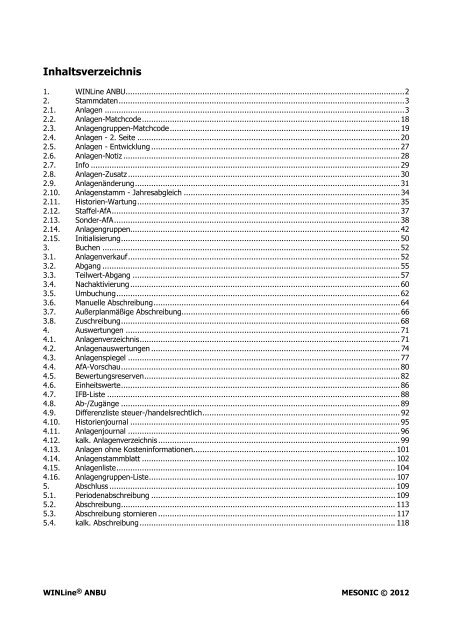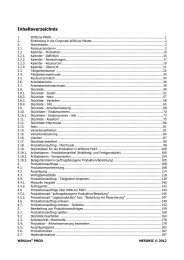WINLine ANBU - Mesonic
WINLine ANBU - Mesonic
WINLine ANBU - Mesonic
Erfolgreiche ePaper selbst erstellen
Machen Sie aus Ihren PDF Publikationen ein blätterbares Flipbook mit unserer einzigartigen Google optimierten e-Paper Software.
Inhaltsverzeichnis<br />
1. <strong>WINLine</strong> <strong>ANBU</strong>........................................................................................................................2<br />
2. Stammdaten...........................................................................................................................3<br />
2.1. Anlagen .................................................................................................................................3<br />
2.2. Anlagen-Matchcode...............................................................................................................18<br />
2.3. Anlagengruppen-Matchcode................................................................................................... 19<br />
2.4. Anlagen - 2. Seite ................................................................................................................. 20<br />
2.5. Anlagen - Entwicklung ...........................................................................................................27<br />
2.6. Anlagen-Notiz ....................................................................................................................... 28<br />
2.7. Info ..................................................................................................................................... 29<br />
2.8. Anlagen-Zusatz..................................................................................................................... 30<br />
2.9. Anlagenänderung.................................................................................................................. 31<br />
2.10. Anlagenstamm - Jahresabgleich ............................................................................................. 34<br />
2.11. Historien-Wartung................................................................................................................. 35<br />
2.12. Staffel-AfA............................................................................................................................ 37<br />
2.13. Sonder-AfA........................................................................................................................... 38<br />
2.14. Anlagengruppen.................................................................................................................... 42<br />
2.15. Initialisierung........................................................................................................................ 50<br />
3. Buchen ................................................................................................................................ 52<br />
3.1. Anlagenverkauf..................................................................................................................... 52<br />
3.2. Abgang ................................................................................................................................ 55<br />
3.3. Teilwert-Abgang ................................................................................................................... 57<br />
3.4. Nachaktivierung .................................................................................................................... 60<br />
3.5. Umbuchung.......................................................................................................................... 62<br />
3.6. Manuelle Abschreibung..........................................................................................................64<br />
3.7. Außerplanmäßige Abschreibung.............................................................................................. 66<br />
3.8. Zuschreibung........................................................................................................................ 68<br />
4. Auswertungen ...................................................................................................................... 71<br />
4.1. Anlagenverzeichnis................................................................................................................ 71<br />
4.2. Anlagenauswertungen ........................................................................................................... 74<br />
4.3. Anlagenspiegel ..................................................................................................................... 77<br />
4.4. AfA-Vorschau........................................................................................................................ 80<br />
4.5. Bewertungsreserven..............................................................................................................82<br />
4.6. Einheitswerte........................................................................................................................ 86<br />
4.7. IFB-Liste .............................................................................................................................. 88<br />
4.8. Ab-/Zugänge ........................................................................................................................ 89<br />
4.9. Differenzliste steuer-/handelsrechtlich..................................................................................... 92<br />
4.10. Historienjournal .................................................................................................................... 95<br />
4.11. Anlagenjournal ..................................................................................................................... 96<br />
4.12. kalk. Anlagenverzeichnis ........................................................................................................99<br />
4.13. Anlagen ohne Kosteninformationen....................................................................................... 101<br />
4.14. Anlagenstammblatt ............................................................................................................. 102<br />
4.15. Anlagenliste........................................................................................................................ 104<br />
4.16. Anlagengruppen-Liste.......................................................................................................... 107<br />
5. Abschluss ........................................................................................................................... 109<br />
5.1. Periodenabschreibung ......................................................................................................... 109<br />
5.2. Abschreibung...................................................................................................................... 113<br />
5.3. Abschreibung stornieren ...................................................................................................... 117<br />
5.4. kalk. Abschreibung.............................................................................................................. 118<br />
<strong>WINLine</strong> ® <strong>ANBU</strong> MESONIC © 2012
Kapitel Auswertungen Seite 2<br />
1. <strong>WINLine</strong> <strong>ANBU</strong><br />
Wer Anlagevermögen hat, muss dieses auch in einer Anlagenbuchhaltung darstellen. Wir glauben aber, dass<br />
die Anlagenbuchhaltung mehr ist als eine gesetzlich bedingte Notwendigkeit. Sie ist die Grundlage für eine<br />
Reihe von Managemententscheidungen: Investitionsplanung, Liquiditätsplanung, Beschaffung.<br />
Alle Informationen auf einen Blick<br />
Die Verwaltung von Inventar ist bei genauer Betrachtung eine ziemlich umfangreiche Aufgabe. Schließlich<br />
"verwalten" Sie die Anlagen nicht als Selbstzweck, sondern um einen reibungslosen Ablauf des Betriebes<br />
sicherzustellen. Das beginnt schon bei der Beschaffung. Nach Eingabe der neuen Inventarnummer und der<br />
genauen Beschreibung des guten Stücks hinterlegen Sie den Lieferanten. Dieser kann entweder schon in der<br />
Finanzbuchhaltung angelegt sein und von dort abgerufen werden oder er wird nur für diese Anlage in der<br />
Anlagenbuchhaltung erfasst. In jedem Fall wissen Sie, an wen Sie sich im Servicefalle wenden müssen, wo<br />
Sie Ersatzteile anfordern können, welche Telefonnummer der Lieferant hat, und vor allem welche<br />
Zahlungskonditionen Sie erhalten. Und natürlich kann auch gleich die Seriennummer notiert werden. Das ist<br />
schon eine ganze Menge. Als nächstes werden alle Daten erfasst, um die Abschreibung in den Griff zu<br />
bekommen. Anschaffungs- und Inbetriebnahmedatum, Art der Anlage - GWG, Finanzanlage, Grundstück,<br />
Standardanlage - und Nutzungsdauer. Sie können stille Rücklagen übertragen und den Einheitswert<br />
hinterlegen. Und natürlich hilft Ihnen die Anlagenbuchhaltung bei den zahlreichen Spezialanforderungen, die<br />
das deutsche und österreichische Steuerrecht bereithalten: vorzeitige Abschreibung, Investitionsfreibetrag,<br />
Staffel-AfA, Sonder-AfA, etc.<br />
Natürlich können Sie die Anlage einer Kostenstelle zuweisen.<br />
Zuletzt können Sie in frei definierbaren Feldern hinterlegen, was Ihnen sonst noch wichtig erscheint<br />
<strong>WINLine</strong> ® <strong>ANBU</strong> MESONIC © 2012
Kapitel Auswertungen Seite 3<br />
2. Stammdaten<br />
2.1. Anlagen<br />
Bevor Sie Ihre Anlagen anlegen, sollten Sie im Menüpunkt<br />
<br />
<br />
<br />
<br />
<strong>WINLine</strong> Start<br />
Parameter<br />
Applikations-Parameter<br />
<strong>ANBU</strong>-Parameter<br />
die notwendigen Informationen hinterlegen.<br />
Die Anlagen werden im Menüpunkt<br />
Stammdaten<br />
Anlagenstamm<br />
angelegt.<br />
Dieser Programmpunkt kann auch mit der Tastenkombination<br />
STRG + S<br />
aufgerufen werden.<br />
<strong>WINLine</strong> ® <strong>ANBU</strong> MESONIC © 2012
Kapitel Auswertungen Seite 4<br />
Der Anlagenstamm beinhaltet alle Informationen, die das Anlagegut speziell betreffen, z.B. die<br />
steuerrechtliche Grundnutzungsdauer, das FIBU-Konto für die AfA-Buchung, das Anschaffungs- und<br />
Inbetriebnahmedatum, etc.<br />
Zusätzlich werden im Anlagenstamm auch der Einheits- und Restbuchwert berechnet. Für die Übergabe der<br />
<strong>WINLine</strong> <strong>ANBU</strong> in die Kostenrechnung werden im Anlagenstamm auch die Kostenstelle, Kostenart und die<br />
kalk. GND erfasst.<br />
Anlagen<br />
‣ Inventarnr.<br />
20stellig, alphanumerisch<br />
Hier wird die Inventarnummer des Anlagengutes eingetragen; mit der Matchcode-Suchfunktion können Sie<br />
die gewünschte Inventarnummer suchen.<br />
Ist eine Inventarnummer bereits vorhanden, können die bestehenden Werte in den Eingabefeldern geändert<br />
werden (siehe Kapitel Anlagenänderung).<br />
Hinweis<br />
Soll ein neues Anlagegut erfasst werden, das aber eigentlich Bestandteil eines bereits bestehenden Gutes ist,<br />
kann das neue Inventargut als Subnummer angelegt werden. Dadurch bleibt der Zusammenhang mit dem<br />
Hauptanlagegut gewahrt.<br />
Wird also eine bereits bestehende Inventarnummer eingegeben, kann im Eingabefeld "Subanlage" eine<br />
fortlaufende Subnummer vergeben werden.<br />
<strong>WINLine</strong> ® <strong>ANBU</strong> MESONIC © 2012
Kapitel Auswertungen Seite 5<br />
Wird ein Inventargut neu angelegt, so wird dies automatisch in - noch nicht abgeschriebenen - Folgejahren<br />
ebenfalls angelegt.<br />
Mit Hilfe der VCR-Controls<br />
kann zwischen bestehenden Anlagen geblättert werden, bzw. mit<br />
dem "+" die nächste freie Anlagennummer gefunden werden. Diese VCR-Controls gibt es übrigens in so gut<br />
wie allen Stammdatenfenstern, wodurch ein sehr effizientes Warten der Stammdaten ermöglicht wird.<br />
‣ Subnummer<br />
Wird für Anlagegüter vergeben, bei denen es sich um eine Untergruppe handelt (z.B. PC/Laufwerk<br />
/Graphikkarte, etc). Die Nutzungsdauer bzw. Restnutzungsdauer bei Subanlagegütern wird vom<br />
Hauptanlagegut übernommen.<br />
Hinweis:<br />
Anlagegüter, die als Hauptanlagegüter gelten, dürfen nicht mit Einträgen im Feld Subnr. (z.B. 000) angelegt<br />
werden. Es stehen Ihnen sonst nicht die Eingabefelder für die Nutzungsdauer zur Verfügung. Zum Zeitpunkt<br />
der Erstanlage eines Subanlagegutes wird aufgrund der im Hauptanlagegut eingetragenen Nutzungsdauer<br />
die Restnutzungsdauer für die Subanlage geprüft. Änderungen zu einem späteren Zeitpunkt können<br />
individuell pro Anlage (Haupt- oder Subanlage) durchgeführt werden.<br />
‣ Inaktiv<br />
Wenn ein Datensatz auf Inaktiv gesetzt wird, hat das vorerst nur die Auswirkung, dass er nicht mehr im<br />
Matchcode angezeigt wird. Durch einen Reorg kann dieser Datensatz aus der Datenbank entfernt werden.<br />
Voraussetzung dafür ist, dass für den Datensatz keine Bewegungsdaten (Buchungen etc.) vorhanden sind.<br />
Nähere Informationen zum Reorganisieren entnehmen Sie bitte dem <strong>WINLine</strong> START-Handbuch.<br />
‣ Berechtigung<br />
Für jedes Anlagegut kann ein Berechtigungsprofil vergeben werden. Wenn der Anwender ein Anlagegut<br />
aufruft, wird geprüft, ob der Anwender einer Benutzergruppe zugeordnet wurde, welche in dem jeweiligen<br />
Profil enthalten ist und ob somit eine Bearbeitung erlaubt wäre (nähere Informationen entnehmen Sie bitte<br />
dem <strong>WINLine</strong> ADMIN - Handbuch).<br />
Hinweis<br />
Benutzern des Typs "Administrator" oder mit der Administratorenberechtigung "Benutzeradministrator" steht<br />
in der Auswahlbox der Punkt ">> Neues Profil" zur Verfügung. Über die Anwahl dieses Eintrags kann in der<br />
Folge ein neues Berechtigungsprofil angelegt werden.<br />
‣ Gruppe<br />
Eingabe der Anlagengruppe, die Sie vorher in dem Programm Anlagengruppe angelegt haben. Zur<br />
Erleichterung gibt es wieder die Matchcode-Suchfunktion. Den Matchcode rufen Sie auf, indem Sie<br />
entweder:<br />
<br />
<br />
mit der Maus die Lupe hinter dem Eingabefeld anklicken oder<br />
den Matchcode über die Tastatur mit F9 aufrufen.<br />
‣ Bezeichnung<br />
2 Zeilen, max. je 40 Zeichen, alphanumerisch<br />
Eingabe der Bezeichnung des Anlagegutes. Bei einer Neuanlage eines Anlageguts (oder einer SUB-Anlage)<br />
wird hier der Text " NEUEINGABE - F9 für Übernahme" vorgeschlagen - damit können über die<br />
Matchcodefunktion (F9-Taste) Werte von einem bestehenden Anlagegut übernommen werden (Es werden<br />
nur Stammdaten übernommen; bereits erfasste Buchungen werden nicht berücksichtigt).<br />
Die Übernahme der Zusatzfelder wird über die Einstellung der Checkbox "Anlagen mit Zusatzfeldern<br />
kopieren" im Anlagenparameter gesteuert.<br />
‣ Lief.Kto.<br />
max. 20stellig, alphanumerisch<br />
<strong>WINLine</strong> ® <strong>ANBU</strong> MESONIC © 2012
Kapitel Auswertungen Seite 6<br />
Eingabe des Lieferantenkontos, nach der Nummer oder dem Namen kann auch mit der Matchcode-Funktion<br />
gesucht werden.<br />
‣ Lieferant<br />
Bezeichnung des Lieferantenkontos, wird automatisch angedruckt (Kontobezeichnung aus FIBU), 2 Zeilen zu<br />
je max. 40 Zeichen, alphanumerisch.<br />
‣ Anschaffung<br />
Eingabe des Anschaffungsdatums (für Berechnung des IFB).<br />
Achtung!<br />
Anlagegüter müssen immer in dem Wirtschaftsjahr der Anschaffung erfasst werden.<br />
‣ Inbetriebnahme<br />
Eingabe des Datums der Inbetriebnahme, welches vor allem für die Halbjahresregelung in der Berechnung<br />
der AfA relevant ist. Z.B. Anschaffung eines Anlagegutes am 5.6.2010 und sofortige Inbetriebnahme =<br />
Abschreibung für ein ganzes Jahr. Anschaffung eines Anlagegutes am 5.6.2010, die Inbetriebnahme erfolgt<br />
jedoch erst am 10.8.2010 = Abschreibung für ein halbes Jahr (natürlich abhängig von den Einstellungen in<br />
den Abschreibungs-Parameter; hier ist ja auch eine monatsgenaue Errechnung, wie z.B. in Deutschland<br />
üblich, aber es sind auch noch andere Varianten der AfA-Berechnung denkbar - siehe "AfA-Regel" und<br />
"Abgangsregel") Bei einer "Anlage in Bau" kann das Inbetriebnahmedatum leer gelassen werden.<br />
Achtung!<br />
Für nachträgliche Anschaffungs- und Herstellungskosten kann das Inbetriebnahmedatum einer Subanlage vor dem<br />
Anschaffungsdatum liegen, sofern die Hauptanlage auch im aktuellen Jahr angeschafft wurde.<br />
Hinweis:<br />
Solange kein Inbetriebnahmedatum eingetragen wird, können die Stammdaten einer Anlage im Stamm<br />
editiert werden - auch wenn für das Wirtschaftsjahr bereits die Jahresabschreibung durchgeführt wurde.<br />
Wenn kein Inbetriebnahmedatum eingetragen ist, wird auch keine Abschreibung für dieses Anlagegut<br />
gerechnet.<br />
Hinweis:<br />
In deutschen Mandanten wird das Inbetriebnahmedatum bei der Erfassung neuer Subanlagen mit dem<br />
Wirtschaftsjahresbeginn vorgeschlagen, wenn die Subanlage nicht im Anschaffungsjahr sondern in einem<br />
Folgejahr angeschafft wird.<br />
Konten<br />
‣ FIBU steuerrechtlich<br />
max. 20-stellig, alphanumerisch<br />
Eingabe des FIBU-Kontos, auf welchem die Anlage verbucht wurde. Dadurch wird der Zusammenhang<br />
zwischen <strong>ANBU</strong> und FIBU hergestellt.<br />
Ist im Anlagenparameter die steuerrechtliche Buchungsübergabe hinterlegt, wird das steuerrechtliche FIBU-<br />
Konto für die Buchungsübergabe in die FIBU bei der Perioden-/Jahresabschreibung und beim<br />
Anlagenverkauf herangezogen.<br />
Auch bei diversen Auswertungen wird dieses Konto herangezogen, wenn die Auswertung nach FIBU-Konto<br />
mit den steuerrechtlichen Werten ausgegeben wird.<br />
‣ FIBU handelsrechtlich<br />
max. 20-stellig, alphanumerisch<br />
Eingabe des FIBU-Kontos, auf welchem die Anlage verbucht wurde. Dadurch wird der Zusammenhang<br />
zwischen <strong>ANBU</strong> und FIBU hergestellt.<br />
<strong>WINLine</strong> ® <strong>ANBU</strong> MESONIC © 2012
Kapitel Auswertungen Seite 7<br />
Ist im Anlagenparameter die handelsrechtliche Buchungsübergabe hinterlegt, wird das handelsrechtliche<br />
FIBU-Konto für die Buchungsübergabe in die FIBU bei der Perioden-/Jahresabschreibung und beim<br />
Anlagenverkauf herangezogen.<br />
Auch bei diversen Auswertungen wird dieses Konto herangezogen, wenn die Auswertung nach FIBU-Konto<br />
mit den handelsrechtlichen Werten ausgegeben wird.<br />
‣ Wertberichtigungskonto<br />
Wurde in den Anlagenparametern aktiviert, dass die (Perioden-)Abschreibung auf ein<br />
Wertberichtigungskonto verbucht werden soll, ist hier dieses einzugeben.<br />
Hinweis<br />
Genauere Erklärungen zum Thema direkte und indirekte Abschreibung finden Sie in der Hilfe zum Menü<br />
"Anlagenparameter"<br />
‣ AfA-Konto<br />
max. 20stellig, alphanumerisch<br />
Eingabe des AfA-Kontos, welches die Verbindung zwischen <strong>WINLine</strong> FIBU und <strong>WINLine</strong> <strong>ANBU</strong> darstellt. D.h.<br />
die Jahres-AfA-Buchung kann per Knopfdruck (Buchungsübergabe) direkt in die FIBU übergeben werden.<br />
Der Buchungsübergabestapel in der FIBU hat die Stapelnummer -20.<br />
‣ Perioden-AfA-Konto<br />
max. 20stellig, alphanumerisch<br />
Eingabe des Kontos aus der Finanzbuchhaltung, auf das die periodische AfA gebucht werden soll. In der<br />
<strong>WINLine</strong> <strong>ANBU</strong> können Sie nicht nur die Jahres-AfA am Ende des Wirtschaftsjahres berechnen und buchen<br />
lassen, sondern auch eine Periodenabschreibung. Sie können jeden Monat einen Abschreibungslauf starten,<br />
um in der Erfolgsrechnung einen gleichmäßig verteilten AfA-Aufwand zu erhalten.<br />
Erfolgt per Jahresende die Durchführung der Jahresabschreibung, wird der Wert der durchgeführten<br />
Perioden-AfA storniert und die gesamte Abschreibung neu berechnet. In den FIBU-Stapel der<br />
Finanzbuchhaltung werden getrennte Buchungssätze mit dem Storno der Perioden-AfA und der endgültigen<br />
Abschreibung übergeben.<br />
‣ Sonder-AfA-Konto<br />
max. 20stellig, alphanumerisch<br />
Eingabe des AfA-Kontos aus der Finanzbuchhaltung, auf das die Sonder-AfA bei der Jahresabschreibung<br />
gebucht werden soll.<br />
‣ Per.Sonder-AfA-Konto<br />
max. 20stellig, alphanumerisch<br />
Eingabe des AfA-Kontos aus der Finanzbuchhaltung, auf das die periodische Sonder-AfA gebucht werden<br />
soll. In der <strong>WINLine</strong> <strong>ANBU</strong> können Sie nicht nur die Jahres-AfA am Ende des Wirtschaftsjahres berechnen<br />
und buchen lassen, sondern auch die Perioden-Sonder-AfA. D.h. Sie können z.B. jeden Monat einen AfA-Lauf<br />
durchführen, um in der Erfolgsrechnung einen gleichmäßig verteilten AfA-Aufwand zu erhalten.<br />
Erfolgt per Jahresende die Durchführung der Jahresabschreibung, wird der Wert der durchgeführten<br />
Perioden-Sonder-AfA storniert und die gesamte Sonderabschreibung neu berechnet. In den FIBU-Stapel der<br />
Finanzbuchhaltung werden getrennte Buchungssätze mit dem Storno der Perioden-Sonder-AfA und der<br />
endgültigen Sonderabschreibung übergeben.<br />
‣ Außerplanmäßige AfA<br />
max. 20stellig, alphanumerisch<br />
Eingabe des AfA-Kontos aus der Finanzbuchhaltung, auf das die außerplanmäßige AfA bei der<br />
Jahresabschreibung gebucht werden soll. Die außerplanmäßige AfA ist die Abschreibung, welche in dem<br />
Programm "Außerplanmäßige Abschreibung" erfasst und zusätzlich zur planmäßigen (linearen oder<br />
degressiven) Abschreibung gerechnet wird.<br />
<strong>WINLine</strong> ® <strong>ANBU</strong> MESONIC © 2012
Kapitel Auswertungen Seite 8<br />
‣ Außerplanm. Per.-AfA<br />
max. 20stellig, alphanumerisch<br />
Eingabe des AfA-Kontos aus der Finanzbuchhaltung, auf das die außerplanmäßige AfA gebucht werden soll.<br />
In der <strong>WINLine</strong> <strong>ANBU</strong> können Sie nicht nur die Jahres-AfA am Ende des Wirtschaftsjahres berechnen und<br />
buchen lassen, sondern auch die außerplanmäßige Perioden-AfA. D.h. Sie können z.B. jeden Monat einen<br />
AfA-Lauf durchführen, um in der Erfolgsrechnung einen gleichmäßig verteilten AfA-Aufwand zu erhalten.<br />
Erfolgt per Jahresende die Durchführung der Jahresabschreibung, wird der Wert der durchgeführten<br />
außerplanmäßigen Perioden-AfA storniert und die gesamte außerplanmäßige Abschreibung neu berechnet.<br />
In den FIBU-Stapel der Finanzbuchhaltung werden getrennte Buchungssätze mit dem Storno der<br />
außerplanmäßigen Perioden-AfA und der endgültigen außerplanmäßigen Abschreibung übergeben.<br />
‣ Anlagenverk. (Buchgew.)<br />
max. 20stellig, alphanumerisch<br />
Eingabe des Erlöskontos, das beim Anlagenverkauf für die Buchung in der FIBU herangezogen wird, wenn<br />
durch den Anlagenverkauf ein Buchgewinn entsteht. Das Konto muss ein Steuerkennzeichen und einen<br />
Steuersatz hinterlegt haben, damit bei der Übergabe der Erlösbuchung des Anlagenverkaufs in die FIBU<br />
auch die entsprechende Umsatzsteuer berechnet wird.<br />
Wenn im Anlagenstamm hier kein Konto eingetragen ist, wird beim Anlagenverkauf das entsprechende<br />
Konto aus dem Anlagenparameter herangezogen oder es muss im Anlagenverkauf manuell eingetragen<br />
werden.<br />
‣ Anlagenverk. (Buchverl.)<br />
max. 20stellig, alphanumerisch<br />
Eingabe des Erlöskontos, das beim Anlagenverkauf für die Buchung in der FIBU herangezogen wird, wenn<br />
durch den Anlagenverkauf ein Buchverlust entsteht. Das Konto muss ein Steuerkennzeichen und einen<br />
Steuersatz hinterlegt haben, damit bei der Übergabe der Erlösbuchung des Anlagenverkaufs in die FIBU<br />
auch die entsprechende Umsatzsteuer berechnet wird.<br />
Wenn im Anlagenstamm hier kein Konto eingetragen ist, wird beim Anlagenverkauf das entsprechende<br />
Konto aus dem Anlagenparameter herangezogen oder es muss im Anlagenverkauf manuell eingetragen<br />
werden.<br />
‣ Abgang BW (Buchgew.)<br />
max. 20stellig, alphanumerisch<br />
Eingabe des Sachkontos, das beim Anlagenverkauf für die Ausbuchung des Restbuchwertes in der FIBU<br />
herangezogen wird, wenn durch den Anlagenverkauf ein Buchgewinn entsteht. Wenn im Anlagenstamm hier<br />
kein Konto eingetragen ist, wird beim Anlagenverkauf das entsprechende Konto aus dem Anlagenparameter<br />
herangezogen oder es muss im Anlagenverkauf manuell eingetragen werden.<br />
‣ Abgang BW (Buchverl.)<br />
max. 20stellig, alphanumerisch<br />
Eingabe des Erlöskontos, das beim Anlagenverkauf für die Ausbuchung des Restbuchwertes in der FIBU<br />
herangezogen wird, wenn durch den Anlagenverkauf ein Buchverlust entsteht. Wenn im Anlagenstamm hier<br />
kein Konto eingetragen ist, wird beim Anlagenverkauf das entsprechende Konto aus dem Anlagenparameter<br />
herangezogen oder es muss im Anlagenverkauf manuell eingetragen werden.<br />
steuerrechtliche Abschreibung<br />
‣ Kennzeichen<br />
Durch Anklicken des Pfeils neben dem Eingabefeld werden die hier gültigen Eingabemöglichkeiten<br />
aufgelistet:<br />
<strong>WINLine</strong> ® <strong>ANBU</strong> MESONIC © 2012
Kapitel Auswertungen Seite 9<br />
0<br />
Kein Kennzeichen, d.h. ein normales Anlagegut, bei dem es sich weder um ein geringwertiges<br />
Wirtschaftsgut, noch um eine Finanzanlage handelt.<br />
1<br />
Finanzanlage (z.B. Wertpapiere - werden nach speziellen Richtlinien bewertet).<br />
Bei diesem Kennzeichen wird keine AfA gerechnet, auch wenn eine Nutzungsdauer, das<br />
Inbetriebnahmedatum und eine AfA-Art (linear, degressiv oder Staffel-AfA) eingetragen ist.<br />
2<br />
GWG Sofortabschreibung, d.h. das geringwertige Anlagegut kann schon im Jahr der Anschaffung<br />
mit seinem gesamten Anschaffungswert abgeschrieben werden. (GWG = Anschaffungswert unter<br />
EUR 400,- netto - Stand: Juli 2003)<br />
In Deutschland ist die Sofortabschreibung nur bis 31.12.2007 gültig für GWGs mit<br />
Anschaffungswert bis EUR 410,-. Ab dem 01.01.2008 muss die Poolabschreibung für GWGs genutzt<br />
werden.<br />
3<br />
Liegenschaften (z. B. Grundstücke und Gebäude) - steuert die Behandlung des Anlagegutes in<br />
Bezug auf den Einheitswert.<br />
Liegenschaften werden wie Anlagegüter mit Kennzeichen 0 abgeschrieben. Sobald eine<br />
Nutzungsdauer hinterlegt ist, nimmt das Anlagegut auch an der Abschreibung teil. Wenn keine<br />
Abschreibung für eine Liegenschaft vorgenommen werden soll, muss die AfA "keine AfA" hinterlegt<br />
werden bei eingetragener Nutzungsdauer.<br />
4<br />
Poolabschreibung (gültig nur für Deutschland)<br />
Dieses Kennzeichen wird für die GWGs benötigt, die in Deutschland ab 01.01.2008 angeschafft<br />
werden. Für diese GWGs ist ein Sammelposten zu bilden, der über 5 Jahre mit 20 % abgeschrieben<br />
wird. Der Sammelposten bleibt auch beim Ausscheiden eines GWGs innerhalb der 5 Jahre<br />
unberührt.<br />
Anlagen mit diesem Kennzeichen werden im Prinzip abgeschrieben wie mit Kennzeichen 0. Es wird<br />
eine Nutzungsdauer von 5 Jahren, lineare Abschreibung und Ganzjahres-AfA vorgeschlagen. Die<br />
Besonderheit ist die Behandlung der Abgänge. Diese haben nur in der handelsrechtlichen<br />
Abschreibung eine Auswirkung. Steuerrechtlich dürfen diese Anlagen erst nach fünf Jahren<br />
ausscheiden. Deshalb wird im Anlagenverzeichnis und im Anlagenspiegel bei Anlagen mit<br />
Poolabschreibung ein Abgang innerhalb der ersten vier Jahre unterdrückt und erst im fünften Jahr<br />
ausgegeben. In den Entwicklungszeilen ändert sich nichts, dort wird der tatsächliche Abgang<br />
ausgewiesen.<br />
5<br />
Zuschüsse für die Darstellung von Sonderposten oder Zuschüssen<br />
Ein Sonderposten / Zuschuss wird im Anlagenstamm als Subanlage mit negativem Vorzeichen<br />
erfasst. Für die Subanlage wird ein eigenes FIBU-Konto (z.B. Sonderposten mit Rücklagenanteil)<br />
und AfA-Konto (Ertragskonto) hinterlegt Die FIBU-Buchung der Periodenabschreibung /<br />
Jahresabschreibung erfolgt für diese Anlage mit einem positivem Betrag FIBU-Konto an AfA-<br />
Konto = Sonderposten mit Rücklagenanteil an Ertragskonto.<br />
‣ AfA<br />
<strong>WINLine</strong> ® <strong>ANBU</strong> MESONIC © 2012
Kapitel Auswertungen Seite 10<br />
Über die Auswahlbox können Sie die Abschreibungsart wählen:<br />
0 Linear<br />
1 Degressiv<br />
2 Staffel-AfA<br />
3 keine AfA<br />
Auswahlmöglichkeiten für Deutschland:<br />
1 Degressiv<br />
Wurde für die Abschreibung bereits die degressive AfA ausgewählt, wird das Flag "Wechsel, degressive -><br />
lineare AfA sofort aktiviert. Das bedeutet, dass die <strong>ANBU</strong> zum richtigen Zeitpunkt automatisch den Wechsel<br />
von degressiver Abschreibungsart auf linear vorschlagen wird.<br />
Der Prozentsatz der degressiven AfA wird in dem Feld Jahres-AfA % hinterlegt.<br />
Der Faktor zur Berechnung des Prozentsatzes für die degressive AfA wird automatisch aus der in den<br />
Anlagenparametern hinterlegten Obergrenze degressive AfA (%) errechnet. Dadurch wird der sich ständig<br />
ändernde maximal erlaubte degressive %-Satz korrekt ermittelt, z.B. bei 30 % degressiver AfA maximal das<br />
Dreifache der linearen AfA und ab 2009 bei 25 % degressiver AfA maximal das Zweieinhalbfache der<br />
linearen AfA.<br />
‣ Sonder-AfA (Gilt nur für Deutschland)<br />
Über die Auswahlbox können Sie eine vorher in den Stammdaten angelegte Sonder-AfA auswählen:<br />
00 keine AfA bzw.<br />
Auswahl der gewünschten Sonder-AfA-Staffel aus dem Menüpunkt<br />
Stammdaten<br />
Sonder-AfA<br />
‣ AfA-Regel<br />
Durch Anklicken des Pfeils neben dem Eingabefeld werden die hier gültigen Eingabemöglichkeiten<br />
aufgelistet. Eine AfA-Regel kann nur editiert werden, wenn das Inbetriebnahmedatum im Wirtschaftsjahr<br />
liegt!<br />
0<br />
Monatsgenau, d.h. die Abschreibung kann auf Grund des Datums der Inbetriebnahme<br />
monatsgenau gerechnet werden.<br />
1<br />
Halbjahres-AfA, d. h. aufgrund des Datums der Inbetriebnahme wird geprüft, ob die Anschaffung<br />
<strong>WINLine</strong> ® <strong>ANBU</strong> MESONIC © 2012
Kapitel Auswertungen Seite 11<br />
im ersten oder zweiten Halbjahr liegt. Wird das Anlagegut im Wirtschaftsjahr mehr als sechs<br />
Monate genutzt, dann wird der gesamte auf ein Jahr entfallende Betrag abgeschrieben, sonst die<br />
Hälfte dieses Betrages.<br />
2<br />
Ganzjahres-Afa, d.h. unabhängig vom Datum der Inbetriebnahme wird die Abschreibung für ein<br />
ganzes Jahr berechnet.<br />
3<br />
halbe AfA im ersten Jahr, d.h. abhängig vom hinterlegten Prozentsatz wird im ersten Jahr davon<br />
nur die Hälfte berechnet. (Z.B. Anlage als Staffel-Afa mit 10%, im ersten Jahr werden aber nur 5%<br />
abgeschrieben.)<br />
4<br />
tagesgenau, d.h. die Abschreibung wird aufgrund des Datums der Inbetriebnahme tagesgenau<br />
gerechnet. Es wird auf die Anzahl der Tage aliquotiert, die das Anlagegut in diesem Jahr im Betrieb<br />
ist.<br />
‣ Abgangsregel<br />
Wählen Sie aus der Combobox die jeweils gültige Abschreibungsregel für dass Anlageverzeichnis aus. Eine<br />
Abgangsregel kann nur editiert werden, wenn dass Inbetriebnahmedatum im Wirtschaftsjahr liegt (bzw.<br />
natürlich im Zuge einer Neueingabe einer Anlage)!<br />
0<br />
Monatsgenau, d.h. bei einem Abgang oder Teilwert-Abgang wird die anteilige Abgangs-AfA incl.<br />
Abgangsmonat berechnet.<br />
1<br />
Halbjahres-AfA, d. h. bei einem Abgang oder Teilwert-Abgang wird je nach Abgangsdatum die<br />
halbe oder ganze Jahres-AfA als Abgangs-AfA abgeschrieben. Liegt der Abgang im ersten Halbjahr,<br />
wird die halbe Jahres-AfA als Abgangs-AfA ausgewiesen und bei einem Abgang im zweiten<br />
Halbjahr die komplette Jahres-AfA.<br />
2<br />
Ganzjahres-Afa, d.h. unabhängig vom Abgangsdatum wird die komplette Jahres-AfA als Abgangs-<br />
AfA gerechnet<br />
3<br />
keine AfA, d.h. dass keine Abschreibung mehr im Jahr des Abganges erfolgt.<br />
4<br />
tagesgenau, d.h. bei einem Abgang oder Teilwert-Abgang wird die anteilige Abgangs-AfA im<br />
Abgangsmonat tagesgenau bis zum Abgangsdatum gerechnet.<br />
‣ Nutzungsdauer<br />
max. 4stellig, numerisch<br />
Eingabe der Grundnutzungsdauer des Anlagegutes in Jahren bzw. Monaten. Bei der <strong>WINLine</strong> <strong>ANBU</strong> ist es<br />
auch möglich, die Nutzungsdauer in Monaten anzugeben (siehe "Anlagenparameter").<br />
Hinweis<br />
<strong>WINLine</strong> ® <strong>ANBU</strong> MESONIC © 2012
Kapitel Auswertungen Seite 12<br />
Bei einer Änderung der steuerrechtlichen Nutzungsdauer in einem Hauptanlagegut können optional die<br />
Nutzungsdauer und die Theor. Jahres-AfA der Subanlagen angepasst werden. Dabei wird die<br />
Anlagenentwicklung der Subanlagen neu durchgerechnet.<br />
‣ Restnutzungsdauer<br />
Informationstfeld<br />
Zeigt die aktuelle Restnutzungsdauer des Wirtschaftsgutes an. Die Restnutzungsdauer wird aufgrund der<br />
Nutzungsdauer und des Inbetriebnahmedatums automatisch errechnet und kann manuell nicht verändert<br />
werden.<br />
‣ Ansch. Wert<br />
max. 14-stellig mit Komma<br />
Eingabe des Wertes des Anlagegutes zum Zeitpunkt der Anschaffung. Der Anschaffungswert bildet die Basis<br />
für die Berechnung der jährlichen Abschreibung.<br />
Anlagen mit negativem Anschaffungswert<br />
Es können auch Anlagen mit negativem Anschaffungswert angelegt werden - so können z.B. Zuschüsse<br />
dargestellt werden.<br />
Wird eine solche Anlage gespeichert, erscheint folgende Meldung:<br />
Beispiel für die Behandlung von Anlagen mit negativem Anschaffungswert:<br />
Ein Sonderposten / Zuschuss wird im Anlagenstamm als Subanlage mit negativem Vorzeichen erfasst. Für<br />
die Subanlage wird ein eigenes FIBU-Konto (z.B. Sonderposten mit Rücklagenanteil) und AfA-Konto<br />
(Ertragskonto) hinterlegt. Als Kennzeichen kann das Kennzeichen 5=Zuschüsse oder auch das Kennzeichen<br />
0=Kein Kennzeichen gewählt werden. Je nach Kennzeichen werden die Buchungen in der FIBU<br />
unterschiedlich dargestellt.<br />
Subanlage mit dem Kennzeichen 5 = Zuschüsse<br />
Die FIBU-Buchung der Periodenabschreibung / Jahresabschreibung erfolgt für diese Anlage mit einem<br />
positiven Betrag FIBU-Konto an AfA-Konto = Sonderposten mit Rücklagenanteil an Ertragskonto.<br />
KORE-Buchungen: Die im Anlagenstamm hinterlegte Kostenart ist eine Erlös-Kostenart. Bei der<br />
Buchungsübergabe der Periodenabschreibung und Jahresabschreibung an die FIBU wird bei Erlöskostenarten<br />
automatisch das Vorzeichen des KORE-Betrages gewechselt. Dadurch können Subventionen und<br />
Förderungen, die in der <strong>ANBU</strong> mit einem negativen Betrag erfasst wurden, in der KORE als Erlös positiv<br />
dargestellt werden.<br />
Subanlage mit dem Kennzeichen 0 = Kein Kennzeichen<br />
<strong>WINLine</strong> ® <strong>ANBU</strong> MESONIC © 2012
Kapitel Auswertungen Seite 13<br />
Die FIBU-Buchung der Periodenabschreibung erfolgt für diese Anlage mit einem negativen Betrag AfA-<br />
Konto an FIBU-Konto = Ertragskonto an Sonderposten mit Rücklagenanteil.<br />
KORE-Buchungen: Die im Anlagenstamm hinterlegte Kostenart ist eine Erlös-Kostenart. Bei der<br />
Buchungsübergabe der Periodenabschreibung und Jahresabschreibung an die FIBU wird bei Erlöskostenarten<br />
automatisch das Vorzeichen des KORE-Betrages gewechselt. Dadurch können Subventionen und<br />
Förderungen, die in der <strong>ANBU</strong> mit einem negativen Betrag erfasst wurden, in der KORE als Erlös positiv<br />
dargestellt werden.<br />
‣ Stille Rücklage (gilt nur für Österreich)<br />
Eingabe der Stillen Rücklage, die auf dieses Anlagegut übertragen wurde (wobei hier nur der Rest der<br />
Bewertungsreserve eingegeben wird, der noch vorhanden ist).<br />
Scheiden Wirtschaftsgüter des Anlagevermögens vorzeitig aus, so können die dabei aufgedeckten stillen<br />
Reserven (=Differenz zwischen Veräußerungserlös und Buchwert) von den Anschaffungs- oder<br />
Herstellungskosten neuer Anlagen abgesetzt werden. Dadurch wird eine Besteuerung der aufgedeckten<br />
stillen Reserven vermieden.<br />
Voraussetzungen (Stand 1995):<br />
<br />
<br />
<br />
Das Wirtschaftsgut muss mind. 7 Jahre zum Anlagevermögen des Betriebes gehört haben<br />
(Ausnahme: Ausscheiden infolge höherer Gewalt oder durch behördlichen Eingriff)<br />
Die stille Rücklage kann im Jahr der Aufdeckung oder innerhalb der folgenden drei Wirtschaftsjahre<br />
übertragen werden.<br />
Als Anschaffungs- oder Herstellungskosten der neuen Anlagen gelten die um die übertragenen<br />
stillen Reserven gekürzten Beträge, ebenso wie die Basis für die Berechnung der Abschreibung.<br />
‣ Abzugsbetrag (gilt nur für Deutschland)<br />
Regelung der Investitionsabzugsbeträge gem. § 7g EStG<br />
Bei dem Landeskennzeichen "Deutschland" gibt es anstelle der "Stillen Rücklage" das Feld "Abzugsbetrag".<br />
Im Gegensatz zur Stillen Rücklage in Österreich wird der Abzugsbetrag vom Anschaffungswert abgezogen<br />
und daraus der Historische Stand Anfang berechnet. Es ist also der gesamte Anschaffungswert einzugeben.<br />
In den Auswertungen wird der gesamte Anschaffungswert und der um den Abzugsbetrag verminderte<br />
Historische Stand Anfang ausgegeben.<br />
Der um den Abzugsbetrag verminderte AHK ist die Berechnungsgrundlage für die steuerrechtliche und<br />
handelsrechtliche Abschreibung und für die Sonderabschreibung.<br />
Im Anlagenverzeichnis und im Anlagenspiegel kann der Abzugsbetrag aus der Variable 49 (Tabelle T134)<br />
angedruckt werden. Die zugehörige Summenvariable ist 0/82.<br />
Soll der Abzugsbetrag handelsrechtlich für bestimmte Wirtschaftsjahre (z.B. ab 2010) nicht mehr<br />
berücksichtigt werden, dann muss dafür im <strong>ANBU</strong>-Parameter die Checkbox "Abzugsbetrag handelsr.<br />
ignorieren" aktiviert werden.<br />
‣ Jahres-AfA<br />
Wird automatisch berechnet - kann für Ausnahmefälle manuell editiert werden (siehe "Anlagenänderung").<br />
<strong>WINLine</strong> ® <strong>ANBU</strong> MESONIC © 2012
Kapitel Auswertungen Seite 14<br />
z.B. AW = € 2.000,--<br />
ND = 10 Jahre<br />
Anschaffung und Inbetriebnahme: 8.4.2010<br />
Jahres-AfA bei linearer Abschreibung: € 200,--<br />
Liegt das Datum der Inbetriebnahme in der zweiten Jahreshälfte, darf nur die Hälfte der Jahres-AfA<br />
abgeschrieben werden (bei linearer und "Halbjahres-AfA"). Dieser Tatsache wird vom Programm bei<br />
Durchführung des AfA-Laufes automatisch Rechnung getragen. Im Feld "Jahres AfA" im Anlagenstamm wird<br />
immer die gesamte Jahresabschreibung angezeigt.<br />
Wurde die AfA-Art "2 Staffel-AfA" ausgewählt, wird in diesem Feld über die Auswahlbox die zuvor über den<br />
Menüpunkt<br />
Stammdaten<br />
Staffel-AfA<br />
hinterlegte Staffel-AfA ausgewählt.<br />
Achtung:<br />
Wird bei einer Anlage die theoretische Jahres-AfA auf 0,00 gestellt, wird beim Speichern der Anlage der<br />
Jahres-AfA Betrag automatisch neu berechnet. Soll bei einem Wirtschaftsgut keine Abschreibung erfolgen,<br />
verwenden Sie bitte das Kennzeichen "keine AfA" im Feld "AfA".<br />
‣ Jahres-AfA %<br />
Wurde die AfA-Art "1 degressiv" ausgewählt, wird in diesem Feld der Prozentsatz der degressiven AfA<br />
hinterlegt. Dabei wird die Obergrenze degressive AfA (%), die in den Anlagenparametern hinterlegt ist,<br />
berücksichtigt.<br />
‣ Abgänge bisher<br />
Die Höhe der Abgänge (Teilwertabgang) wird automatisch berechnet. Diese Abgänge braucht man für die<br />
Berechnung des Einheitswertes und des Restbuchwertes. Das Feld Abgänge ist ebenfalls editierbar.<br />
Werden alte Anlagenbestände in der <strong>ANBU</strong> manuell nachgetragen (z.B. weil gerade erst auf dieses System<br />
gewechselt wurde) ist hier die Summe der BISHERIGEN Abgänge (Teilwertabgänge vom Anschaffungswert)<br />
einzugeben.<br />
‣ Buchwert<br />
Unter dem Buchwert versteht man den um die bisherige AfA reduzierten Anschaffungswert. Der<br />
ausgewiesene Stand ist der zu Beginn des Wirtschaftsjahres.<br />
Beispiel:<br />
Anschaffung und Inbetriebnahme eines Anlagegutes am 15.2.2008;<br />
AW € 15.000,--; ND 5 Jahre<br />
--> jährliche AfA: € 3.000,--<br />
Buchwert am 01.01.2010: € 9.000,--<br />
Der Buchwert wird bei Eingabe einer Anlage automatisch errechnet, ist jedoch ebenfalls editierbar.<br />
‣ Einheitswert<br />
Unter dem Begriff Einheitswert versteht man den durch das zuständige Finanzamt festgelegten steuerlichen<br />
Richtwert für Grundstücke und Gebäude.<br />
Der Einheitswert ist die Bemessungsgrundlage für die Ermittlung der Grundsteuer, der<br />
Grundsteuermessbetrag sowie die Schenkungs- und Erbschaftssteuer.<br />
<strong>WINLine</strong> ® <strong>ANBU</strong> MESONIC © 2012
Kapitel Auswertungen Seite 15<br />
Es ist gesetzlich vorgesehen, dass der Einheitswert nicht unter einen bestimmten Prozentsatz des<br />
Anschaffungswertes fallen darf. Der Prozentsatz der Einheitswertuntergrenze wird im Menüpunkt<br />
<br />
<br />
<br />
<br />
<strong>WINLine</strong> Start<br />
Parameter<br />
Applikations-Parameter<br />
<strong>ANBU</strong>-Parameter<br />
festgelegt.<br />
Der Einheitswert wird automatisch vorgeschlagen, ist jedoch ebenfalls editierbar.<br />
Hinweis<br />
Für geringwertige Wirtschaftsgüter wird der Einheitswert nur bei österreichischen Mandanten berechnet!<br />
‣ Anhaltewert<br />
Der Anhaltewert legt fest, bis zu welchem Restbuchwert die Anlage abgeschrieben wird. Der theoretische<br />
Jahres-AfA-Betrag wird aber dadurch nicht verändert. Ein Anhaltewert von 0,00 ist ohne Bedeutung - es wird<br />
dann der Erinnerungswert aus dem Anlagenparameter bei der Abschreibung verwendet.<br />
Bei der Abschreibung wird der Anhaltewert wie der Erinnerungswert berücksichtigt. Die Abschreibung erfolgt<br />
vom Anschaffungswert bei der linearen AfA oder vom Restbuchwert bei der degressiven AfA bis der<br />
Anhaltewert erreicht ist.<br />
Beispiel:<br />
Ein am 1.1. angeschafftes Wirtschaftsgut hat einen AW von 10.000,- und eine Nutzungsdauer von 10<br />
Jahren. Weiters wird ein Anhaltewert von 500,- hinterlegt.<br />
Somit werden jedes Jahr 1000,- abgeschrieben. Im letzten Jahr der Nutzung wird aber nur der<br />
Differenzbetrag zwischen Anfangsbuchwert und dem Anhaltewert - also 500,- - abgeschrieben.<br />
‣ Schrottwert<br />
Der Schrottwert beeinflusst die Abschreibungsbasis. Er wird zur Berechnung der theoretischen Jahres-AfA<br />
vom Anschaffungswert abgezogen.<br />
Beispiel:<br />
Ein am 1.1. angeschafftes Wirtschaftsgut hat einen Anschaffungswert von 100.000,- und eine<br />
Nutzungsdauer von 10 Jahren. Es wird ein Schrottwert von 20.000,- hinterlegt.<br />
Die theoretische Jahres-AfA errechnet sich linear aus 10 % von 80.000,-- (100.000 - 20.000).<br />
Somit werden jedes Jahr 8000,- abgeschrieben.<br />
‣ Vorz. AFA % (gilt nur für Österreich)<br />
Eingabe des Prozentsatzes. Der Wert errechnet sich dann automatisch auf Grundlage des<br />
Anschaffungswertes.<br />
Für Investitionen in Anlagegüter, die im Jahr 2009 oder 2010 angeschafft oder hergestellt werden, kann<br />
durch das Konjunkturbelebungsgesetz 2009 eine vorzeitige AfA in Höhe von 30 % vorgenommen werden.<br />
Die vorzeitige AfA wird im Jahr der Anschaffung berechnet, auch wenn die Inbetriebnahme erst in einem<br />
Folgejahr erfolgt.<br />
Hinweis:<br />
Die vorzeitige AfA beinhaltet auch die normale AfA, d. h. die vorz. AfA wird nicht mehr zur normalen AfA<br />
addiert.<br />
<strong>WINLine</strong> ® <strong>ANBU</strong> MESONIC © 2012
Kapitel Auswertungen Seite 16<br />
Ausgewiesen in den Auswertungen wie z.B. dem Anlagenverzeichnis oder in der Anlagenentwicklung wird<br />
nur die normale AfA als Jahresabschreibung. Die Differenz zwischen Vorzeitiger AfA und normaler AfA wird in<br />
der Bewertungsreservenliste ausgewiesen.<br />
Hinweis:<br />
Nach der Jahresabschreibung wird der Betrag der vorz. AfA auf 0,00 gesetzt. Die Bewertungsreserve der<br />
vorz. AfA ist jederzeit über die Anlagenänderung zu sehen und editierbar.<br />
Hinweis:<br />
Ab der Version 9.0 Build 9001 können die Buchungen für die vorzeitige AfA automatisch erstellt werden.<br />
Dazu gibt es in den <strong>ANBU</strong>-Parametern<br />
<br />
<br />
<br />
<br />
<strong>WINLine</strong> Start<br />
Parameter<br />
Applikations-Parameter<br />
<strong>ANBU</strong>-Parameter<br />
drei neue Felder für die automatische Verbuchung. Erst wenn die Konten in den Parametern eingetragen<br />
sind und die Jahresabschreibungen gefahren ist, werden die Bewertungsbuchungen in den FIBU-Stapel<br />
erstellt.<br />
‣ IFB % (gilt nur für Österreich)<br />
Eingabe der aktuellen Prozentsätze für den IFB. Nach Bestätigung der Eingabe wird die Höhe des IFB<br />
aufgrund des Anschaffungswertes automatisch errechnet.<br />
Näheres zu dem Thema IFB entnehmen Sie bitte dem Kapiel <strong>ANBU</strong>-Parameter / Bereich Allgemein.<br />
Für ein Anlagegut kann nur eine vorz. AfA oder der IFB hinterlegt werden. Die Hinterlegung beider %-Sätze<br />
ist nicht möglich.<br />
Bedingungen für die Geltendmachung des IFB (nicht mehr aktuell, da der IFB abgeschafft<br />
wurde und nur mehr für "alte" Anlagen aufzulösen ist):<br />
<br />
<br />
<br />
Das Wirtschaftsgut muss eine mindestens vierjährige betriebsgewöhnliche Nutzungsdauer haben<br />
und in einer inländischen Betriebsstätte verwendet werden.<br />
Der IFB kann nur im Jahre der Anschaffung geltend gemacht werden. Maßgebend ist der<br />
Anschaffungs- bzw. Herstellungszeitpunkt (auch bei Teilanschaffungen bzw. Teilherstellungen)<br />
Scheiden Wirtschaftsgüter vor Ablauf des vierten Wirtschaftsjahres aus, so ist die Rücklage<br />
gewinnerhöhend nachzuversteuern.<br />
Die für die handelsrechtliche AfA benötigten Einträge (Stamm 2) wie z.B. AfA, Nutzungsdauer,<br />
Jahres-AfA oder Buchwert werden mit den Daten der steuerrechtlichen AfA vorbelegt - und<br />
können noch manuell angepasst werden.<br />
Buttons<br />
‣ OK<br />
Über den OK-Button werden neue Anlagegüter oder Änderungen von bereits vorhandenen Anlagegütern<br />
gespeichert.<br />
Hinweis:<br />
In bereits abgeschriebenen Wirtschaftsjahren (Jahresabschreibung wurde durchgeführt) ist der OK-Button<br />
nicht aktiv und es können keine Änderungen im Anlagenstamm gespeichert werden. Bei dem Aufruf des<br />
Anlagenstamms kommt eine entsprechende Meldung.<br />
<strong>WINLine</strong> ® <strong>ANBU</strong> MESONIC © 2012
Kapitel Auswertungen Seite 17<br />
‣ Ende<br />
Über den Ende-Button wird der Anlagenstamm ohne Speicherung der Änderungen verlassen.<br />
Wird ein neues Anlagegut erfasst und es wurde bereits in das Register Entwicklung oder Änderung<br />
gewechselt, dann wurden die Eingaben automatisch gespeichert und das Anlagegut muss gelöscht werden,<br />
wenn die Eingaben verworfen werden sollen..<br />
‣ Löschen<br />
Wenn ein Anlagegut gelöscht wird, so werden nicht automatisch alle ggf. angelegten Subanlagen mit<br />
gelöscht, diese müssen separat gelöscht werden. Löschen einer Anlage ist nur im Jahr NACH dem<br />
kompletten Abgang einer Anlage möglich - bzw. wenn eine Anlage gerade erst angelegt wurde und noch<br />
keine Bewegungsdaten angefallen oder Jahresabschreibungen durchgeführt sind.<br />
Hinweis:<br />
Wird ein Anlagegut, für das schon Periodenabschreibungen durchgeführt wurden, gelöscht, dann wird die<br />
Stornozeile der Periodenabschreibung automatisch in den FIBU-Buchungsstapel der nächsten<br />
Periodenabschreibung gestellt. Diese Buchungszeile wird mit dem Tagesdatum und der Buchungsperiode, an<br />
dem das Anlagegut gelöscht wurde, abgestellt.<br />
‣ Info<br />
Nach Drücken des INFO-Buttons werden die wesentlichsten Werte des aktiven Anlagegutes angezeigt<br />
‣ VCR-Buttons<br />
Über die sogenannte VCR-Buttonleiste kann durch Mausklick zwischen den Datensätzen geblättert werden.<br />
Damit auf diese Weise auch Daten kontrolliert und geändert werden können, kann mit der<br />
Tastenkombination SHIFT + F5 eine Zwischenspeicherung der Daten (Daten werden gespeichert, der Inhalt<br />
in den Masken bleibt bestehen, und auch der Focus bleibt im letzten veränderten Feld stehen) durchgeführt<br />
werden.<br />
Damit kann der erste Datensatz angesprochen werden (Tastatur: STRG SHIFT POS1).<br />
Damit kann der vorherige Datensatz angesprochen werden (Tastatur: SHIFT -).<br />
Damit kann der nächste Datensatz angesprochen werden (Tastatur: SHIFT +).<br />
Damit kann der letzte Datensatz angesprochen werden (Tastatur: STRG SHIFT ENDE).<br />
Damit wird die nächste freie Nummer für die Neuanlage gesucht (Tastatur: +).<br />
Hinweis<br />
Wird der Anlagenstamm aufgerufen in einem Wirtschaftsjahr, in dem bereits die Jahresabschreibung<br />
durchgeführt wurde, können keine Änderungen am Anlagenstamm vorgenommen werden, der OK-Button ist<br />
inaktiv. Bevor sich der Anlagenstamm öffnet, kommt die Meldung<br />
Gemeinsame Verwendung der Module <strong>WINLine</strong> FIBU und <strong>WINLine</strong> <strong>ANBU</strong>:<br />
<strong>WINLine</strong> ® <strong>ANBU</strong> MESONIC © 2012
Kapitel Auswertungen Seite 18<br />
Falls Sie Lizenzen für die Finanzbuchhaltung und Anlagenbuchhaltung im Einsatz haben, können Sie direkt<br />
bei den Sachkonten eine Kennzeichnung für die Anlagenbuchhaltung hinterlegen.<br />
<br />
1 - Anlagekonto<br />
Dadurch öffnet sich beim Buchen in der FIBU automatisch der Anlagenstamm und sämtliche Funktionen zur<br />
Anlage von Anlagegütern der <strong>WINLine</strong> <strong>ANBU</strong> stehen Ihnen zur Verfügung.<br />
Felder die mit Buchhaltungsdaten bereits vorbelegt werden:<br />
Lieferant<br />
Nettoanschaffungswert<br />
FIBU-Konto<br />
Anschaffungsdatum<br />
2.2. Anlagen-Matchcode<br />
Mit dem Anlagen-Matchcode kann man Detailinformationen der im Suchfenster gelisteten Anlagen schnell<br />
und einfach abrufen:<br />
‣ Durchführung des Abrufs:<br />
Anklicken der Lupe mit der Maustaste oder Drücken von F9.<br />
Wenn Sie nun z. B. die entsprechende Anlagennummer gefunden haben:<br />
‣ einfacher Mausklick:<br />
das Feld wird markiert<br />
‣ doppelter Mausklick:<br />
das Feld wird in die Eingabemaske übernommen<br />
Es besteht die Möglichkeit mittels Checkbox auch die inaktiv gesetzten Anlagen anzuzeigen. Zusätzlich haben<br />
Sie noch die Möglichkeit, den Bereich der zu suchenden Anlagennummern einzugrenzen.<br />
<strong>WINLine</strong> ® <strong>ANBU</strong> MESONIC © 2012
Kapitel Auswertungen Seite 19<br />
2.3. Anlagengruppen-Matchcode<br />
Durch Drücken der F9-Taste oder Anklicken des Lupen-Symbols wird der Matchcode gestartet. Der<br />
Suchbegriff kann im gleichnamigen Feld eingegeben werden, wobei sowohl die Gruppennummer, als auch<br />
die Gruppenbezeichnung (oder ein Teil davon) herangezogen werden kann.<br />
Mit dem Kennzeichen "Inaktive anzeigen" kann gesteuert werden, ob inaktive Anlagengruppen bei der Suche<br />
eine Rolle spielen oder nicht.<br />
Die Suche nach vorhandenen Anlagengruppen wird durch Drücken der F5-Taste ausgelöst.<br />
In der Tabelle werden alle gefundenen Einträge angezeigt.<br />
Der gewünschte Datensatz kann mit der RETURN-Taste einfach in die Eingabemaske übernommen werden.<br />
Durch Anklicken des Neuanlage-Buttons kann eine Anlagengruppe angelegt werden, wobei man<br />
automatisch in das entsprechende Stammdatenfenster gelangt.<br />
<strong>WINLine</strong> ® <strong>ANBU</strong> MESONIC © 2012
Kapitel Auswertungen Seite 20<br />
Durch Anklicken des Editieren-Buttons<br />
wurde, editiert werden.<br />
kann die Anlagengruppe, die in der Matchcode-Tabelle aktiviert<br />
Durch Drücken der ESC-Taste wird das Fenster geschlossen.<br />
2.4. Anlagen - 2. Seite<br />
Im Register Stamm 2 werden die Werte für die handelsrechtliche und kalkulatorische Abschreibung<br />
hinterlegt. Ergänzend stehen einige Informationsfelder zur Verfügung.<br />
<strong>WINLine</strong> ® <strong>ANBU</strong> MESONIC © 2012
Kapitel Auswertungen Seite 21<br />
handelsrechtliche AfA<br />
In diesem Register können die Werte hinterlegt werden, die für die Berechnung der handelsrechtlichen AfA<br />
benötigt werden. Vorbelegt werden diese Felder mit den Einstellungen der steuerlichen AfA aus dem<br />
Register Stamm (und können natürlich editiert werden):<br />
‣ Kennzeichen<br />
Durch Anklicken des Pfeils neben dem Eingabefeld werden die hier gültigen Eingabemöglichkeiten<br />
aufgelistet:<br />
0<br />
Kein Kennzeichen, d.h. ein normales Anlagegut, bei dem es sich weder um ein geringwertiges<br />
Wirtschaftsgut, noch um eine Finanzanlage handelt.<br />
1<br />
Finanzanlage (z.B. Wertpapiere - werden nach speziellen Richtlinien bewertet).<br />
<strong>WINLine</strong> ® <strong>ANBU</strong> MESONIC © 2012
Kapitel Auswertungen Seite 22<br />
Bei diesem Kennzeichen wird keine AfA gerechnet, auch wenn eine Nutzungsdauer, das<br />
Inbetriebnahmedatum und eine AfA-Art (linear, degressiv oder Staffel-AfA) eingetragen ist.<br />
2<br />
GWG Sofortabschreibung, d.h. das geringwertige Anlagegut kann schon im Jahr der Anschaffung<br />
mit seinem gesamten Anschaffungswert abgeschrieben werden. (GWG = Anschaffungswert unter<br />
EUR 400,- netto - Stand: Juli 2003)<br />
In Deutschland ist die Sofortabschreibung nur bis 31.12.2007 gültig für GWGs mit<br />
Anschaffungswert bis EUR 410,-. Ab dem 01.01.2008 muss die Poolabschreibung für GWGs genutzt<br />
werden.<br />
3<br />
Liegenschaften (z. B. Grundstücke und Gebäude) - steuert die Behandlung des Anlagegutes in<br />
Bezug auf den Einheitswert.<br />
Liegenschaften werden wie Anlagegüter mit Kennzeichen 0 abgeschrieben. Sobald eine<br />
Nutzungsdauer hinterlegt ist, nimmt das Anlagegut auch an der Abschreibung teil. Wenn keine<br />
Abschreibung für eine Liegenschaft vorgenommen werden soll, muss die AfA "keine AfA" hinterlegt<br />
werden bei eingetragener Nutzungsdauer.<br />
4<br />
Poolabschreibung (gültig nur für Deutschland)<br />
Dieses Kennzeichen wird für die GWGs benötigt, die in Deutschland ab 01.01.2008 angeschafft<br />
werden. Für diese GWGs ist ein Sammelposten zu bilden, der über 5 Jahre mit 20 % abgeschrieben<br />
wird. Der Sammelposten bleibt auch beim Ausscheiden eines GWGs innerhalb der 5 Jahre<br />
unberührt.<br />
Anlagen mit diesem Kennzeichen werden im Prinzip abgeschrieben wie mit Kennzeichen 0. Es wird<br />
eine Nutzungsdauer von 5 Jahren, lineare Abschreibung und Ganzjahres-AfA vorgeschlagen. Die<br />
Besonderheit ist die Behandlung der Abgänge. Diese haben nur in der handelsrechtlichen<br />
Abschreibung eine Auswirkung. Steuerrechtlich dürfen diese Anlagen erst nach fünf Jahren<br />
ausscheiden. Deshalb wird im Anlagenverzeichnis und im Anlagenspiegel bei Anlagen mit<br />
Poolabschreibung ein Abgang innerhalb der ersten vier Jahre unterdrückt und erst im fünften Jahr<br />
ausgegeben. In den Entwicklungszeilen ändert sich nichts, dort wird der tatsächliche Abgang<br />
ausgewiesen.<br />
5<br />
Zuschüsse für die Darstellung von Sonderposten oder Zuschüssen<br />
Ein Sonderposten / Zuschuss wird im Anlagenstamm als Subanlage mit negativem Vorzeichen<br />
erfasst. Für die Subanlage wird ein eigenes FIBU-Konto (z.B. Sonderposten mit Rücklagenanteil)<br />
und AfA-Konto (Ertragskonto) hinterlegt Die FIBU-Buchung der Periodenabschreibung /<br />
Jahresabschreibung erfolgt für diese Anlage mit einem positivem Betrag FIBU-Konto an AfA-<br />
Konto = Sonderposten mit Rücklagenanteil an Ertragskonto.<br />
‣ AfA<br />
Über die Auswahlbox können Sie die Abschreibungsart wählen:<br />
0 Linear<br />
1 Degressiv<br />
2 Staffel-AfA<br />
3 keine AfA<br />
‣ AfA-Regel<br />
Durch Anklicken des Pfeils neben dem Eingabefeld werden die hier gültigen Eingabemöglichkeiten<br />
aufgelistet. Eine AfA-Regel kann nur editiert werden, wenn das Inbetriebnahmedatum im Wirtschaftsjahr<br />
liegt!<br />
<strong>WINLine</strong> ® <strong>ANBU</strong> MESONIC © 2012
Kapitel Auswertungen Seite 23<br />
0<br />
Monatsgenau, d.h. die Abschreibung kann auf Grund des Datums der Inbetriebnahme<br />
monatsgenau gerechnet werden.<br />
1<br />
Halbjahres-AfA, d. h. aufgrund des Datums der Inbetriebnahme wird geprüft, ob die Anschaffung<br />
im ersten oder zweiten Halbjahr liegt. Wird das Anlagegut im Wirtschaftsjahr mehr als sechs<br />
Monate genutzt, dann wird der gesamte auf ein Jahr entfallende Betrag abgeschrieben, sonst die<br />
Hälfte dieses Betrages.<br />
2<br />
Ganzjahres-Afa, d.h. unabhängig vom Datum der Inbetriebnahme wird die Abschreibung für ein<br />
ganzes Jahr berechnet.<br />
3<br />
halbe AfA im ersten Jahr, d.h. abhängig vom hinterlegten Prozentsatz wird im ersten Jahr davon<br />
nur die Hälfte berechnet. (Z.B. Anlage als Staffel-Afa mit 10%, im ersten Jahr werden aber nur 5%<br />
abgeschrieben.)<br />
‣ Abgangsregel<br />
Wählen Sie aus der Combobox die jeweils gültige Abschreibungsregel für dass Anlageverzeichnis aus. Eine<br />
Abgangsregel kann nur editiert werden, wenn dass Inbetriebnahmedatum im Wirtschaftsjahr liegt (bzw.<br />
natürlich im Zuge einer Neueingabe einer Anlage)!<br />
0<br />
Monatsgenau, d.h. die Abschreibung kann auf Grund des Datums der Inbetriebnahme<br />
monatsgenau gerechnet werden.<br />
1<br />
Halbjahres-AfA, d. h. aufgrund des Datums der Inbetriebnahme wird geprüft, ob die Anschaffung<br />
im ersten oder zweiten Halbjahr liegt. Wird das Anlagegut im Wirtschaftsjahr mehr als sechs<br />
Monate genutzt, dann wird der gesamte auf ein Jahr entfallende Betrag abgeschrieben, sonst die<br />
Hälfte dieses Betrages.<br />
2<br />
Ganzjahres-AfA, d.h. unabhängig vom Datum der Inbetriebnahme wird die Abschreibung für ein<br />
ganzes Jahr berechnet.<br />
3<br />
keine AfA, d.h. dass keine Abschreibung mehr im Jahr des Abganges erfolgt.<br />
‣ Nutzungsdauer<br />
Hier wird die handelsrechtliche Nutzungsdauer des Anlageguts eingetragen. Abhängig von diesem Wert wird<br />
im nächsten Feld die handelsrechtliche Restnutzungsdauer angezeigt.<br />
Hinweis<br />
Bei einer Änderung der handelsrechtlichen Nutzungsdauer in einem Hauptanlagegut können optional die<br />
Nutzungsdauer und die Theor. Jahres-AfA der Subanlagen angepasst werden. Dabei wird die<br />
Anlagenentwicklung der Subanlagen neu durchgerechnet.<br />
<strong>WINLine</strong> ® <strong>ANBU</strong> MESONIC © 2012
Kapitel Auswertungen Seite 24<br />
‣ Restnutzungsdauer<br />
Informationsfeld<br />
Zeigt die aktuelle Restnutzungsdauer des Wirtschaftsgutes an. Die Restnutzungsdauer wird aufgrund der<br />
Nutzungsdauer und des Inbetriebnahmedatums automatisch errechnet und kann manuell nicht verändert<br />
werden.<br />
‣ Jahres-AfA<br />
Hier wird der AfA-Betrag für die handelsrechtliche Abschreibung hinterlegt.<br />
‣ Buchwert<br />
In diesem Feld wird der handelsrechtliche Buchwert eingetragen. Bei der Neuanlage eines Anlagegutes wird<br />
dieser Wert aus der ersten Seite übernommen.<br />
‣ Anhaltewert<br />
Der Anhaltewert legt fest, bis zu welchem Restbuchwert die Anlage abgeschrieben wird. Der theoretische<br />
Jahres-AfA-Betrag wird aber dadurch nicht verändert. Ein Anhaltewert von 0,00 ist ohne Bedeutung - es wird<br />
dann der Erinnerungswert aus dem Anlagenparameter bei der Abschreibung verwendet.<br />
Bei der Abschreibung wird der Anhaltewert wie der Erinnerungswert berücksichtigt. Die Abschreibung erfolgt<br />
vom Anschaffungswert bei der linearen AfA oder vom Restbuchwert bei der degressiven AfA bis der<br />
Anhaltewert erreicht ist.<br />
‣ Schrottwert<br />
Der Schrottwert beeinflusst die Abschreibungsbasis. Er wird zur Berechnung der theoretischen Jahres-AfA<br />
vom Anschaffungswert abgezogen.<br />
Beispiel:<br />
Ein am 1.1. angeschafftes Wirtschaftsgut hat einen Anschaffungswert von 100.000,- und eine<br />
Nutzungsdauer von 10 Jahren. Es wird ein Schrottwert von 20.000,- hinterlegt.<br />
Die theoretische Jahres-AfA errechnet sich linear aus 10 % von 80.000,-- (100.000 - 20.000).<br />
Somit werden jedes Jahr 8000,- abgeschrieben.<br />
Gilt hauptsächlich für Deutschland:<br />
‣ AfA<br />
1 - Degressiv<br />
Wurde für die Abschreibung bereits die degressive AfA ausgewählt, wird das Flag "Wechsel, degressive -><br />
lineare" AfA sofort aktiviert.<br />
2 - Staffel AfA<br />
lt. AfA-Staffel, die in dem entsprechenden Stammdatenpunkt angelegt werden kann.<br />
‣ Jahres-AfA<br />
1 - Degressiv<br />
Anzeige des gültigen Prozentsatzes (lt. Ihrer Eintragung in den Anlageparametern) für die degressive AfA.<br />
<strong>WINLine</strong> ® <strong>ANBU</strong> MESONIC © 2012
Kapitel Auswertungen Seite 25<br />
Der Faktor zur Berechnung des Prozentsatzes für die degressive AfA wird automatisch aus der in den<br />
Anlagenparametern hinterlegten Obergrenze degressive AfA (%) errechnet. Dadurch wird der sich ständig<br />
ändernde maximal erlaubte degressive %-Satz korrekt ermittelt, z.B. bei 30 % degressiver AfA maximal das<br />
Dreifache der linearen AfA und ab 2009 bei 25 % degressiver AfA maximal das Zweieinhalbfache der<br />
linearen AfA.<br />
2 - Staffel-AfA<br />
Wurde Staffel-AfA ausgewählt, steht im Feld Jahres-AfA die Combobox zur Auswahl einer bereits angelegten<br />
Staffel-AfA zur Verfügung. In diesem Fall gibt es natürlich keinen Wechsel degressiv -> linear.<br />
Kalkulatorische AfA<br />
‣ Kostenstelle<br />
max. 20stellig, alphanumerisch<br />
Eingabe der Kostenstelle.<br />
Die Kostenstelle beeinflusst zwei wesentliche Programmteile:<br />
Bei der kalk. AfA können die Buchungen direkt in die Kostenrechnung übergeben werden.<br />
Die Sortierungen der Auswertungen kann man daher auch nach Kostenstellen vornehmen (z.B.<br />
Anlagenverzeichnis).<br />
‣ Kostenart<br />
max. 20stellig, alphanumerisch<br />
Eingabe der Kostenart.<br />
‣ Kostenträger<br />
Wird im Feld Kostenart eine Einzelkostenart eingetragen, so kann in diesem Feld der Kostenträger<br />
eingegeben werden, auf den die Kosten erfasst werden sollen.<br />
‣ kalk. GND<br />
max. 20stellig, numerisch<br />
Eingabe der kalk. Grundnutzungsdauer. Diese Nutzungsdauer kann sich von der steuerrechtlichen<br />
Nutzungsdauer unterscheiden - vorgeschlagen wird jedoch die finanzbuchhalterische ND. Falls es eine<br />
tatsächliche (kalk. ND) gibt, geben Sie diese ein, ansonsten bestätigen Sie die vorgeschlagene<br />
Nutzungsdauer mit ENTER.<br />
‣ Ansch.-Index<br />
Index zum Zeitpunkt der Anschaffung eines Anlagegutes. Der Wert umfaßt max. 3 Vor- und 2<br />
Nachkommastellen.<br />
Basis der kalkulatorischen AfA ist für die Kostenrechnung üblicherweise der Wiederbeschaffungswert, nicht<br />
der Anschaffungswert.<br />
‣ Wied.-Index<br />
max. 3 Vor- und 2 Nachkommastellen.<br />
Eingabe des Indexes zum Zeitpunkt der Wiederbeschaffung.<br />
<strong>WINLine</strong> ® <strong>ANBU</strong> MESONIC © 2012
Kapitel Auswertungen Seite 26<br />
Als Vorschlag erhalten Sie den Indexwert 100 vorgeschlagen. Dieser Wert kann ihren Anforderungen<br />
entsprechend noch editiert werden. Soll keine kalk. AfA erfolgen, ist dieser Wert auf Null zu setzen.<br />
Die richtige Bewertung des Anlagegutes als Basis der kalkulatorischen AfA ist für die Kostenrechnung der<br />
Wiederbeschaffungsindex, nicht der Anschaffungswert. Mit dessen Hilfe kann der kalkulatorische<br />
Anschaffungswert (=steuerrechtl. Anschaffungswert berichtigt zum Anschaffungsindex) entsprechend aufoder<br />
abgewertet wird. Die Berechnung der kalk. AfA erfolgt tageweise. Die Kalkulatorische AfA läuft auch<br />
nach Ende der kalkulatorischen Nutzungsdauer weiter, solange die Anlage im Betrieb verbleibt. D.h. die<br />
Nutzungsdauer bzw. die AfA-Parameter dienen lediglich zur Errechnung des kalkulatorischen AfA-Betrages,<br />
nicht aber dazu, die AfA nach einer bestimmten Zeit auslaufen zu lassen.<br />
‣ Wied. Betrag<br />
Der Wiederbeschaffungsbetrag errechnet sich aus dem Anschaffungswert und dem<br />
Wiederbeschaffungsindex bzw. Anschaffungsindex. Bei der kalkulatorischen Abschreibung wird dieser Wert<br />
als Berechnungsgrundlage herangezogen.<br />
Wenn ein Wiederbeschaffungs- oder Anschaffungsindex ungleich 100% eingetragen ist, wird der<br />
Anschaffungswert als Wiederbeschaffungswert eingetragen.<br />
Achtung<br />
Bei einer Umbuchung wird der Wiederbeschaffungsbetrag auf 0 gestellt. Der Betrag wird aber zum Zeitpunkt<br />
einer Abschreibung neu berechnet und korrekt verwendet.<br />
Beim Speichern einer Anlage werden auch die kalk. Nutzungsdauer, Anschaffungs- und<br />
Wiederbeschaffungsindex und der Wiederbeschaffungswert in die Folgejahre übernommen.<br />
Nachträgliche Änderung der kalkulatorischen Stammdaten und die Auswirkung auf die<br />
kalkulatorische Abschreibung:<br />
<br />
<br />
<br />
<br />
Nur die kalk. Nutzungsdauer wird auf 0 gesetzt:<br />
Berücksichtigung bei der nächsten kalk. Abschreibung, es wird die bisherige Perioden-AfA negativ<br />
ausgebucht. Danach wird das Anlagegut nicht mehr kalkulatorisch abgeschrieben.<br />
Nur der Index und Wiederbeschaffungsbetrag werden auf 0 gesetzt, die kalk. Nutzungsdauer bleibt<br />
eingetragen:<br />
Bei der nächsten kalk. Abschreibung wird dieses Anlagegut nicht berücksichtigt, es erfolgt auch<br />
keine Korrektur der bisherigen Perioden-AfA.<br />
Kalk. Nutzungsdauer, Index und Wiederbeschaffungsbetrag werden auf 0 gesetzt:<br />
Bei der nächsten kalk. Abschreibung wird dieses Anlagegut nicht berücksichtigt, es erfolgt auch<br />
keine Korrektur der bisherigen Perioden-AfA.<br />
Nur der Wiederbeschaffunsgbetrag wird auf 0 gesetzt, Index und kalk. Nutzungsdauer bleiben<br />
unverändert:<br />
Das Anlagegut nimmt unverändert weiterhin an der kalk. Abschreibung teil.<br />
sonstiges<br />
Für folgende Bereiche können Informationen hinterlegt werden:<br />
<br />
<br />
<br />
<br />
<br />
Seriennummer<br />
Versichert bei<br />
Polizze Nr.<br />
Prüfungsanweisung<br />
Wartungstermin<br />
<strong>WINLine</strong> ® <strong>ANBU</strong> MESONIC © 2012
Kapitel Auswertungen Seite 27<br />
<br />
<br />
<br />
Wartungsabstand<br />
Wartungsperioden<br />
Prüfung durch<br />
Diese Felder haben rein informativen Charakter und können bei den diversen Auswertungen mit angedruckt<br />
werden.<br />
‣ Standort<br />
Durch Drücken der Tastenkombination ALT + Pfeil-nach-Unten werden alle bereits verwendeten Standorte<br />
angezeigt. Um einen neuen Standort hinzuzufügen genügt es, einfach den Standort einzutippen.<br />
Der Standort steht in diversen Auswertungen als Selektionskriterium zur Verfügung.<br />
‣ Prüfungsanweisung<br />
Im Feld Prüfungsanweisung kann ein fortlaufender Text für dieses Anlagegut eingetragen werden. Es stehen<br />
Ihnen bis zu 98 Zeichen zur Verfügung.<br />
‣ Wartungsabstand<br />
Durch Anklicken des Pfeils neben dem Eingabefeld werden die hier gültigen Eingabemöglichkeiten<br />
aufgelistet:<br />
1<br />
jährlich,<br />
2<br />
monatlich<br />
3<br />
wöchentlich<br />
2.5. Anlagen - Entwicklung<br />
Im Fenster "Entwicklung" ist jederzeit die komplette Historie der aktuell aufgerufenen Anlage ersichtlich.<br />
Tatsächlich bedeutet das, dass in den Anlagenstamm nicht nur ein bestimmter Zeitpunkt X abgespeichert ist<br />
und nur einen gewissen Blick auf einen ganz konkreten Zeitpunkt im Leben der Anlage zulässt, sondern dass<br />
jederzeit jeder beliebige Zeitpunkt der gesamten Nutzungsdauer eingesehen werden kann (wann hatte oder<br />
wird die Anlage welchen Buchwert haben, usw.).<br />
Damit ist es auch möglich, jederzeit für jedes beliebige Wirtschaftsjahr das Anlagenverzeichnis mit<br />
historischem, steuerrechtlichen und handelsrechtlichen Betrag und Stand auszugeben, da das gesamte<br />
Anlagenjournal mit sämtlichen Informationen über alle Jahre immer zur Verfügung steht (d.h. man kann z.B.<br />
im Jahr 2003 jederzeit nicht nur den Stand per Ende 2003 ausgeben, sondern genauso auch für 2001, 2006,<br />
2004, 1998, 2005, etc.).<br />
<strong>WINLine</strong> ® <strong>ANBU</strong> MESONIC © 2012
Kapitel Auswertungen Seite 28<br />
Auch hier ermöglicht Ihnen die VCR-Buttonleiste ein einfaches Blättern durch die Anlagen, ohne das aktuelle<br />
Register verlassen zu müssen.<br />
Hinweis<br />
Wird bei einem Wirtschaftsgut anstelle der Jahresabschreibung eine außerordentliche Abschreibung<br />
durchgeführt, so wird die entsprechende Zeile in der Tabelle mit "A.o. Abschreibung" gekennzeichnet.<br />
Hinweis<br />
Ein neu erfasstes Anlagegut wird automatisch abgespeichert, wenn in das Register Entwicklung gewechselt<br />
wird. Es kommt jetzt der entsprechende Hinweis.<br />
2.6. Anlagen-Notiz<br />
Im Bildschirmbereich Notiz können zusätzliche Informationen, die das Anlagegut betreffen, in Form eines<br />
Notizblockes (Unformatierter Fließtext) hinterlegt werden.<br />
<strong>WINLine</strong> ® <strong>ANBU</strong> MESONIC © 2012
Kapitel Auswertungen Seite 29<br />
2.7. Info<br />
Nach Drücken des INFO-Buttons werden die wesentlichsten Werte des aktiven Anlagegutes angezeigt.<br />
(Anschaffung, AfA, TW-Abgang, letzte Änderung, usw.)<br />
<strong>WINLine</strong> ® <strong>ANBU</strong> MESONIC © 2012
Kapitel Auswertungen Seite 30<br />
2.8. Anlagen-Zusatz<br />
Für alle Anlagen können bis zu 30 verschiedene, bis zu 255 Zeichen lange Zusatzfelder definiert und<br />
verwendet werden.<br />
Die Definition dieser Zusatzfelder und Zusatzleisten erfolgt im Programmteil <strong>WINLine</strong> START im Menüpunkt<br />
Optionen/Zusatzfelder.<br />
Die Eingabe der Daten pro Anlage erfolgt im Menüpunkt Stammdaten/Anlagenstamm im Register ZUSATZ.<br />
Bei Wechsel in dass Register Zusatz werden die standardmäßig angelegten Zusatzfelder automatisch<br />
vorgeschlagen.<br />
‣ Zusatzleiste ändern<br />
Wird Zusatzleiste ändern aktiviert, können Sie über die Auswahlbox pro Anlagegut eigene Zusatzfelder, die in<br />
den Zusatzleisten abgespeichert wurden, hinterlegen.<br />
<strong>WINLine</strong> ® <strong>ANBU</strong> MESONIC © 2012
Kapitel Auswertungen Seite 31<br />
2.9. Anlagenänderung<br />
Grundsätzlich können jene Anlagen-Stammdaten, die im Anlagenstamm eingegeben und auch abgespeichert<br />
wurden, nicht mehr verändert werden. Die Anlagenänderung ermöglicht nun die Änderung einer bereits<br />
bestehenden Anlage, sofern im aktuellen Wirtschaftsjahr noch keine Jahresabschreibung durchgeführt<br />
wurde.<br />
Um eine Anlagenänderung vornehmen zu können, wechselnd Sie in das Register Anlagenänderung im<br />
Anlagenstamm.<br />
<strong>WINLine</strong> ® <strong>ANBU</strong> MESONIC © 2012
Kapitel Auswertungen Seite 32<br />
‣ Inventarnummer<br />
20stellig, alphanumerisch<br />
Hier wird die Inventarnummer des Anlagengutes eingetragen; mit der Matchcode-Suchfunktion können Sie<br />
die gewünschte Inventarnummer suchen.<br />
‣ Subnr.<br />
Wird für Anlagegüter vergeben, bei denen es sich um eine Untergruppe handelt (z.B. PC/Laufwerk<br />
/Graphikkarte, etc).<br />
‣ Variable<br />
Die Variable legt genau fest welcher Wert verändert werden soll (Anschaffungsdatum,<br />
Inbetriebnahmedatum, Nutzungsdauer, Kennzeichen steuerrechtlich, Anschaffungswert, Stille Rücklage, AfA-<br />
Art, AfA-Regel steuerr., Abgangs-Regel steuerr., Theor. Jahres-AfA, AfA-%, Staffel-AfA, Abgänge bisher,<br />
Anfangsbuchwert, Einheitswert, Anhaltewert steuerrechtlich, Schrottwert steuerrechtlich, Vorz. AfA. %,<br />
Bewertungsreserve Vorz. AfA, IFB %, IFB;).<br />
‣ alter Wert<br />
Das Info-Feld zeigt den aktuellen Wert - dieser kann nicht mehr verändert werden.<br />
<strong>WINLine</strong> ® <strong>ANBU</strong> MESONIC © 2012
Kapitel Auswertungen Seite 33<br />
‣ neuer Wert<br />
In dieser Spalte wird der neue Wert eingegeben.<br />
Buttons<br />
‣ OK-Button<br />
Mit dem OK-Button können Wertkorrekturen (z.B. Buchwert Anfang, Abschreibung) für Anlagegüter<br />
gespeichert werden.<br />
‣ ENDE-Button<br />
Mit dem Ende-Button wird das Menü Anlagenänderung beendet.<br />
‣ Rechnen-Button<br />
Durch Anklicken dieses Buttons wird die gesamte Tabelle neu berechnet. Die Berechnung der Tabelle erfolgt<br />
aufgrund der eingetragenen Stammdaten. Wird z.B. der Anschaffungswert geändert, erfolgt die Berechnung<br />
für die Abschreibung aufgrund der eingetragenen Daten (Anschaffungsdatum, Restnutzungsdauer). Mit dem<br />
OK-Button werden die so neu errechneten Werte gespeichert.<br />
Hinweis:<br />
Diese RECHNEN-Funktion steht nur bei neuen Anlagegütern zur Verfügung; d.h. Anlagegüter, die im<br />
aktuellen Wirtschaftsjahr angeschafft wurden (ansonsten ist dieser Button nicht anwählbar).<br />
‣ INFO-Button<br />
Mit dem INFO-Button wird das Anlagen-Info Fenster geöffnet<br />
<strong>WINLine</strong> ® <strong>ANBU</strong> MESONIC © 2012
Kapitel Auswertungen Seite 34<br />
Hinweis<br />
Die Felder Anschaffungswert, Stille Rücklage, Abgänge bisher und Anfangsbuchwert sind in der<br />
Anlagenänderung gesperrt, wenn es im aktuellen Wirtschaftsjahr bereits festgeschriebene<br />
Entwicklungszeilen gibt oder Änderungen in Folgejahren vorgenommen werden.<br />
Hinweis<br />
Ein neu erfasstes Anlagegut wird automatisch abgespeichert, wenn in das Register Änderung gewechselt<br />
wird. Es kommt jetzt der entsprechende Hinweis.<br />
2.10. Anlagenstamm - Jahresabgleich<br />
Im Menü Anlagenstamm - Jahresabgleich können eventuelle Unterschiede in den Stammdaten der<br />
Wirtschaftsgüter zwischen dem aktuellen Wirtschaftsjahr und dem Vorjahr abgeglichen werden.<br />
<strong>WINLine</strong> ® <strong>ANBU</strong> MESONIC © 2012
Kapitel Auswertungen Seite 35<br />
Neu angelegte Wirtschaftsgüter werden blau angedruckt; geänderte erscheinen in grüner Farbe. In der<br />
linken Tabelle können die Wirtschaftsgüter zur Übernahme selektiert werden. In der rechten Tabelle werden<br />
die Unterschiede zwischen den Wirtschaftsjahren angezeigt.<br />
Um die selektierten Wirtschaftsgüter abzugleichen, drücken Sie die F5-Taste oder den OK-Button. Mit der<br />
ESC-Taste oder dem Ende-Button verlassen Sie das Menü ohne zu speichern.<br />
Hinweis<br />
Beim Jahresabschluss werden die vorhandenen <strong>ANBU</strong>-Zusatzfelder automatisch in das neue Jahr<br />
übernommen. Nachträglich erfasste Zusatzfelder können über den Anlagenstamm-Jahresabgleich<br />
übernommen werden.<br />
2.11. Historien-Wartung<br />
In diesem Menüpunkt können die Historieneinträge von Wirtschaftsgütern kontrolliert und neu berechnet<br />
werden. Die Historienwartung muss durchgeführt werden, wenn mit der Funktion „Vorjahresmandanten<br />
importieren“ Vorjahre hinzugefügt, oder ein Mandant von Version 7.4 auf Version 8 aktualisiert wurde.<br />
Die Historien-Wartung rechnet alle Wirtschaftsgüter ab dem ältesten offenen Wirtschaftsjahr neu durch.<br />
Bereits durch die Jahresabschreibung festgeschriebene Historieneinträge bleiben unberührt.<br />
Achtung:<br />
Bei Wirtschaftsgütern, die nicht das Kennzeichen "keine AfA" hinterlegt haben und im Feld "Jahres-AfA"<br />
einen Wert von 0,00 eingetragen haben, wird im Zuge der Historienwartung der Jahresabschreibungsbetrag<br />
anhand von Nutzungsdauer und Anschaffungswert neu berechnet.<br />
<strong>WINLine</strong> ® <strong>ANBU</strong> MESONIC © 2012
Kapitel Auswertungen Seite 36<br />
Buttons<br />
‣ Alle-Button<br />
Es werden alle Wirtschaftsgüter selektiert<br />
‣ Umkehr-Button<br />
Die aktuelle Selektion wird umgekehrt.<br />
Achtung - Bei Beginn der Anlagenbuchhaltung nicht im ältesten, offenen Wirtschaftsjahr<br />
Beispiel: Im Jahr 2010 wird mit der <strong>ANBU</strong> begonnen und die Anlagegüter mit den entsprechenden<br />
Vortragswerten per 01.01.2010 erfasst oder importiert, obwohl noch das Jahr 2009 offen ist. Wenn im alten<br />
Wirtschaftsjahr 2009 die Historienwartung angewählt wird oder ein Anlagegut mit ok gespeichert wird, wird<br />
auch eine AfA-Zeile für 2009 in der Entwicklung angelegt.<br />
Der Buchwert wird hierbei aber nicht verändert und die <strong>ANBU</strong>- Werte sind nicht mehr korrekt. Die<br />
Historienwartung wird ab dem ersten, ältesten Wirtschaftsjahr ohne Jahresabschreibung durchgeführt.<br />
Daher muss, wenn die <strong>ANBU</strong> nicht im ältesten, offenen Wirtschaftsjahr eines Mandanten eingerichtet wird,<br />
für das alte Jahr erst die Jahresabschreibung durchgeführt werden - auch wenn keine Werte dabei berechnet<br />
werden. Wichtig ist, dass das Datum für die letzte FIBU-AfA im Anlagenparameter gespeichert wird.<br />
<strong>WINLine</strong> ® <strong>ANBU</strong> MESONIC © 2012
Kapitel Auswertungen Seite 37<br />
2.12. Staffel-AfA<br />
Den Programmpunkt finden Sie im Menüpunkt<br />
Stammdaten<br />
Staffel-AfA<br />
Achtung:<br />
Gilt nur für Deutschland.<br />
Die Staffel-AfA ist ein degressiv fallender AfA-Prozentsatz, der jeweils für einige Jahre Gültigkeit hat. Im<br />
bundesdeutschen Gesetz gibt es dazu feste Vorgaben, für welche Anlagegüter (vornehmlich Liegenschaften,<br />
Gebäude) diese Regelung anzuwenden ist und welche Prozentsätze in welchen Fristen geltend gemacht<br />
werden können.<br />
‣ Zeile<br />
Vergabe einer 2stelligen Zeilennummer. Es können bis zu 99 Nummern vergeben werden.<br />
‣ Bezeichnung<br />
Vergabe einer Bezeichnung der Zeile<br />
‣ Jahre / AfA<br />
Eingabe der Jahre und des AfA-Prozentsatzes, der in diesen Jahren geltend gemacht wird.<br />
‣ Formel<br />
Durch Aktivierung der Formel steht ihnen eine Eingabemöglichkeit für VB-Script Formeln zur Verfügung.<br />
Damit können Sie die unterschiedlichsten Abschreibungsanforderungen abdecken. Wird dass Häkchen in der<br />
Spalte Formel deaktiviert, wird die gesamte eingegebene Formel automatisch gelöscht.<br />
<strong>WINLine</strong> ® <strong>ANBU</strong> MESONIC © 2012
Kapitel Auswertungen Seite 38<br />
‣ Editieren-Button<br />
Mit dem Editieren-Button können bereits hinterlegte VB-Script-Formeln editiert werden. Klicken Sie dazu in<br />
ein Feld neben der Spalte Formel.<br />
Beispiel:<br />
Die Eingabe 30 / 2 in der ersten Zeile würde bedeuten, dass in den ersten dreißig Jahren jeweils 2 % Staffel-<br />
AfA für ein Gebäude geltend gemacht werden.<br />
Die Eingabe 40 / 1 in der zweiten Zeile würde bedeuten, dass in den nächsten 40 Jahren jeweils 1 % Staffel-<br />
AfA geltend gemacht werden.<br />
2.13. Sonder-AfA<br />
<strong>WINLine</strong> ® <strong>ANBU</strong> MESONIC © 2012
Kapitel Auswertungen Seite 39<br />
Sonderabschreibungen sind aufgrund unterschiedlicher gesetzlicher Vorschriften zulässig und dürfen<br />
zusätzlich zur linearen oder degressiven AfA vorgenommen werden. Die insgesamt zulässigen<br />
Sonderabschreibungen dürfen innerhalb des Begünstigungszeitraums beliebig verteilt werden und brauchen<br />
nicht in voller Höhe in Anspruch genommen werden.<br />
Diese Einstellung finden Sie im Menüpunkt:<br />
Stammdaten<br />
Sonder-AfA<br />
Achtung:<br />
Gilt nur für Deutschland.<br />
Als Sonder-AfA können zusätzlich zur gewöhnlichen AfA 20 Prozent als AfA geltend gemacht werden, die auf<br />
die ersten 5 Jahre der Abschreibungsdauer verteilt werden können.<br />
‣ Zeile<br />
Vergabe einer 2stelligen Zeilennummer. Es können bis zu 99 Nummern vergeben werden.<br />
‣ Bezeichnung<br />
Vergabe einer Bezeichnung der Zeile<br />
‣ Jahre / AfA<br />
Eingabe der Jahre und des AfA-Prozentsatzes, der in diesen Jahren geltend gemacht wird.<br />
‣ Formel<br />
Durch Aktivierung der Formel steht ihnen eine Eingabemöglichkeit für VB-Script Formeln zur Verfügung.<br />
Damit können Sie die unterschiedlichsten Abschreibungsanforderungen abdecken. Wird dass Häkchen in der<br />
Spalte Formel deaktiviert, wird die gesamte eingegebene Formel automatisch gelöscht.<br />
<strong>WINLine</strong> ® <strong>ANBU</strong> MESONIC © 2012
Kapitel Auswertungen Seite 40<br />
‣ Editieren-Button<br />
Mit dem Editieren-Button können bereits hinterlegte VB-Script-Formeln editiert werden. Klicken Sie dazu in<br />
ein Feld neben der Spalte Formel.<br />
Beispiele:<br />
Es können in den ersten 5 Jahren bis max. 20% zusätzlich geltend gemacht werden.<br />
Nr. 1:<br />
Die Eingabe 2 / 5 würde bedeuten, dass in den ersten beiden Jahren jeweils 5 % Sonder-AfA geltend<br />
gemacht werden.<br />
Nr. 2:<br />
Die Eingabe 1 / 10 in der ersten Zeile würde bedeuten, dass im ersten Jahr 10 % abgeschrieben werden.<br />
Die Eingabe 2 / 5 in der zweiten Zeile würde bedeuten, dass im 2. und 3. Jahr jeweils 5 % abgeschrieben<br />
werden.<br />
<strong>WINLine</strong> ® <strong>ANBU</strong> MESONIC © 2012
Kapitel Auswertungen Seite 41<br />
Hinweis:<br />
Um eine gleich bleibende Normal-AfA während des Begünstigungszeitraumes zu erhalten, müssen alle 5<br />
Jahre in der Staffel aufgenommen werden. Die Jahre, für die keine Sonder-AfA während des<br />
Begünstigungszeitraumes genutzt wird, werden mit 0 % hinterlegt.<br />
Nach Ablauf des Begünstigungszeitraumes errechnet sich die Abschreibung neu nach dem Restwert und der<br />
Restnutzungsdauer.<br />
<strong>WINLine</strong> ® <strong>ANBU</strong> MESONIC © 2012
Kapitel Auswertungen Seite 42<br />
2.14. Anlagengruppen<br />
Unter Anlagengruppen versteht man die Zusammenfassung von Anlagegütern gleicher Kategorien in<br />
Gruppen. Durch die Vorbelegung in einer Anlagengruppe stehen häufig vorkommende Stammdaten (FIBU-<br />
Konto, AfA-Konto, AfA- und Abgangsregeln, Kennzeichen, usw.) sofort bei der Anlage im Anlagenstamm zur<br />
Verfügung.<br />
Beispiele für Anlagegruppen:<br />
Bürotische, Sessel, Hocker etc. werden zu der Anlagengruppe Büromöbel zusammengefasst.<br />
PCs, Drucker etc. werden zur Anlagengruppe Hardware zusammengefasst.<br />
Um die Anlagegruppen anlegen zu können wählen Sie den Menüpunkt<br />
Stammdaten<br />
Anlagengruppen<br />
Dieser Programmpunkt kann auch mit der Tastenkombination<br />
STRG + G<br />
aufgerufen werden.<br />
<strong>WINLine</strong> ® <strong>ANBU</strong> MESONIC © 2012
Kapitel Auswertungen Seite 43<br />
Anlagengruppe<br />
‣ Nummer<br />
max. 20stellig, alphanumerisch<br />
Eingabe der Anlagennummer, die artgleiche Inventurgegenstände zu einer Gruppe zusammenfasst, z.B.<br />
Nummer 1 für Büroeinrichtung (Schreibtische, Sessel etc.).<br />
‣ Bezeichnung<br />
max. 40-stellig alphanumerisch<br />
Eingabe der Bezeichnung der Anlagengruppe, z. B. Grundstücke, Büroeinrichtung etc.<br />
‣ Inaktiv<br />
Wenn ein Datensatz auf Inaktiv gesetzt wird, hat das vorerst nur die Auswirkung, dass er nicht mehr im<br />
Matchcode angezeigt wird. Durch einen Reorg kann dieser Datensatz aus der Datenbank entfernt werden.<br />
Voraussetzung dafür ist, dass für den Datensatz keine Bewegungsdaten (Buchungen etc.) vorhanden sind.<br />
Nähere Informationen zum Reorganisieren entnehmen Sie bitte dem <strong>WINLine</strong> START-Handbuch.<br />
Anlagen Vorbelegung<br />
Folgende Felder können über die Anlagengruppe bei Anlage eines neuen Inventargutes automatisch<br />
vorgelegt werden:<br />
‣ Bezeichnung<br />
Inventar-Bezeichnung, 2x 40 Zeichen<br />
‣ Lief. Konto<br />
Kontonummer des Lieferanten, von dem das Anlagegut bezogen wurde.<br />
‣ Lieferant<br />
2x40 Zeichen Beschreibung zum Lieferanten<br />
‣ Ansch.Datum<br />
Eingabe des Anschaffungsdatums.<br />
‣ Inbet.Datum<br />
Eingabe des Datums der Inbetriebnahme, welches vor allem für die Halbjahresregelung in der Berechnung<br />
der AfA relevant ist.<br />
Konten<br />
‣ FIBU steuerrechtlich<br />
max. 20-stellig, alphanumerisch<br />
Eingabe des FIBU-Kontos, auf welchem die Anlage verbucht wurde. Dadurch wird der Zusammenhang<br />
zwischen <strong>ANBU</strong> und FIBU hergestellt.<br />
Ist im Anlagenparameter die steuerrechtliche Buchungsübergabe hinterlegt, wird das steuerrechtliche FIBU-<br />
Konto für die Buchungsübergabe in die FIBU bei der Perioden-/Jahresabschreibung und beim<br />
Anlagenverkauf herangezogen.<br />
Auch bei diversen Auswertungen wird dieses Konto herangezogen, wenn die Auswertung nach FIBU-Konto<br />
mit den steuerrechtlichen Werten ausgegeben wird.<br />
‣ FIBU handelsrechtlich<br />
max. 20-stellig, alphanumerisch<br />
Eingabe des FIBU-Kontos, auf welchem die Anlage verbucht wurde. Dadurch wird der Zusammenhang<br />
zwischen <strong>ANBU</strong> und FIBU hergestellt.<br />
<strong>WINLine</strong> ® <strong>ANBU</strong> MESONIC © 2012
Kapitel Auswertungen Seite 44<br />
Ist im Anlagenparameter die handelsrechtliche Buchungsübergabe hinterlegt, wird das handelsrechtliche<br />
FIBU-Konto für die Buchungsübergabe in die FIBU bei der Perioden-/Jahresabschreibung und beim<br />
Anlagenverkauf herangezogen.<br />
Auch bei diversen Auswertungen wird dieses Konto herangezogen, wenn die Auswertung nach FIBU-Konto<br />
mit den handelsrechtlichen Werten ausgegeben wird.<br />
‣ Wertberichtigungskonto<br />
Wurde in den Anlagenparametern aktiviert, dass die (Perioden-)Abschreibung auf ein<br />
Wertberichtigungskonto verbucht werden soll, muss beim Wirtschaftsgut ein Wertberichtigungskonto<br />
hinterlegt werden.<br />
‣ AfA-Konto<br />
AfA-Konto aus der Finanzbuchhaltung, wird für die Bildung des AfA-Buchungssatzes herangezogen.<br />
‣ Perioden-AfA-Konto<br />
Perioden-AfA-Konto aus der Finanzbuchhaltung, wird für die Bildung des AfA-Buchungssatzes herangezogen.<br />
‣ Sonder-AfA-Konto<br />
Sonder-AfA-Konto aus der Finanzbuchhaltung, wird für die Bildung des AfA-Buchungssatzes herangezogen.<br />
‣ Per.Sonder-AfA-Konto<br />
Periodisches Sonder-AfA-Konto aus der Finanzbuchhaltung, wird für die Bildung des AfA-Buchungssatzes<br />
herangezogen.<br />
‣ Außerplanmäßige AfA-Konto<br />
Außerplanmäßige-AfA-Konto aus der Finanzbuchhaltung, wird für die Bildung des AfA-Buchungssatzes<br />
herangezogen<br />
‣ Außerplanm. Per.-AfA-Konto<br />
Außerplanmäßige-Perioden-AfA-Konto aus der Finanzbuchhaltung, wird für die Bildung des AfA-<br />
Buchungssatzes herangezogen.<br />
‣ Anlagenverk. (Buchgew.)<br />
max. 20stellig, alphanumerisch<br />
Eingabe des Erlöskontos, das beim Anlagenverkauf für die Buchung in der FIBU herangezogen wird, wenn<br />
durch den Anlagenverkauf ein Buchgewinn entsteht. Das Konto muss ein Steuerkennzeichen und einen<br />
Steuersatz hinterlegt haben, damit bei der Übergabe der Erlösbuchung des Anlagenverkaufs in die FIBU<br />
auch die entsprechende Umsatzsteuer berechnet wird<br />
Wenn im Anlagenstamm hier kein Konto eingetragen ist, wird beim Anlagenverkauf das entsprechende<br />
Konto aus dem Anlagenparameter herangezogen oder es muss im Anlagenverkauf manuell eingetragen<br />
werden.<br />
‣ Anlagenverk. (Buchverl.)<br />
max. 20stellig, alphanumerisch<br />
Eingabe des Erlöskontos, das beim Anlagenverkauf für die Buchung in der FIBU herangezogen wird, wenn<br />
durch den Anlagenverkauf ein Buchverlust entsteht. Das Konto muss ein Steuerkennzeichen und einen<br />
Steuersatz hinterlegt haben, damit bei der Übergabe der Erlösbuchung des Anlagenverkaufs in die FIBU<br />
auch die entsprechende Umsatzsteuer berechnet wird<br />
Wenn im Anlagenstamm hier kein Konto eingetragen ist, wird beim Anlagenverkauf das entsprechende<br />
Konto aus dem Anlagenparameter herangezogen oder es muss im Anlagenverkauf manuell eingetragen<br />
werden.<br />
Beispiel:<br />
Anlagenverk. (Buchgew.) = Konto Erlöse aus Anlagenverkäufen 20 % USt. (bei Buchgewinn)<br />
Anlagenverk. (Buchverl.) = Konto Erlöse aus Anlagenverkäufen 20 % USt. (bei Buchverlust)<br />
‣ Abgang BW (Buchgew.)<br />
<strong>WINLine</strong> ® <strong>ANBU</strong> MESONIC © 2012
Kapitel Auswertungen Seite 45<br />
max. 20stellig, alphanumerisch<br />
Eingabe des Sachkontos, das beim Anlagenverkauf für die Ausbuchung des Restbuchwertes in der FIBU<br />
herangezogen wird, wenn durch den Anlagenverkauf ein Buchgewinn entsteht. Wenn im Anlagenstamm hier<br />
kein Konto eingetragen ist, wird beim Anlagenverkauf das entsprechende Konto aus dem Anlagenparameter<br />
herangezogen oder es muss im Anlagenverkauf manuell eingetragen werden.<br />
‣ Abgang BW (Buchverl.)<br />
max. 20stellig, alphanumerisch<br />
Eingabe des Erlöskontos, das beim Anlagenverkauf für die Ausbuchung des Restbuchwertes in der FIBU<br />
herangezogen wird, wenn durch den Anlagenverkauf ein Buchverlust entsteht. Wenn im Anlagenstamm hier<br />
kein Konto eingetragen ist, wird beim Anlagenverkauf das entsprechende Konto aus dem Anlagenparameter<br />
herangezogen oder es muss im Anlagenverkauf manuell eingetragen werden.<br />
steuerrechtliche Abschreibung<br />
‣ Kennzeichen<br />
Durch Anklicken des Pfeils neben dem Eingabefeld werden die hier<br />
gültigen Eingabemöglichkeiten aufgelistet:<br />
0<br />
Kein Kennzeichen, d.h. ein normales Anlagegut, bei dem es sich weder um ein geringwertiges<br />
Wirtschaftsgut, noch um eine Finanzanlage handelt.<br />
1<br />
Finanzanlage (z.B. Wertpapiere - werden nach speziellen Richtlinien bewertet).<br />
Bei diesem Kennzeichen wird keine AfA gerechnet, auch wenn eine Nutzungsdauer, das<br />
Inbetriebnahmedatum und eine AfA-Art (linear, degressiv oder Staffel-AfA) eingetragen ist.<br />
2<br />
GWG Sofortabschreibung, d.h. das geringwertige Anlagegut kann schon im Jahr der Anschaffung<br />
mit seinem gesamten Anschaffungswert abgeschrieben werden. (GWG = Anschaffungswert unter<br />
EUR 400,- netto - Stand: Juli 2003)<br />
In Deutschland ist die Sofortabschreibung nur bis 31.12.2007 gültig für GWGs mit<br />
Anschaffungswert bis EUR 410,-. Ab dem 01.01.2008 muss die Poolabschreibung für GWGs genutzt<br />
werden.<br />
3<br />
Liegenschaften (z. B. Grundstücke und Gebäude) - steuert die Behandlung des Anlagegutes in<br />
Bezug auf den Einheitswert.<br />
Liegenschaften werden wie Anlagegüter mit Kennzeichen 0 abgeschrieben. Sobald eine<br />
Nutzungsdauer hinterlegt ist, nimmt das Anlagegut auch an der Abschreibung teil. Wenn keine<br />
Abschreibung für eine Liegenschaft vorgenommen werden soll, muss die AfA "keine AfA" hinterlegt<br />
werden bei eingetragener Nutzungsdauer.<br />
4<br />
Poolabschreibung (gültig nur für Deutschland)<br />
Dieses Kennzeichen wird für die GWGs benötigt, die in Deutschland ab 01.01.2008 angeschafft<br />
werden. Für diese GWGs ist ein Sammelposten zu bilden, der über 5 Jahre mit 20 % abgeschrieben<br />
wird. Der Sammelposten bleibt auch beim Ausscheiden eines GWGs innerhalb der 5 Jahre<br />
unberührt.<br />
Anlagen mit diesem Kennzeichen werden im Prinzip abgeschrieben wie mit Kennzeichen 0. Es wird<br />
eine Nutzungsdauer von 5 Jahren, lineare Abschreibung und Ganzjahres-AfA vorgeschlagen. Die<br />
Besonderheit ist die Behandlung der Abgänge. Diese haben nur in der handelsrechtlichen<br />
Abschreibung eine Auswirkung. Steuerrechtlich dürfen diese Anlagen erst nach fünf Jahren<br />
ausscheiden. Deshalb wird im Anlagenverzeichnis und im Anlagenspiegel bei Anlagen mit<br />
Poolabschreibung ein Abgang innerhalb der ersten vier Jahre unterdrückt und erst im fünften Jahr<br />
<strong>WINLine</strong> ® <strong>ANBU</strong> MESONIC © 2012
Kapitel Auswertungen Seite 46<br />
ausgegeben. In den Entwicklungszeilen ändert sich nichts, dort wird der tatsächliche Abgang<br />
ausgewiesen.<br />
5<br />
Zuschüsse für die Darstellung von Sonderposten oder Zuschüssen<br />
Ein Sonderposten / Zuschuss wird im Anlagenstamm als Subanlage mit negativem Vorzeichen<br />
erfasst. Für die Subanlage wird ein eigenes FIBU-Konto (z.B. Sonderposten mit Rücklagenanteil)<br />
und AfA-Konto (Ertragskonto) hinterlegt Die FIBU-Buchung der Periodenabschreibung /<br />
Jahresabschreibung erfolgt für diese Anlage mit einem negativen Betrag AfA-Konto an FIBU-<br />
Konto = Ertragskonto an Sonderposten mit Rücklagenanteil.<br />
‣ AfA<br />
Durch Anklicken des Pfeils neben dem Eingabefeld werden die hier gültigen Eingabemöglichkeiten<br />
aufgelistet:<br />
0 linear<br />
1 degressiv<br />
2 Staffel-AfA<br />
3 keine AfA<br />
‣ AfA-Regel<br />
Wählen Sie aus der Combobox die jeweils gültige Abschreibungsregel für dass Anlageverzeichnis aus. Diese<br />
Vorbelegung wird ihnen danach bei der Anlage im Anlagestamm automatisch vorgeschlagen.<br />
0<br />
Monatsgenau, d.h. die Abschreibung kann auf Grund des Datums der Inbetriebnahme<br />
monatsgenau gerechnet werden.<br />
1<br />
Halbjahres-AfA, d. h. aufgrund des Datums der Inbetriebnahme wird geprüft, ob die Anschaffung<br />
im ersten oder zweiten Halbjahr liegt. Wird das Anlagegut im Wirtschaftsjahr mehr als sechs<br />
Monate genutzt, dann wird der gesamte auf ein Jahr entfallende Betrag abgeschrieben, sonst die<br />
Hälfte dieses Betrages.<br />
2<br />
Ganzjahres-AfA, d.h. unabhängig vom Datum der Inbetriebnahme wird die Abschreibung für ein<br />
ganzes Jahr berechnet.<br />
3<br />
halbe AfA im ersten Jahr, d.h. im ersten Jahr wird nur die Hälfte des gültigen<br />
Abschreibungsprozentsatzes zur Berechnung der Abschreibung herangezogen.<br />
4<br />
tagesgenau, d.h. die Abschreibung wird aufgrund des Datums der Inbetriebnahme tagesgenau<br />
gerechnet. Es wird auf die Anzahl der Tage aliquotiert, die das Anlagegut in diesem Jahr im Betrieb<br />
ist.<br />
‣ Abgangsregel<br />
Wählen Sie aus der Combobox die jeweils gültige Abschreibungsregel für das Anlageverzeichnis aus. Diese<br />
Vorbelegung wird ihnen danach bei der Anlage im Anlagestamm automatisch vorgeschlagen.<br />
<strong>WINLine</strong> ® <strong>ANBU</strong> MESONIC © 2012
Kapitel Auswertungen Seite 47<br />
0<br />
Monatsgenau, d.h. bei einem Abgang oder Teilwert-Abgang wird die anteilige Abgangs-AfA incl.<br />
Abgangsmonat berechnet.<br />
1<br />
Halbjahres-AfA, d. h. bei einem Abgang oder Teilwert-Abgang wird je nach Abgangsdatum die<br />
halbe oder ganze Jahres-AfA als Abgangs-AfA abgeschrieben. Liegt der Abgang im ersten Halbjahr,<br />
wird die halbe Jahres-AfA als Abgangs-AfA ausgewiesen und bei einem Abgang im zweiten<br />
Halbjahr die komplette Jahres-AfA.<br />
2<br />
Ganzjahres-Afa, d.h. unabhängig vom Abgangsdatum wird die komplette Jahres-AfA als Abgangs-<br />
AfA gerechnet<br />
3<br />
keine AfA, d.h. dass keine Abschreibung mehr im Jahr des Abganges erfolgt.<br />
4<br />
tagesgenau, d.h. bei einem Abgang oder Teilwert-Abgang wird die anteilige Abgangs-AfA im<br />
Abgangsmonat tagesgenau bis zum Abgangsdatum gerechnet.<br />
Allgemeines zu den AfA- und Abgangsregeln:<br />
Beachten Sie, dass Sie vor der Neuanlage von Wirtschaftsgütern zumindest die AfA- und Abgangsregeln in<br />
den Anlageparametern hinterlegen. Diese Funktion steht ebenfalls für die Anlagengruppen zur Verfügung.<br />
Bei Neuanlage eines Wirtschaftsgutes und Abweichungen laut den Hinterlegungen in den Anlageparametern<br />
und der ausgewählten Anlagegruppe erhalten Sie vor dem endgültigen Speichern noch folgende Meldung:<br />
Anlagegüter, die mit falschen AfA- und Abgangsregeln im Anlagestamm angelegt wurden, können nicht<br />
mehr verändert werden! Dies ist nur durch Löschung des ganzen Anlagegutes und einer Neuanlage möglich.<br />
‣ Nutzungsdauer<br />
max. 3stellig, numerisch<br />
Eingabe der Grundnutzungsdauer des Anlagegutes. Bei der <strong>WINLine</strong> <strong>ANBU</strong> ist es auch möglich, die<br />
Nutzungsdauer in Monaten anzugeben (siehe "Anlagenparameter").<br />
‣ Ansch.Wert<br />
Dient der Vorbesetzung des Anschaffungswertes.<br />
‣ Anhaltewert<br />
<strong>WINLine</strong> ® <strong>ANBU</strong> MESONIC © 2012
Kapitel Auswertungen Seite 48<br />
Dient der Vorbelegung des Anhaltewerts, der festlegt, bis zu welchem Restbuchwert die Anlage<br />
abgeschrieben wird.<br />
‣ Schrottwert<br />
Der Schrottwert beeinflusst die Abschreibungsbasis. Er wird zur Berechnung der theoretischen Jahres-AfA<br />
vom Anschaffungswert abgezogen.<br />
‣ vorz.AfA %<br />
Eingabe des Prozentsatzes.<br />
Für Investitionen in Anlagegüter, die im Jahr 2009 oder 2010 angeschafft oder hergestellt werden, kann<br />
durch das Konjunkturbelebungsgesetz 2009 eine vorzeitige AfA in Höhe von 30 % vorgenommen werden.<br />
handelsrechtliche Abschreibung<br />
‣ Kennzeichen<br />
Durch Anklicken des Pfeils neben dem Eingabefeld werden die hier<br />
gültigen Eingabemöglichkeiten aufgelistet:<br />
0<br />
Kein Kennzeichen, d.h. ein normales Anlagegut, bei dem es sich weder um ein geringwertiges<br />
Wirtschaftsgut, noch um eine Finanzanlage handelt.<br />
1<br />
Finanzanlage (z.B. Wertpapiere - werden nach speziellen Richtlinien bewertet).<br />
Bei diesem Kennzeichen wird keine AfA gerechnet, auch wenn eine Nutzungsdauer, das<br />
Inbetriebnahmedatum und eine AfA-Art (linear, degressiv oder Staffel-AfA) eingetragen ist.<br />
2<br />
GWG Sofortabschreibung, d.h. das geringwertige Anlagegut kann schon im Jahr der Anschaffung<br />
mit seinem gesamten Anschaffungswert abgeschrieben werden. (GWG = Anschaffungswert unter<br />
EUR 400,- netto - Stand: Juli 2003)<br />
In Deutschland ist die Sofortabschreibung nur bis 31.12.2007 gültig für GWGs mit<br />
Anschaffungswert bis EUR 410,-. Ab dem 01.01.2008 muss die Poolabschreibung für GWGs genutzt<br />
werden.<br />
3<br />
Liegenschaften (z. B. Grundstücke und Gebäude) - steuert die Behandlung des Anlagegutes in<br />
Bezug auf den Einheitswert.<br />
Liegenschaften werden wie Anlagegüter mit Kennzeichen 0 abgeschrieben. Sobald eine<br />
Nutzungsdauer hinterlegt ist, nimmt das Anlagegut auch an der Abschreibung teil. Wenn keine<br />
Abschreibung für eine Liegenschaft vorgenommen werden soll, muss die AfA "keine AfA" hinterlegt<br />
werden bei eingetragener Nutzungsdauer.<br />
4<br />
Poolabschreibung (gültig nur für Deutschland)<br />
Dieses Kennzeichen wird für die GWGs benötigt, die in Deutschland ab 01.01.2008 angeschafft<br />
werden. Für diese GWGs ist ein Sammelposten zu bilden, der über 5 Jahre mit 20 % abgeschrieben<br />
wird. Der Sammelposten bleibt auch beim Ausscheiden eines GWGs innerhalb der 5 Jahre<br />
unberührt.<br />
Anlagen mit diesem Kennzeichen werden im Prinzip abgeschrieben wie mit Kennzeichen 0. Es wird<br />
eine Nutzungsdauer von 5 Jahren, lineare Abschreibung und Ganzjahres-AfA vorgeschlagen. Die<br />
Besonderheit ist die Behandlung der Abgänge. Diese haben nur in der handelsrechtlichen<br />
Abschreibung eine Auswirkung. Steuerrechtlich dürfen diese Anlagen erst nach fünf Jahren<br />
ausscheiden. Deshalb wird im Anlagenverzeichnis und im Anlagenspiegel bei Anlagen mit<br />
Poolabschreibung ein Abgang innerhalb der ersten vier Jahre unterdrückt und erst im fünften Jahr<br />
<strong>WINLine</strong> ® <strong>ANBU</strong> MESONIC © 2012
Kapitel Auswertungen Seite 49<br />
ausgegeben. In den Entwicklungszeilen ändert sich nichts, dort wird der tatsächliche Abgang<br />
ausgewiesen.<br />
5<br />
Zuschüsse für die Darstellung von Sonderposten oder Zuschüssen<br />
Ein Sonderposten / Zuschuss wird im Anlagenstamm als Subanlage mit negativem Vorzeichen<br />
erfasst. Für die Subanlage wird ein eigenes FIBU-Konto (z.B. Sonderposten mit Rücklagenanteil)<br />
und AfA-Konto (Ertragskonto) hinterlegt Die FIBU-Buchung der Periodenabschreibung /<br />
Jahresabschreibung erfolgt für diese Anlage mit einem negativen Betrag AfA-Konto an FIBU-<br />
Konto = Ertragskonto an Sonderposten mit Rücklagenanteil.<br />
‣ AfA<br />
Durch Anklicken des Pfeils neben dem Eingabefeld werden die hier gültigen Eingabemöglichkeiten<br />
aufgelistet:<br />
0 linear<br />
1 degressiv<br />
2 Staffel-AfA<br />
3 keine AfA<br />
‣ Nutzungsdauer<br />
max. 3stellig, numerisch<br />
Eingabe der Grundnutzungsdauer des Anlagegutes. Bei der <strong>WINLine</strong> <strong>ANBU</strong> ist es auch möglich, die<br />
Nutzungsdauer in Monaten anzugeben (siehe "Anlagenparameter").<br />
‣ Anhaltewert<br />
Dient der Vorbelegung des Anhaltewerts, der festlegt, bis zu welchem Restbuchwert die Anlage<br />
abgeschrieben wird.<br />
‣ Schrottwert<br />
Der Schrottwert beeinflusst die Abschreibungsbasis. Er wird zur Berechnung der theoretischen Jahres-AfA<br />
vom Anschaffungswert abgezogen.<br />
kalkulatorische Abschreibung<br />
‣ kalk. ND<br />
max. 20stellig, numerisch<br />
Eingabe der kalkulatorischen Grundnutzungsdauer. Diese Nutzungsdauer kann sich von der steuerrechtlichen<br />
Nutzungsdauer unterscheiden, vorgeschlagen wird jedoch die finanzbuchhalterische ND. Falls es eine<br />
tatsächliche kalkulatorische Nutzungsdauer gibt, geben Sie diese ein, ansonsten bestätigen Sie die<br />
vorgeschlagene Nutzungsdauer mit ENTER.<br />
‣ Ansch.-Index<br />
Index zum Zeitpunkt der Anschaffung eines Anlagegutes. Der Index ist max. 3-stellig, numerisch. Die<br />
richtige Bewertung des Anlagegutes (Basis der kalkulatorischen AfA ist für die Kostenrechnung der<br />
Wiederbeschaffungswert, nicht der Anschaffungswert) wird durch den Wiederbeschaffungsindex erreicht, mit<br />
dessen Hilfe der kalkulatorische Anschaffungswert (=steuerrechtl. Anschaffungswert berichtigt zum<br />
Anschaffungsindex) entsprechend auf- oder abgewertet wird.<br />
‣ Wied.-Index<br />
max. 3-stellig, numerisch<br />
Eingabe des Indexes zum Zeitpunkt der Wiederbeschaffung.<br />
‣ Kostenstelle<br />
max. 20stellig, alphanumerisch<br />
Eingabe der Kostenstelle<br />
<strong>WINLine</strong> ® <strong>ANBU</strong> MESONIC © 2012
Kapitel Auswertungen Seite 50<br />
Die Kostenstelle beeinflusst zwei wesentliche Programmteile:<br />
Bei der kalk. AfA können die Buchungen direkt in die Kostenrechnung übergeben werden.<br />
Die Sortierungen der Auswertungen kann man nach Kostenstellen vornehmen (z.B.<br />
Anlagenverzeichnis).<br />
‣ Kostenart<br />
max. 20stellig, alphanumerisch<br />
Eingabe der Kostenart.<br />
‣ Kostenträger<br />
wurde im Feld „Kostenart“ eine Einzelkostenart eingetragen, kann hier ein Kostenträger als Vorbelegung<br />
eingetragen werden. Diese Eingabe eines Kostenträgers ist aber nicht verpflichtend.<br />
Der Menüpunkt<br />
Anlagengruppen<br />
wird auch automatisch aus dem Fenster<br />
Anlagenstamm<br />
aufgerufen, wenn beim Anlegen eines neuen Inventargegenstandes eine Anlagengruppe eingegeben wird,<br />
die noch nicht existiert.<br />
Buttons:<br />
‣ OK-Button<br />
Durch Drücken des OK-Buttons wird die neue Anlagengruppe gespeichert.<br />
‣ Ende-Button<br />
Mit Ende verlassen Sie den Bildschirm, ohne die Eingaben zu speichern (wenn Sie zuvor nicht Ok gedrückt<br />
haben).<br />
‣ Löschen-Button<br />
Mit dem Löschen-Button kann eine bereits vorhandene Anlagengruppe gelöscht werden.<br />
2.15. Initialisierung<br />
Im Menüpunkt<br />
Stammdaten<br />
Initialisieren<br />
können alle angelegten Anlagen bzw. alle Historienschritte der Anlagen aller Wirtschaftsjahre gleichzeitig<br />
gelöscht werden. Dieser Menüpunkt kann nur von Administratoren geöffnet werden.<br />
Es erscheint die Meldung: "VORSICHT! ALLE ANLAGEN WERDEN GELÖSCHT"<br />
Diese Meldung muss mit der OK-Taste bestätigt werden.<br />
<strong>WINLine</strong> ® <strong>ANBU</strong> MESONIC © 2012
Kapitel Auswertungen Seite 51<br />
Danach folgt eine zusätzliche Sicherheitsabfrage.<br />
Wird diese Meldung mit "Ja" beantwortet, kann die Neuanlage durchgeführt werden.<br />
Buttons:<br />
‣ Historien löschen<br />
Mit diesem Button können alle Historien aller Anlagegüter gelöscht werden. Diese Historieneinträge sollten<br />
anschließend unter<br />
Stammdaten<br />
Historien-Wartung<br />
neu berechnet und geschrieben werden.<br />
<strong>WINLine</strong> ® <strong>ANBU</strong> MESONIC © 2012
Kapitel Auswertungen Seite 52<br />
3. Buchen<br />
3.1. Anlagenverkauf<br />
Im Anlagenverkauf wird der Verkauf eines oder mehrerer Anlagegüter für einen Debitor in einer Tabelle<br />
erfasst und als Buchungsstapel in der Finanzbuchhaltung abgestellt.<br />
In dem Menüpunkt<br />
Buchen<br />
Anlagenverkauf<br />
werden die verkauften Anlagegüter je Debitor erfasst. Dieser Programmpunkt kann auch mit der<br />
Tastenkombination<br />
STRG + R<br />
aufgerufen werden.<br />
‣ Debitor<br />
Eingabe der Debitorennummer oder Auswahl über den Konten-Matchcode mit F9.<br />
Dieser Debitor wird im FIBU-Buchungsstapel automatisch als Sollkonto in der DF-Buchung eingetragen und<br />
dadurch wird beim Verbuchen ein OP für diesen Debitoren angelegt.<br />
‣ Belegnummer<br />
20-stellige alphanumerische Eingabe der Belegnummer. Diese Belegnummer wird in den FIBU-<br />
Buchungsstapel als Beleg-Nr. übernommen.<br />
‣ Abgangsdatum<br />
Eingabe des Abgangsdatums<br />
Aufgrund des Abgangsdatums und der im Anlagenstamm hinterlegten Abgangsregel errechnet sich die<br />
anteilige Abgangs-AfA und der Abgangsbuchwert.<br />
Hinweis<br />
Wird für die Anlage die Abgangsregel "monatsgenau" verwendet, wird auch der Abgangsmonat für die<br />
Berechnung der Abgangs-AfA berücksichtigt.<br />
Achtung:<br />
<strong>WINLine</strong> ® <strong>ANBU</strong> MESONIC © 2012
Kapitel Auswertungen Seite 53<br />
Wenn bei einem Abgang der Erste des Monats als Abgangsdatum eingegeben wird, wird die Abgangs-AfA<br />
nur bis zum Vormonat gerechnet.<br />
‣ Inaktiv<br />
Wird die Checkbox aktiviert, dann wird das Anlagegut nach dem Abgang automatisch im Anlagenstamm auf<br />
inaktiv gesetzt. Inaktive Anlagegüter können über das Programm Reorganisieren gelöscht werden, wenn sie<br />
keinerlei Bewegungen aufweisen und im vorangegangenen Wirtschaftsjahr abgegangen sind.<br />
Inaktive Anlagegüter werden im Anlagen-Matchcode nicht mehr mit angezeigt.<br />
‣ Buchungstext<br />
Eingabe eines Buchungstextes bis zu 50 Zeichen<br />
Dieser Buchungstext wird in den FIBU-Buchungsstapel als Text übernommen.<br />
‣ Notiz<br />
Eingabe bis zu 2000 Zeichen Freitext (Notizblock-Funktion). Die Notiz wird in den FIBU-Buchungsstapel als<br />
Buchungs-Notiz übernommen.<br />
‣ Inventarnr.<br />
Eingabe der Inventarnummer, lt. Anlage im Menüpunkt Anlagenstamm. Die Matchcode-Funktion erleichtert<br />
Ihnen die Suche.<br />
‣ Sub-Nr.<br />
Eingabe der Subnummer, lt. Anlage im Menüpunkt Anlagenstamm; auch hier steht Ihnen die Matchcode-<br />
Funktion zur Verfügung.<br />
‣ Verkaufserlös<br />
Eingabe des Verkaufserlöses. Der Verkaufserlös wird netto, ohne Umsatzsteuer eingegeben. Die Steuer wird<br />
im FIBU-Buchungsstapel automatisch aufgrund der im Gewinn-/ Verlustkontos hinterlegten Steuerzeile<br />
errechnet.<br />
Anhand des Verkaufserlöses und des Abgangsbuchwertes wird der Gewinn bzw. Verlust ermittelt, welcher im<br />
nächsten Feld zur Info und auch auf der Liste der Abgänge ausgewiesen wird,<br />
‣ Gew./Verl.<br />
Der Gewinn bzw. Verlust ist ein Infofeld und kann nicht editiert werden. Anhand des Verkaufserlöses und<br />
des Abgangsbuchwertes wird der Gewinn bzw. Verlust ermittelt. Bei der Errechnung des Abgangsbuchwertes<br />
wird die anteilige AfA bis zum Abgangsdatum, abhängig von der im Anlagenstamm hinterlegten<br />
Abgangsregel, berücksichtigt.<br />
‣ G/V-Konto<br />
Eingabe des Erlöskontos für den Anlagenverkauf (Buchgewinn) bzw. (Buchverlust). Es wird das im<br />
Anlagenstamm hinterlegt Konto vorgeschlagen. Ist im Anlagenstamm kein Anlagenverk. (Buchgew.) bzw.<br />
(Buchverl.) - Konto eingetragen, werden die Konten aus dem Anlagenparameter verwendet.<br />
Je nachdem, ob ein Gewinn oder Verlust errechnet wird, wird das entsprechende G/V-Konto bereits<br />
vorgeschlagen.<br />
Das Gewinn- oder Verlustkonto muss ein Steuerkennzeichen und einen Steuersatz hinterlegt haben, damit<br />
bei der Übergabe der Erlösbuchung des Anlagenverkaufs in die FIBU auch die entsprechende Umsatzsteuer<br />
berechnet wird.<br />
Beispiel:<br />
Anlagenverk. (Buchgew.) = Konto Erlöse aus Anlagenverkauf 20 % USt. (bei Buchgewinn)<br />
Anlagenverk. (Buchverl.) = Konto Erlöse aus Anlagenverkauf 20 % USt. (bei Buchverlust)<br />
‣ Abgangs-Konto<br />
Eingabe des Sachkontos, das beim Anlagenverkauf für die Ausbuchung des Restbuchwertes in der FIBU<br />
herangezogen wird, wenn durch den Anlagenverkauf ein Buchgewinn bzw. ein Buchverlust entsteht. Es wird<br />
das im Anlagenstamm hinterlegt Konto vorgeschlagen. Ist im Anlagenstamm kein Abgang BW (Buchgew.)<br />
bzw. (Buchverl.) - Konto eingetragen, werden die Konten aus dem Anlagenparameter verwendet.<br />
<strong>WINLine</strong> ® <strong>ANBU</strong> MESONIC © 2012
Kapitel Auswertungen Seite 54<br />
Je nachdem, ob ein Gewinn oder Verlust errechnet wird, wird das entsprechende Abgangs-Konto bereits<br />
vorgeschlagen.<br />
Beispiel:<br />
Abgang BW (Buchgew.) = Konto Anlagenabgänge Sachanlagen (Restbuchwert bei Buchgewinn)<br />
Abgang BW (Buchverl.) = Konto Anlagenabgänge Sachanlagen (Restbuchwert bei Buchverlust)<br />
Buttons:<br />
‣ Löschen Button<br />
Über den Button Löschen können einzelne Zeilen aus der Tabelle gelöscht werden. Es wird die Zeile, die<br />
aktiviert ist, gelöscht.<br />
‣ OK Button<br />
Beim Speichern des Anlagenverkaufs mit OK oder F5 wird der Abgang in der Anlagenbuchhaltung gebucht<br />
und ist im Anlagenstamm in der Anlagenentwicklung als Abgang eingetragen. Außerdem wird ein FIBU-<br />
Buchungsstapel (Nr. -33) für den Anlagenverkauf erstellt und in die Finanzbuchhaltung übergeben. Dieser<br />
Buchungsstapel enthält sowohl eine DF-Buchung mit je einer Splitbuchung pro Anlage für den Verkauf, als<br />
auch pro Anlage eine B-Buchung für die Ausbuchung des Restbuchwertes.<br />
Je nachdem, ob die steuerrechtliche oder handelsrechtliche Buchungsübergabe im Anlagenparameter<br />
definiert ist, wird das steuerrechtliche oder handelsrechtliche FIBU-Konto in den FIBU-Buchungsstapel<br />
übergeben.<br />
Beim Anlagenverkauf werden auch die KORE-Informationen mit in den Buchungsstapel -33 übergeben, wenn<br />
im Erlöskonto Anlagenverkauf (Buchgewinn bzw. Buchverlust) eine Kostenart hinterlegt ist. Voraussetzung<br />
hierfür ist, dass im Anlagenparameter die Checkbox "Kosten mit FIBU buchen" aktiviert ist, damit die KORE-<br />
Buchung mit der Verbuchung des FIBU-Buchungsstapels erfolgt.<br />
Hinweis<br />
Werden mehrere Anlagenverkäufe durchgeführt, werden alle neuen Buchungen in den Buchungsstapel -33<br />
angefügt. Somit existiert in der Finanzbuchhaltung nur ein Buchungsstapel -33 für alle Anlagenverkäufe des<br />
Wirtschaftsjahres.<br />
‣ Ende Button<br />
Mit dem Ende Button wird das Fenster geschlossen, ohne dass Buchungen gespeichert oder in einem<br />
Buchungsstapel abgestellt werden.<br />
Beispiel eines Anlagenverkauf-Buchungsstapels<br />
In der FIBU wird im Buchen-Dialog-Stapel über den Laden-Button der Buchungsstapel geladen<br />
<strong>WINLine</strong> ® <strong>ANBU</strong> MESONIC © 2012
Kapitel Auswertungen Seite 55<br />
Stornierung eines Abganges<br />
Ein Anlagenabgang, auch wenn er durch einen Anlagenverkauf erzeugt wurde, kann - solange der<br />
Abschreibungslauf noch nicht durchgeführt wurde - im Menü "Anlagenstamm", Register Entwicklung, über<br />
den Button Entfernen gelöscht werden.<br />
3.2. Abgang<br />
Um einen Abgang eines Anlagegutes zu berücksichtigen, wählen Sie den Menüpunkt<br />
Buchen<br />
Abgang<br />
hier können Abgänge ordnungsgemäß erfasst werden. Dieser Programmpunkt kann auch mit der<br />
Tastenkombination<br />
STRG + B<br />
aufgerufen werden.<br />
Von einem Abgang eines Anlagegutes spricht man, wenn ein Anlagegut aus dem Unternehmen ausscheidet.<br />
Dabei müssen folgende Abläufe berücksichtigt werden:<br />
Das Anlagegut muss bis zum Zeitpunkt des Ausscheidens abgeschrieben werden (wenn die Anlage z.B. im<br />
November ausscheidet, wird noch das ganze Jahr abgeschrieben).<br />
Das Anlagegut muss vom Anlagenkonto abgebucht werden.<br />
Ein eventueller Verkaufserlös muss buchungstechnisch berücksichtigt werden (USt-pflichtig).<br />
Eventuelles Übertragen einer stillen Rücklage.<br />
Hinweis<br />
Wird für die Anlage die Abgangsregel "monatsgenau" verwendet, wird auch der Abgangsmonat für die<br />
Berechnung der Abgangs-AfA berücksichtigt.<br />
Beispiel<br />
Anlage scheidet am 20.11.2007 aus - Der November wird in der Abgangs-AfA berücksichtigt; der Dezember<br />
wird als Abgangsbuchwert ausgewiesen.<br />
Es sind folgende Arten des Ausscheidens (bzw. des Abganges) denkbar:<br />
Ausscheiden gegen Entgelt (Verkauf oder Tausch des Anlagegutes)<br />
Ausscheiden ohne Entgelt (Schadensfall, Beendigung der Abschreibungs- oder Nutzungsdauer)<br />
Hinweis<br />
Wenn bereits in einem anderen Jahr ein Abgang für das ausgewählte Anlagegut eingetragen wurde, kommt<br />
eine entsprechende Fehlermeldung. Abgänge können nur im aktuellen Wirtschaftsjahr editiert werden.<br />
<strong>WINLine</strong> ® <strong>ANBU</strong> MESONIC © 2012
Kapitel Auswertungen Seite 56<br />
‣ Inventarnr.<br />
Eingabe der Inventarnummer, lt. Anlage im Menüpunkt Anlagenstamm. Die Matchcode-Funktion erleichtert<br />
Ihnen die Suche.<br />
‣ Subnr.<br />
Eingabe der Subnummer, lt. Anlage im Menüpunkt Anlagenstamm; auch hier steht Ihnen die Matchcode-<br />
Funktion zur Verfügung.<br />
‣ Inaktiv<br />
Wird die Checkbox aktiviert, dann wird das Anlagegut nach dem Abgang automatisch im Anlagenstamm auf<br />
inaktiv gesetzt. Inaktive Anlagegüter können über das Programm Reorganisieren gelöscht werden, wenn sie<br />
keinerlei Bewegungen aufweisen und im vorangegangenen Wirtschaftsjahr abgegangen sind.<br />
Inaktive Anlagegüter werden im Anlagen-Matchcode nicht mehr mit angezeigt.<br />
‣ incl. Subanlagen<br />
Die Checkbox "inkl. Subanlagen" kann bei Hauptanlagen, für die auch Subanlagen existieren, aktiviert<br />
werden. Dies bewirkt, dass alle Subanlagen ebenfalls abgehen. Der eingetragene Verkaufserlös wird dabei<br />
auf alle Anlagen auf Basis des Anschaffungswertes gleichmäßig aufgeteilt.<br />
‣ Abgangsdatum<br />
Eingabe des Abgangsdatums.<br />
Achtung:<br />
Wenn bei einem Abgang der Erste des Monats als Abgangsdatum eingegeben wird, wird die Abgangs-AfA<br />
nur bis zum Vormonat gerechnet.<br />
‣ Verkaufserlös<br />
Eingabe des Verkaufserlöses bzw. Schadenersatzansprüche bei der Versicherung.<br />
Anhand des Verkaufserlöses und des Abgangsbuchwertes wird der Gewinn bzw. Verlust ermittelt, welcher<br />
auf der Liste der Abgänge ausgewiesen wird,<br />
‣ Text<br />
Hier kann ein 255stelliger Buchungstext eingegeben werden. Dieser Text wird in den Auswertungen<br />
Historien-Journal und Anlagestammblatt angedruckt.<br />
<strong>WINLine</strong> ® <strong>ANBU</strong> MESONIC © 2012
Kapitel Auswertungen Seite 57<br />
Bei den Auswertungen im Menüpunkt<br />
Auswertungen<br />
Ab-/Zugänge<br />
ist der Abgang des Anlagegutes ersichtlich.<br />
Stornierung eines Abganges<br />
Ein Anlagenabgang kann - solange der Abschreibungslauf noch nicht durchgeführt wurde - im Menü<br />
"Anlagenstamm", Register "Entwicklung", über den Button "Entfernen" storniert werden.<br />
Hinweis:<br />
Bei einem Abgang wird geprüft, ob es an einem jüngeren Datum bereits eine Umbuchung gibt und eine<br />
Meldung ausgegeben. Die Umbuchung muss dann erst gelöscht werden, bevor der Abgang gebucht werden<br />
kann.<br />
3.3. Teilwert-Abgang<br />
Von einem Teilwertabgang spricht man, wenn nicht das komplette Anlagegut, sondern nur ein Teil davon<br />
aus dem Betrieb ausscheidet.<br />
Um einen Teilwertabgang durchzuführen, gehen Sie in den Menüpunkt<br />
Buchen<br />
Teilwertabgang<br />
‣ Inventarnummer<br />
Hier geben Sie die Inventarnummer des Anlagegutes laut Anlage im Anlagenstamm ein. Zur Erleichterung<br />
können Sie wieder unsere Matchcode-Suchfunktion nützen (Drücken der F9-Taste oder Anklicken der kleinen<br />
Lupe hinter dem Eingabefeld).<br />
‣ Subnummer<br />
Eingabe der Subnummer, falls Sie für dieses Anlagegut eine Subnummer im Anlagenstamm angelegt haben.<br />
<strong>WINLine</strong> ® <strong>ANBU</strong> MESONIC © 2012
Kapitel Auswertungen Seite 58<br />
‣ incl. Subanlagen<br />
Die Checkbox "inkl. Subanlagen" kann bei Hauptanlagen, für die auch Subanlagen existieren, aktiviert<br />
werden. Dies bewirkt, dass alle Subanlagen ebenfalls abgehen. Der eingetragene Verkaufserlös wird dabei<br />
auf alle Anlagen auf Basis des Anschaffungswertes gleichmäßig aufgeteilt.<br />
Wie beim Verkaufserlös wird hier der Abgangsbetrag auf Basis des Anschaffungswertes gleichmäßig<br />
aufgeteilt.<br />
‣ Datum<br />
Eingabe des Datums, wann der Teilwertabgang stattgefunden hat. Dieses Datum ist besonders wichtig für<br />
die anteilige Abgangs-AfA-Berechnung aufgrund der im Anlagenstamm hinterlegten Abgangsregel.<br />
Achtung:<br />
Wenn bei einem Teilwertabgang der Erste des Monats als Abgangsdatum eingegeben wird, wird die<br />
Abgangs-AfA nur bis zum Vormonat gerechnet.<br />
‣ Betrag<br />
Eingabe des Betrages, mit welchem die Anlage abgeht (Abgangswert inkl. Abgangs-AfA). Aus dem Verhältnis<br />
zwischen Abgangswert und Anschaffungswert wird ein Prozentsatz errechnet, der das Verhältnis der<br />
normalen Jahresabschreibung zur Teilwertabschreibung angibt. Bei Eingabe eines Minusbetrages wird der<br />
Wert des Anlagegutes erhöht.<br />
‣ Verkaufserlös<br />
Geben Sie hier den Verkaufserlös oder die Versicherungsentschädigung für das abgegangene Wirtschaftsgut<br />
ein.<br />
Anhand des Verkaufserlöses und des Abgangsbuchwertes wird der Gewinn bzw. Verlust ermittelt, welcher<br />
auf der Liste der Abgänge ausgewiesen wird,<br />
‣ Text<br />
Hier kann ein 255stelliger Buchungstext eingegeben werden. Dieser Text wird in den Auswertungen<br />
Historien-Journal und Anlagestammblatt angedruckt.<br />
Durch Drücken des OK-Buttons wird die Abgangsbuchung abgestellt.<br />
Mit dem ENDE-Button wird das Fenster geschlossen (ohne dass Buchungen gespeichert oder abgestellt<br />
werden).<br />
Nach Drücken des INFO-Buttons werden die wesentlichsten Werte des aktiven Anlagegutes angezeigt.<br />
(Anschaffung, AfA, TW-Abgang, letzte Änderung, usw.)<br />
Beispiel:<br />
Sie haben ein Anlagegut mit einem Anschaffungswert von € 40.000,--in Ihrem Betrieb. ND: 5Jahre<br />
Ein Teil dieses Anlagegutes scheidet in der 2. Jahreshälfte (z. B. durch Verkauf eines Teiles der Anlage) aus.<br />
Abgangswert: € 10.000,--<br />
Das bedeutet in diesem Fall, dass 25% von diesem Anlagegut abgegangen sind.<br />
AfA:<br />
<strong>WINLine</strong> ® <strong>ANBU</strong> MESONIC © 2012
Kapitel Auswertungen Seite 59<br />
Die Abgangsabschreibung umfasst nur jenen Teil der AfA, der mit dem Abgang verbunden ist. Normale<br />
Abschreibung und Abgangsabschreibung stehen im gleichen Verhältnis zueinander wie Anschaffungswert<br />
und Abgangswert.<br />
normale AfA: 20%<br />
€ 8.000,--<br />
Da das Gut in der 2. Jahreshälfte ausgeschieden ist und als Abgangsregel "Halbjahres-AfA" hinterlegt ist,<br />
nimmt man die gesamte Jahresabschreibung als Basis für die Berechnung der Abgangs-AfA.<br />
25 % Abgangsabschreibung<br />
€ 2.000,--<br />
Durch diesen Teilwertabgang ändert sich dann natürlich auch der Buchwert, Restbuchwert etc. dieses<br />
Anlagegutes.<br />
Nach der Abgangs-AfA ergibt sich daher ein neuer Buchwert von € 30.000,-- , eine neue Jahres-AfA von €<br />
6.000,-- und nach erfolgter Jahresabschreibung der Restbuchwert von € 24.000,--.<br />
Wenn Sie sich ein Anlagenverzeichnis ausdrucken, haben Sie die Informationen des Teilwertabganges<br />
automatisch verzeichnet.<br />
Stornierung eines Teilwertabganges<br />
Ein Teilwertabgang kann - solange der Abschreibungslauf noch nicht durchgeführt wurde - im Menü<br />
"Anlagenstamm", Register "Entwicklung", über den Button "Entfernen" storniert werden.<br />
Hinweis:<br />
Bei einem Teilwertabgang wird geprüft, ob es an einem jüngeren Datum bereits eine Umbuchung gibt und<br />
eine Meldung ausgegeben. Die Umbuchung muss dann erst gelöscht werden, bevor der Teilwertabgang<br />
gebucht werden kann.<br />
<strong>WINLine</strong> ® <strong>ANBU</strong> MESONIC © 2012
Kapitel Auswertungen Seite 60<br />
3.4. Nachaktivierung<br />
Über das Programm Nachaktivierung können Nachaktivierungen oder auch nachträgliche Anschaffungs- und<br />
Herstellungskosten für ein bereits existierendes Anlagegut gebucht werden, ohne eine Subanlage anzulegen.<br />
Eine Nachaktivierung kann im Anschaffungsjahr oder auch in Folgejahren vorgenommen werden.<br />
Um eine Nachaktivierung durchzuführen, wählen Sie den Menüpunkt<br />
‣ Buchen<br />
‣ Nachaktivierung<br />
‣ Inventarnr.<br />
Hier geben Sie die Inventarnummer des Anlagegutes laut Anlage im Anlagenstamm ein, auf das die<br />
Nachaktivierung gebucht werden soll. Die Matchcode-Suchfunktion (Drücken der F9-Taste oder Anklicken<br />
der kleinen Lupe hinter dem Eingabefeld), erleichtert Ihnen die Suche.<br />
‣ Subr.<br />
Eingabe der Subnummer, falls Sie für dieses Anlagegut eine Subnummer im Anlagenstamm angelegt haben,<br />
für die eine Nachaktivierung erfasst werden soll.<br />
‣ Bezeichnung<br />
Hier wird die im Anlagenstamm erfasste Bezeichnung des ausgewählten Anlagegutes angezeigt.<br />
‣ Datum AfA-Beginn<br />
Eingabe des Datums, ab wann die AfA für die Nachaktivierung gerechnet werden soll. Dieses Datum wird<br />
programmintern ähnlich behandelt wie das Inbetriebnahmedatum bei einer Subanlage.<br />
Bei Nachaktivierungen zu einem Anlagegut in Folgejahren, also nicht im Anschaffungsjahr, kann dieses<br />
"Datum AfA-Beginn" abweichen von dem tatsächlichen Nachaktivierungsdatum.<br />
Nachaktivierung Österreich<br />
Nachaktivierungen oder auch nachträgliche Anschaffungs- und Herstellungskosten im Folgejahr werden in<br />
der Regel zum Zeitpunkt der Anschaffung aktiviert, d.h. es wird das tatsächliche Anschaffungsdatum, z.B.<br />
25.06.2011, als Datum AfA-Beginn eingetragen.<br />
<strong>WINLine</strong> ® <strong>ANBU</strong> MESONIC © 2012
Kapitel Auswertungen Seite 61<br />
Nachaktivierung Deutschland<br />
Nachaktivierungen oder auch nachträgliche Anschaffungs- und Herstellungskosten sind in Folgejahren so zu<br />
behandeln, als wären sie zu Beginn des Jahres aufgewendet worden. D.h. es wird als Datum AfA-Beginn der<br />
WJ-Beginn, z.B. 01.01.2011, eingegeben.<br />
In einem deutschen Mandanten kommt eine entsprechende Meldung, wenn bei der Nachaktivierung in<br />
einem Folgejahr nicht der WJ-Beginn als Datum AfA-Beginn eingetragen wird.<br />
Für Sammelposten, Anlagegüter mit dem Kennzeichen "Poolabschreibung", ist eine Nachaktivierung nur im<br />
Anschaffungsjahr zulässig. Wird eine Nachaktivierung in einem Folgejahr erfasst, kommt die Meldung<br />
‣ Betrag<br />
Eingabe des Nachaktivierungsbetrages oder der nachträglichen Anschaffungs- und Herstellungskosten. Es<br />
kann auch ein negativer Betrag, z.B. für die nachträgliche Erfassung von Skonto oder Rabatt eingegeben<br />
werden.<br />
‣ Text<br />
Hier kann ein 255-stelliger Buchungstext eingegeben werden. Dieser Text wird in den Auswertungen<br />
Historien-Journal und Anlagestammblatt angedruckt.<br />
Buttons<br />
OK<br />
Durch Drücken des OK-Buttons wird die Nachaktivierung abgestellt.<br />
Ende<br />
Mit dem Ende-Button wird das Fenster geschlossen, ohne dass eine Buchung gespeichert oder abgestellt<br />
wird.<br />
Info<br />
Nach Drücken des Info-Buttons werden die wesentlichsten Werte des aktiven Anlagegutes angezeigt.<br />
(Anschaffung, AfA, TW-Abgang, letzte Änderung, usw.)<br />
Eine Nachaktivierung wird im Anlagenstamm Register Entwicklung als separate Buchungszeile dargestellt.<br />
<strong>WINLine</strong> ® <strong>ANBU</strong> MESONIC © 2012
Kapitel Auswertungen Seite 62<br />
Im Anlagenverzeichnis und Anlagenspiegel wird eine Nachaktivierung in der Zugangsspalte ausgewiesen.<br />
3.5. Umbuchung<br />
Ein oder mehrere Anlagegüter können auf ein anderes umgebucht werden.<br />
Beispiel:<br />
Längerfristige Bau- und Umbauaufträge werden zuerst auf das Konto "im Bau befindliche Anlagen" gebucht.<br />
Nach Fertigstellung des Gebäudes erfolgt dann eine Umbuchung auf das Anlagekonto "Gebäude".<br />
Die Um- und Abbuchung erfolgt dabei automatisch.<br />
Gehen Sie dazu in den Menüpunkt<br />
Buchen<br />
Umbuchung.<br />
<strong>WINLine</strong> ® <strong>ANBU</strong> MESONIC © 2012
Kapitel Auswertungen Seite 63<br />
Datenfelder:<br />
‣ von Inventarnr.<br />
Eingabe der Inventarnummer, die auf eine andere umgebucht werden soll. Nutzen Sie dazu wieder die<br />
Möglichkeit der Matchcode-Information, indem Sie entweder die F9-Taste drücken oder die kleine Lupe<br />
hinter dem Eingabefeld anklicken.<br />
‣ auf Inventarnr.<br />
Eingabe der Inventarnummer, auf die eine zuvor genannte Inventarnummer umgebucht werden soll (siehe<br />
oben). Achten Sie darauf, dass Sie vor der Umbuchung bereits die neue Inventarnummer im Anlagenstamm<br />
angelegt haben.<br />
‣ Subnummer<br />
Eingabe der Subnummern zu den einzelnen Inventarnummern.<br />
‣ incl. Subanlagen<br />
Die Checkbox "inkl. Subanlagen" kann bei Hauptanlagen, für die auch Subanlagen existieren, aktiviert<br />
werden.<br />
Gibt es bei einer Hauptanlage, von der auf eine andere Anlage umgebucht wird, Subanlagen, werden bei<br />
aktivierter Checkbox diese auch umgebucht. Es wird dabei pro Subanlage eine Umbuchungszeile bei der<br />
empfangenden Anlage angelegt. Die gleichmäßige Verteilung des Umbuchungsbetrages basiert auf dem<br />
Anschaffungswert.<br />
‣ Datum<br />
Eingabe des Datums, an dem die Umbuchung stattfindet.<br />
‣ Betrag<br />
Eingabe des Werts, der umgebucht werden soll.<br />
<strong>WINLine</strong> ® <strong>ANBU</strong> MESONIC © 2012
Kapitel Auswertungen Seite 64<br />
‣ Text<br />
Hier kann ein 255stelliger Buchungstext eingegeben werden. Dieser Text wird in den Auswertungen<br />
Historien-Journal und Anlagestammblatt angedruckt.<br />
Eine Umbuchung hat eine komplette Integration des umgebuchten Inventargutes in die neue Anlage zur<br />
Folge (erhöhter Anschaffungswert, erhöhte Jahres-AfA, etc.).<br />
Hinweis<br />
Umbuchungszeilen sind im Journal erst nach der Durchführung der Jahres-Abschreibung ersichtlich.<br />
Achtung<br />
Bei einer Umbuchung wird der Wiederbeschaffungsbetrag auf 0 gestellt. Der Betrag wird aber zum Zeitpunkt<br />
einer Abschreibung neu berechnet und korrekt verwendet.<br />
Stornierung einer Umbuchung<br />
Eine Umbuchung kann - solange der Abschreibungslauf noch nicht durchgeführt wurde - im Menü<br />
"Anlagenstamm", Register "Entwicklung", über den Button "Entfernen" storniert werden.<br />
Bei der Umbuchung wird auch die AfA berechnet. Wie das passieren soll, kann über die <strong>ANBU</strong>-Parameter<br />
(<strong>WINLine</strong> START, Menüpunkt Parameter / Applikations-Parameter) gesteuert werden:<br />
‣ AfA bei Umbuchungen<br />
Wenn diese Checkbox aktiviert ist, wird bei der Umbuchung die anteilige AfA anhand des<br />
Umbuchungsdatums berechnet.<br />
Berechnungsgrundlage für die anteilige AfA:<br />
Beim "abgehenden" Anlagegut wird die im Anlagenstamm hinterlegte Abgangsregel (monatsgenau etc.),<br />
beim "aufnehmenden" Anlagegut wird die hinterlegte AfA-Regel (monatsgenau etc.) berücksichtigt.<br />
Wenn die Checkbox nicht aktiviert ist, wird die Umbuchung so gerechnet als ob sie zum Beginn des Jahres<br />
erfolgt und richtet sich dann nicht nach dem Umbuchungsdatum.<br />
3.6. Manuelle Abschreibung<br />
Die manuelle Abschreibung ist ein manuell erfasster Jahres-AfA-Betrag, der die automatisch vom Programm<br />
errechnete Jahres-AfA ersetzt. Als manuelle AfA muss immer der komplette Jahres-AfA-Betrag eingegeben<br />
werden, der in diesem Wirtschaftsjahr abgeschrieben werden soll.<br />
Wenn nur eine AfA erfasst werden soll, die zusätzlich zu der vom Programm ermittelten Normal-AfA<br />
berechnet werden soll, dann muss dies über das Programm Außerplanmäßige Abschreibung geschehen.<br />
Die manuelle Abschreibung finden Sie im Menüpunkt<br />
<br />
<br />
Buchen<br />
Manuelle Abschreibung<br />
Hier können auch die Beträge bereits erfasster manueller Abschreibungen editiert werden.<br />
<strong>WINLine</strong> ® <strong>ANBU</strong> MESONIC © 2012
Kapitel Auswertungen Seite 65<br />
‣ Inventarnr.<br />
Eingabe der Inventarnummer, lt. Anlage im Menüpunkt<br />
<br />
<br />
Stammdaten<br />
Anlagenstamm.<br />
Die Matchcode-Funktion erleichtert Ihnen die Suche.<br />
‣ Subnr.<br />
Eingabe der Subnummer, lt. Anlage im Menüpunkt Anlagenstamm; auch hier steht Ihnen die Matchcode-<br />
Funktion zur Verfügung.<br />
‣ Datum<br />
Auswahl des Datums, zu dem die manuelle Abschreibung durchgeführt werden soll. Es kann nur immer<br />
jeweils das Wirtschaftsjahresende eines noch nicht endgültig abgeschriebenen Wirtschaftsjahres ausgewählt<br />
werden.<br />
‣ Steuerrechtlich/handelsrechtlich<br />
Eine manuelle Abschreibung kann sowohl steuerrechtlich als auch handelsrechtlich durchgeführt werden.<br />
Daher gibt es für beide Varianten die Möglichkeit, eine Abschreibung durchzuführen.<br />
‣ Text<br />
Hier kann ein 255stelliger Buchungstext eingegeben werden. Dieser Text wird in den Auswertungen<br />
Historien-Journal und Anlagestammblatt angedruckt.<br />
Hinweis<br />
Die manuelle AfA (früher A.o. Abschreibung) kann seit der Version 8.3 auch für Wirtschaftsgüter mit einer<br />
Nutzungsdauer von 0 Jahren (z.B. Finanzanlagen) erfasst werden.<br />
Löschen einer manuellen Abschreibung<br />
Manuelle Abschreibungen können nicht nur geändert sondern auch gelöscht werden. Für das Wirtschaftsgut<br />
wird dann die AfA aufgrund der hinterlegten Stammdaten errechnet. Es gibt zwei Möglichkeiten, manuelle<br />
Abschreibungen zu löschen:<br />
<strong>WINLine</strong> ® <strong>ANBU</strong> MESONIC © 2012
Kapitel Auswertungen Seite 66<br />
<br />
<br />
Programm Manuelle Abschreibungen<br />
Der Abschreibungsbetrag wird mit dem Wert 0,00 überschrieben.<br />
Programm Anlagenstamm / Entwicklung<br />
Die Historienzeile mit der manuellen Abschreibung wird aktiviert und über den Entfernen-Button<br />
gelöscht. Die gelöschte Zeile wird automatisch durch eine "normale" Abschreibungszeile ersetzt.<br />
Hinweis:<br />
Bei einer manuellen Abschreibung wird geprüft, ob es an einem jüngeren Datum bereits eine Umbuchung<br />
gibt und eine Meldung ausgegeben. Die Umbuchung muss dann erst gelöscht werden, bevor die manuelle<br />
Abschreibung gebucht werden kann.<br />
Die manuelle Abschreibung ist sofort nach der Buchung in der Anlagenentwicklung ersichtlich.<br />
3.7. Außerplanmäßige Abschreibung<br />
Die außerplanmäßige Abschreibung ist eine AfA, die zusätzlich zu der automatisch vom Programm<br />
errechneten Jahres-AfA (Normal- oder Plan-AfA) erfasst und ausgewiesen wird.<br />
Durch entsprechende Kontenhinterlegung im Anlagenstamm ist es möglich, die außerplanmäßige AfA auf<br />
separate Konten in der Finanzbuchhaltung zu buchen.<br />
Die außerplanmäßige Abschreibung finden Sie im Menüpunkt<br />
<br />
<br />
Buchen<br />
Außerplanmäßige Abschreibung<br />
Hier können auch die Beträge bereits erfasster außerplanmäßiger Abschreibungen editiert werden.<br />
<strong>WINLine</strong> ® <strong>ANBU</strong> MESONIC © 2012
Kapitel Auswertungen Seite 67<br />
‣ Inventarnr.<br />
Eingabe der Inventarnummer, lt. Anlage im Menüpunkt<br />
<br />
<br />
Stammdaten<br />
Anlagenstamm.<br />
Die Matchcode-Funktion erleichtert Ihnen die Suche.<br />
‣ Subnr.<br />
Eingabe der Subnummer, lt. Anlage im Menüpunkt Anlagenstamm; auch hier steht Ihnen die Matchcode-<br />
Funktion zur Verfügung.<br />
‣ Datum<br />
Auswahl des Datums, zu dem die außerplanmäßige Abschreibung durchgeführt werden soll. Es kann der<br />
Wirtschaftsjahres-Beginn oder das Wirtschaftsjahres-Ende ausgewählt werden. Wird der Beginn des<br />
Wirtschaftsjahres ausgewählt, wird vor einer weiteren Aktion (z. B. Teilwert-Abgang) der Buchwert<br />
vermindert und danach die Jahres-AfA neu berechnet. Bei Auswahl des Wirtschaftsjahres-Endes wird die<br />
außerplanmäßige Abschreibung am Ende aller Buchungen, auch nach der bisherigen Jahres-AfA für dieses<br />
Wirtschaftsjahr ausgeführt. Eine Neuberechnung der Jahres-AfA ist somit erst im Folgejahr wirksam.<br />
‣ Steuerrechtlich/handelsrechtlich<br />
Eine außerplanmäßige Abschreibung kann sowohl steuerrechtlich als auch handelsrechtlich durchgeführt<br />
werden. Daher gibt es für beide Varianten die Möglichkeit, eine Abschreibung durchzuführen.<br />
‣ Text<br />
Hier kann ein 255stelliger Buchungstext eingegeben werden. Dieser Text wird in den Auswertungen<br />
Historien-Journal und Anlagestammblatt angedruckt.<br />
Hinweis<br />
Die außerplanmäßige AfA kann auch für Wirtschaftsgüter mit einer Nutzungsdauer von 0 Jahren (z.B.<br />
Finanzanlagen) erfasst werden.<br />
Löschen einer außerplanmäßigen Abschreibung<br />
<strong>WINLine</strong> ® <strong>ANBU</strong> MESONIC © 2012
Kapitel Auswertungen Seite 68<br />
Außerplanmäßige Abschreibungen können nicht nur geändert sondern auch gelöscht werden. Für das<br />
Wirtschaftsgut wird dann die AfA aufgrund der hinterlegten Stammdaten errechnet. Es gibt zwei<br />
Möglichkeiten, A. o. Abschreibungen zu löschen:<br />
<br />
<br />
Programm Außerplanmäßige Abschreibungen<br />
Der Abschreibungsbetrag wird mit dem Wert 0,00 überschrieben.<br />
Programm Anlagenstamm / Entwicklung<br />
Die Historienzeile mit der außerplanmäßigen Abschreibung wird aktiviert und über den Entfernen-<br />
Button gelöscht.<br />
Hinweis:<br />
Bei einer außerplanmäßigen Abschreibung wird geprüft, ob es an einem jüngeren Datum bereits eine<br />
Umbuchung gibt und eine Meldung ausgegeben. Die Umbuchung muss dann erst gelöscht werden, bevor die<br />
außerplanmäßige Abschreibung gebucht werden kann.<br />
Die außerplanmäßige Abschreibung ist sofort nach der Buchung in der Anlagenentwicklung ersichtlich.<br />
3.8. Zuschreibung<br />
Die Zuschreibung ist eine Buchung, welche die in Vorjahren zuviel gebuchte Abschreibung berichtigt. Es liegt<br />
z.B. die Voraussetzung für in Vorjahren vorgenommene Teilwertabschreibungen nicht mehr vor, dann<br />
werden diese Teilwertabschreibungen durch eine Zuschreibung im aktuellen Wirtschaftsjahr berichtigt.<br />
Die Zuschreibung wird separat im Anlagenverzeichnis oder Anlagenspiegel ausgegeben.<br />
Zuschreibungen können Sie im Menüpunkt<br />
Buchen<br />
Zuschreibungen<br />
erfassen.<br />
<strong>WINLine</strong> ® <strong>ANBU</strong> MESONIC © 2012
Kapitel Auswertungen Seite 69<br />
‣ Inventarnr.<br />
Eingabe der Inventarnummer, lt. Anlage im Menüpunkt<br />
Stammdaten<br />
Anlagenstamm.<br />
Die Matchcode-Funktion erleichtert Ihnen die Suche.<br />
‣ Subnr.<br />
Eingabe der Subnummer, lt. Anlage beim Pkt. Anlagenstamm; auch hier steht Ihnen die Matchcode-Funktion<br />
zur Verfügung.<br />
‣ Datum<br />
Auswahl des Datums, zu dem die Zuschreibung durchgeführt werden soll. Es kann der Wirtschaftsjahres-<br />
Beginn oder das Wirtschaftsjahres-Ende ausgewählt werden. Wird der Beginn des Wirtschaftsjahres<br />
ausgewählt, wird vor einer weiteren Aktion (z. B. Teilwert-Abgang) der Buchwert erhöht. Bei Auswahl des<br />
Wirtschaftsjahres-Endes wird die Zuschreibung am Ende aller Buchungen für dieses Wirtschaftsjahr<br />
ausgeführt.<br />
‣ Steuerrechtlich/handelsrechtlich<br />
Eine Zuschreibung kann sowohl steuerrechtlich als auch handelsrechtlich durchgeführt werden. Daher gibt es<br />
für beide Varianten die Möglichkeit, eine Abschreibung bzw. eine Zuschreibung durchzuführen.<br />
‣ Text<br />
Hier kann ein 255stelliger Buchungstext eingegeben werden. Dieser Text wird in den Auswertungen<br />
Historien-Journal und Anlagestammblatt angedruckt.<br />
Stornierung einer Zuschreibung<br />
Eine Zuschreibung kann - solange der Abschreibungslauf noch nicht durchgeführt wurde - im Menü<br />
"Anlagenstamm", Register "Entwicklung", über den Button "Entfernen" storniert werden.<br />
Hinweis:<br />
Bei einer Zuschreibung wird geprüft, ob es an einem jüngeren Datum bereits eine Umbuchung gibt und eine<br />
Meldung ausgegeben. Die Umbuchung muss dann erst gelöscht werden, bevor die Zuschreibung gebucht<br />
werden kann.<br />
<strong>WINLine</strong> ® <strong>ANBU</strong> MESONIC © 2012
Kapitel Auswertungen Seite 70<br />
Achtung:<br />
Mit einer alten Version erfassten Zuschreibungen müssen nach dem Update auf die <strong>WINLine</strong> 8.0 gelöscht<br />
und nochmals neu erfasst werden (oder die Zuschreibung vor dem Update löschen und in der <strong>WINLine</strong> 8.0<br />
neu erfassen), da sonst die AfA-Zuschreibung nicht per Wirtschaftsjahres-Ende sondern per<br />
Wirtschaftsjahres-Beginn gerechnet wird!<br />
<strong>WINLine</strong> ® <strong>ANBU</strong> MESONIC © 2012
Kapitel Auswertungen Seite 71<br />
4. Auswertungen<br />
4.1. Anlagenverzeichnis<br />
Möchten Sie alle Anlagen auf einen Blick übersehen, rufen Sie einfach das Anlagenverzeichnis ab. Diese<br />
Auswertung kann sowohl am Bildschirm als auch über den Drucker oder als Tabelle ausgegeben werden.<br />
Dazu gehen Sie in den Menüpunkt<br />
Auswertungen<br />
Anlagenverzeichnis<br />
Dieser Programmpunkt kann auch mit der Tastenkombination<br />
STRG + Z<br />
aufgerufen werden.<br />
Folgende Auswertekriterien können eingestellt werden:<br />
‣ Sortierung<br />
es besteht die Möglichkeit eine Sortierung nach der<br />
Inventarnummer<br />
Gruppe (Anlagengruppe, der das Inventargut im Anlagenstamm zugeordnet wurde)<br />
Gruppe/KSt. (innerhalb der Gruppe nach der Kostenstelle)<br />
FIBU-Konto<br />
Kostenstelle<br />
KSt./Gruppe (innerhalb der Kostenstelle nach der Gruppe)<br />
Standort<br />
vorzunehmen.<br />
‣ von - bis<br />
Je nachdem, welches Sortierkriterium gewählt wurde, kann der Ausdruck durch die hier einzugebenden<br />
Grenzen eingeschränkt werden. Haben Sie nach der Gruppe sortiert, druckt der Matchcode alle zur<br />
<strong>WINLine</strong> ® <strong>ANBU</strong> MESONIC © 2012
Kapitel Auswertungen Seite 72<br />
Verfügung stehenden Anlagengruppen an. Richtet sich die Sortierung nach dem FIBU-Konto, erhalten Sie<br />
über den Matchcode eine Übersicht aller in Frage kommenden FIBU-Konten. Das gleiche gilt für die<br />
Sortierung nach Kostenstellen (Kostenstelle von - bis) und nach der Inventarnummer (Inventarnummer von<br />
- bis). Für die Eingrenzung von - bis Standort steht eine Combobox mit den vorhandenen Standorten zur<br />
Verfügung.<br />
‣ nur Inventarsummen<br />
Es werden pro Inventargut nur Summen ausgewiesen, d.h. sollte es Subanlagen dazu geben, werden diese<br />
NICHT angezeigt.<br />
‣ nur Summen<br />
Wird diese Checkbox aktiviert, werden im Anlagenverzeichnis nur Summenwerte angezeigt.<br />
‣ Seitenumbruch<br />
Durch Aktivierung der Checkbox erhalten Sie einen Seitenvorschub pro Sortierung, z.B. pro Gruppe.<br />
‣ Checkbox "In Vorjahren abgeschriebene GWGs unterdrücken"<br />
Ist diese Checkbox aktiviert, werden GWGs aus Vorjahren, die lt. Anlagenparameter auf einen<br />
Erinnerungswert von 0,00 abgeschriebenen wurden, auf dem Anlagenverzeichnis nicht ausgewiesen.<br />
‣ Jahr<br />
Hier geben Sie das Jahr ein, für das Sie das Anlagenverzeichnis ausgeben möchten. Aufgrund des immer zur<br />
Verfügung stehenden und für die gesamte Lebensdauer aller Anlagen gerechneten Anlagenjournals, kann<br />
jederzeit jedes beliebige Wirtschaftsjahr, das mit einer <strong>WINLine</strong> ab Version 8.0 abgeschrieben wurde,<br />
ausgewertet werden!<br />
‣ Periode<br />
In der Auswahllistbox können Sie den Abruf des Anlageverzeichnisses bis zu einer bestimmten Periode<br />
einschränken.<br />
<br />
<br />
00 gesamtes Wirtschaftsjahr<br />
Sie erhalten das Anlageverzeichnis des ganzen Wirtschaftsjahres. Es werden die Werte aller<br />
durchgeführten Periodenabschreibungen ausgewiesen.<br />
01 bis 12 (pro Monatsperiode von Jänner bis Dezember)<br />
Mit einer Einschränkung auf eine bestimmte Periode können Sie die Werte der<br />
Periodenabschreibung rückwirkend per Monatsende abfragen.<br />
Hinweis:<br />
Werden im Mandantenstamm die Perioden des Wirtschaftjahres differenziert benannt, sind hier natürlich<br />
auch die spezifisch vorgegebenen Periodenbezeichnungen selektierbar.<br />
‣ Bereich<br />
Hier kann entschieden werden, ob im Anlagenverzeichnis die steuerrechtlichen oder handelsrechtlichen<br />
Werte ausgegeben werden sollen.<br />
Buttons<br />
‣ Ausgabe Button<br />
<strong>WINLine</strong> ® <strong>ANBU</strong> MESONIC © 2012
Kapitel Auswertungen Seite 73<br />
Aus der Auswahllistbox kann gewählt werden, ob die Ausgabe am Bildschirm, am Drucker oder in eine<br />
Tabelle durchgeführt werden soll. Standardmäßig wird die Ausgabe auf Bildschirm vorgeschlagen, die auch<br />
durch Drücken der F5-Taste gestartet werden kann.<br />
Wenn die Option Ausgabe Tabelle gewählt wird, dann wird die Liste in einer Tabelle dargestellt. Die Tabelle<br />
hat die gleichen Funktionen wie Excel (z.B. Bilden von Summen) und kann auch als XLS-Datei exportiert<br />
werden (über rechte Maustaste, Exportiere Tabelle), wo die Daten dann auch weiterbearbeitet werden<br />
können.<br />
‣ Filter-Button<br />
Wird der Filter-Button angeklickt, kann ein neuer Filter definiert oder ein bestehender Filter gewählt werden.<br />
Dort kann eingestellt werden, nach welchen frei definierbaren Kriterien die Selektion durchgeführt werden<br />
soll (Details entnehmen Sie dem Kapitel Filter - Assistent).<br />
Wurden in diesem Fenster bereits Filter angelegt, kann aus der Auswahllistbox ein bestehender Filter<br />
gewählt werden. Es werden immer nur die Filter angezeigt, die für das gerade aktive Fenster angelegt<br />
wurden.<br />
Hinweis:<br />
Das Anlagenstammblatt enthält die Werte zu Beginn des Wirtschaftsjahres und das Anlageverzeichnis zeigt<br />
die Werte am Ende des Wirtschaftsjahres auf.<br />
‣ Historischer Stand Anfang<br />
Ist identisch mit dem Wert „Historischer Stand Ende“ des Vorjahres.<br />
‣ Historischer Stand Ende<br />
Errechnet sich aus:<br />
<strong>WINLine</strong> ® <strong>ANBU</strong> MESONIC © 2012
Kapitel Auswertungen Seite 74<br />
Historischer Stand Anfang<br />
+ Zugänge<br />
- Abgänge<br />
+/- Umbuchungen<br />
= Historischer Stand Ende<br />
‣ Letzte Per. AfA<br />
Hier wird die Differenz zwischen der durchgeführten Perioden-AfA, und der Per.-AfA des eingeschränkten<br />
Zeitraumes angezeigt.<br />
Beispiel:<br />
Perioden-AfA-Lauf per Periode 02 durchgeführt (Perioden-AfA = 1000,--).<br />
Anlagenverzeichnis per 31.01. ergibt einen Wert von -1.000,-- (da eine Differenz)<br />
Anlagenverzeichnis per 28.02. ergibt einen Wert von 0 = Leereintrag (da keine Differenz)<br />
Anlagenverzeichnis per 31.03. ergibt einen Wert von 1.000,-- (da Differenz)<br />
‣ Kum. Per.-AfA<br />
Die Periodenabschreibung vom Jahresanfang bis zur eingeschränkten Periode wird angedruckt.<br />
‣ BW Periode<br />
Der Buchwert laut der abgefragten Periodeneinschränkung wird ausgewiesen. D. h. BW Jahresanfang,<br />
abzüglich der kum. Perioden AfA bis zur abgefragten Periode.<br />
Hinweis:<br />
Wurde noch keine Periodenabschreibung durchgeführt, bleiben die Einträge der letzten Spalte (letzte Per.-<br />
AfA, kum. Per.-AfA und BW Periode) leer.<br />
4.2. Anlagenauswertungen<br />
Mit den Anlagenauswertungen können Sie eine jahresübergreifende graphische Auswertung und eine<br />
Anlagenübersicht Ihrer Anlagegüter ausgeben.<br />
Dazu gehen Sie in den Menüpunkt<br />
Auswertungen<br />
Anlagen-Auswertungen<br />
<strong>WINLine</strong> ® <strong>ANBU</strong> MESONIC © 2012
Kapitel Auswertungen Seite 75<br />
Auswertekriterien:<br />
‣ Sortierung<br />
Hier kann entschieden werden, ob die Wirtschaftsgüter nach ihrer Anlagengruppe, dem FIBU-Konto oder der<br />
Kostenstelle gruppiert und summiert werden sollen.<br />
‣ Ausgabe<br />
Sie können wählen, welche Werte verglichen werden sollen.<br />
<br />
<br />
<br />
<br />
Abschreibung<br />
Abgänge<br />
Zugänge<br />
Buchwert<br />
‣ Grafik<br />
Mit dieser Auswahllistbox kann die Darstellungsform gewählt werden.<br />
<br />
<br />
<br />
1 - horizontale Balken<br />
2 - vertikale Balken<br />
3 - Linien<br />
‣ Zeitraum<br />
Sie können einen Zeitraum von bis zu 10 Jahren auswerten. Die Auswertung ist auch in die Zukunft möglich<br />
- z.B.: von 2006 bis 2015.<br />
‣ Bereich<br />
Hier kann entschieden werden, ob die steuerrechtlichen oder handelsrechtlichen Werte ausgegeben werden<br />
sollen.<br />
Buttons<br />
‣ Filter-Button<br />
Wird der Filter-Button angeklickt, kann ein neuer Filter definiert oder ein bestehender Filter gewählt werden.<br />
Dort kann eingestellt werden, nach welchen frei definierbaren Kriterien die Selektion durchgeführt werden<br />
soll (Details entnehmen Sie dem Kapitel Filter - Assistent).<br />
Wurden in diesem Fenster bereits Filter angelegt, kann aus der Auswahllistbox ein bestehender Filter<br />
gewählt werden. Es werden immer nur die Filter angezeigt, die für das gerade aktive Fenster angelegt<br />
wurden.<br />
‣ Ausgabe Button<br />
Aus der Auswahllistbox kann gewählt werden, ob die Ausgabe am Bildschirm oder am Drucker durchgeführt<br />
werden soll. Standardmäßig wird die Ausgabe auf Bildschirm vorgeschlagen, die auch durch Drücken der F5-<br />
Taste gestartet werden kann.<br />
Es öffnen sich 2 Fenster: eine graphische Auswertung und eine Anlagenübersicht.<br />
<strong>WINLine</strong> ® <strong>ANBU</strong> MESONIC © 2012
Kapitel Auswertungen Seite 76<br />
<strong>WINLine</strong> ® <strong>ANBU</strong> MESONIC © 2012
Kapitel Auswertungen Seite 77<br />
4.3. Anlagenspiegel<br />
Mit dem Anlagenspiegel können Sie die Entwicklung des Anlagevermögens auf Basis Ihrer hinterlegten<br />
Bilanzkennzahlen auswerten.<br />
Die Hinterlegung der Bilanzkennzahlen erfolgt bei den Sachkonten.<br />
Im Anlagenstamm ist das entsprechende FIBU-Konto einzutragen.<br />
<strong>WINLine</strong> ® <strong>ANBU</strong> MESONIC © 2012
Kapitel Auswertungen Seite 78<br />
Dazu gehen Sie in den Menüpunkt<br />
Auswertungen<br />
Anlagenspiegel<br />
‣ BKZ-Gruppe<br />
Durch Setzen des Radiobuttons kann definiert werden welche BKZ-Gruppe ausgewertet wird.<br />
‣ Ausgabe<br />
nur Inventarsummen<br />
Es werden nur die Summen pro Inventargut ausgegeben, d. h. sollte es Subanlagen dazu geben, werden<br />
diese NICHT angezeigt.<br />
nur Summen<br />
Ist diese Checkbox aktiviert, werden beim Anlagenspiegel nur Summenwerte angezeigt.<br />
in Vorjahren abgeschriebene GWG's unterdrücken<br />
Durch Aktivieren der Option "in Vorjahren abgeschriebene GWGs unterdrücken" werden diese in der<br />
Auswertung nicht mehr angeführt.<br />
‣ Zeitraum<br />
In diesem Feld kann das Wirtschaftsjahr angegeben werden welches ausgewertet werden soll. Es kann jedes<br />
beliebige Wirtschaftsjahr, das mit einer <strong>WINLine</strong> ab Version 8.0 abgeschrieben wurde, ausgewertet werden.<br />
‣ Bereich<br />
Hier kann entschieden werden, ob im Anlagenspiegel die steuerrechtlichen oder handelsrechtlichen Werte<br />
ausgegeben werden sollen.<br />
Buttons<br />
‣ Ausgabe Button<br />
Aus der Auswahllistbox kann gewählt werden, ob die Ausgabe am Bildschirm oder am Drucker durchgeführt<br />
werden soll. Standardmäßig wird die Ausgabe auf Bildschirm vorgeschlagen, die auch durch Drücken der F5-<br />
Taste gestartet werden kann.<br />
‣ Filter-Button<br />
<strong>WINLine</strong> ® <strong>ANBU</strong> MESONIC © 2012
Kapitel Auswertungen Seite 79<br />
Wird der Filter-Button angeklickt, kann ein neuer Filter definiert oder ein bestehender Filter gewählt werden.<br />
Dort kann eingestellt werden, nach welchen frei definierbaren Kriterien die Selektion durchgeführt werden<br />
soll (Details entnehmen Sie dem Kapitel Filter - Assistent).<br />
Wurden in diesem Fenster bereits Filter angelegt, kann aus der Auswahllistbox ein bestehender Filter<br />
gewählt werden. Es werden immer nur die Filter angezeigt, die für das gerade aktive Fenster angelegt<br />
wurden.<br />
Falls Sie eine <strong>WINLine</strong> FIBU gemeinsam mit der <strong>WINLine</strong> <strong>ANBU</strong> im Einsatz haben, können Sie den<br />
Anlagespiegel auch mit der Bilanz direkt in der FIBU ausgeben.<br />
Hinweis:<br />
Wurde noch keine Periodenabschreibung durchgeführt, bleiben die Einträge der letzten Spalte (letzte Per.-<br />
AfA, kum. Per.-AfA und BW Periode) leer.<br />
Anlagennachweis<br />
Alternativ zum Anlagenspiegel können Sie nach Bestätigung mittels Ausgabe-Button/der F5-Taste auch einen<br />
Anlagennachweis ausgeben. Dieser wird über das Formular P06W43AN bzw. P06W43AN2 selektiert.<br />
Der Anlagennachweis ist eine Auflistung alle Anlagegüter nach BKZ sortiert, jedoch ohne Überschriften und<br />
Zwischensummen je Sachkonto wie im Anlagenspiegel. Es wird nur eine Summe je BKZ-Stufe 3 gebildet. Die<br />
Spaltenaufteilung und Darstellung unterscheidet sich vom Anlagenspiegel. Der Anlagennachweis kann auch<br />
als Fördernachweis (Pflegebuchführungsverordnung) genutzt werden.<br />
<strong>WINLine</strong> ® <strong>ANBU</strong> MESONIC © 2012
Kapitel Auswertungen Seite 80<br />
Hinweis<br />
Für den Anlagenspiegel und den Anlagennachweis stehen jeweils ein weiteres alternatives Formular zur<br />
Verfügung - P06W43AS2 (Spiegel) und P06W43AN2 (Nachweis). In diesen Formularen wird bei Anlagen mit<br />
Abgängen nicht der errechnete Abgangsbuchwert, sondern der Abgang von der kumulierten AfA angedruckt.<br />
Im Anlagenspiegel betrifft das die Spalte "Abgang" im Bereich der Abschreibungen und im Anlagennachweis<br />
die Spalte "Entnahme für Abgänge".<br />
4.4. AfA-Vorschau<br />
Den Menüpunkt AfA-Vorschau finden Sie unter<br />
Auswertungen<br />
AfA-Vorschau.<br />
Die AfA-Vorschau gibt Ihnen die Möglichkeit, verschiedene Abschreibungsmodelle durchzuspielen, ohne die<br />
AfA tatsächlich zu buchen. Mit anderen Worten: eine ideale Planungshilfe für die Verwaltung von<br />
Inventargütern. Diese Auswertung erfolgt über 20 Jahre und zeigt Ihnen ein exaktes Spiegelbild Ihrer<br />
Anlagegüter im Zeitablauf.<br />
<strong>WINLine</strong> ® <strong>ANBU</strong> MESONIC © 2012
Kapitel Auswertungen Seite 81<br />
Die Einschränkungskriterien sind, um auch wirklich vergleichbare Ergebnisse zu erhalten, die selben wie im<br />
Anlagenverzeichnis, welches beim tatsächlichen AfA-Lauf mit ausgedruckt wird.<br />
Auswertekriterien:<br />
‣ Sortierung<br />
Folgende Sortierungen sind möglich:<br />
Inventarnummer<br />
Gruppe<br />
Gruppe/KSt., innerhalb der Gruppe nach der Kostenstelle<br />
Nummer des FIBU-Kontos<br />
Kostenstelle<br />
KSt./Gruppe, innerhalb der Kostenstelle nach der Gruppe<br />
Standort<br />
‣ von - bis<br />
Je nachdem, welches Sortierkriterium Sie gewählt haben, kann der Ausdruck durch hier einzugebende<br />
Grenzen eingeschränkt werden. Haben Sie nach der Gruppe sortiert, zeigt Ihnen der Matchcode alle zur<br />
Verfügung stehenden Anlagengruppen. Richtet sich die Sortierung nach dem FIBU-Konto, erhalten Sie über<br />
den Matchcode eine Übersicht aller in Frage kommenden FIBU-Konten. Das gleiche gilt für die Sortierung<br />
nach Kostenstellen (Kostenstelle von - bis) und nach der Inventarnummer (Inventarnummer von - bis). Für<br />
die Eingrenzung von - bis Standort steht eine Combobox mit den vorhandenen Standorten zur Verfügung.<br />
‣ nur Inventarsummen<br />
Es werden nur die Summen pro Inventargut ausgegeben, d. h. sollte es Subanlagen dazu geben, werden<br />
diese NICHT angezeigt.<br />
‣ nur Summen<br />
Ist diese Checkbox aktiviert (angekreuzt), werden bei der AfA-Vorschau nur Summenwerte angezeigt.<br />
‣ Seitenumbruch<br />
Durch Aktivierung der Checkbox erhalten Sie einen Seitenvorschub pro Gruppe.<br />
‣ Vorschau Jahre<br />
Hier kann die Anzahl der Jahre gewählt werden, für die die Vorschau errechnet und angezeigt werden soll.<br />
Zur Auswahl stehen 5, 10, 15 oder 20 Jahre.<br />
<strong>WINLine</strong> ® <strong>ANBU</strong> MESONIC © 2012
Kapitel Auswertungen Seite 82<br />
‣ Bereich<br />
Hier kann entschieden werden, ob in der AfA-Vorschau die steuerrechtlichen oder handelsrechtlichen Werte<br />
ausgegeben werden sollen.<br />
Buttons<br />
‣ Ausgabe Button<br />
Aus der Auswahllistbox kann gewählt werden, ob die Ausgabe am Bildschirm, am Drucker oder in eine<br />
Tabelle durchgeführt werden soll. Standardmäßig wird die Ausgabe auf Bildschirm vorgeschlagen, die auch<br />
durch Drücken der F5-Taste gestartet werden kann.<br />
Wenn die Option Ausgabe Tabelle gewählt wird, dann wird die Liste in einer Tabelle dargestellt. Die Tabelle<br />
hat die gleichen Funktionen wie Excel (z.B. Bilden von Summen) und kann auch als XLS-Datei exportiert<br />
werden (über rechte Maustaste, Exportiere Tabelle), wo die Daten dann auch weiterbearbeitet werden<br />
können.<br />
‣ Filter-Button<br />
Wird der Filter-Button angeklickt, kann ein neuer Filter definiert oder ein bestehender Filter gewählt werden.<br />
Dort kann eingestellt werden, nach welchen frei definierbaren Kriterien die Selektion durchgeführt werden<br />
soll (Details entnehmen Sie dem Kapitel Filter - Assistent).<br />
Wurden in diesem Fenster bereits Filter angelegt, kann aus der Auswahllistbox ein bestehender Filter<br />
gewählt werden. Es werden immer nur die Filter angezeigt, die für das gerade aktive Fenster angelegt<br />
wurden.<br />
4.5. Bewertungsreserven<br />
Um eine Übersicht der in den Anlagegütern vorhandenen Bewertungsreserven (entstanden aus vorzeitiger<br />
AfA oder stiller Reserve) zu erhalten, wählen Sie den Menüpunkt<br />
<strong>WINLine</strong> ® <strong>ANBU</strong> MESONIC © 2012
Kapitel Auswertungen Seite 83<br />
<br />
<br />
Auswertungen<br />
Bewertungsreserven.<br />
Auswertekriterien:<br />
‣ Sortierung<br />
es besteht die Möglichkeit eine Sortierung nach der<br />
Inventarnummer<br />
Gruppe (Anlagengruppe, der das Inventargut im Anlagenstamm zugeordnet wurde)<br />
Gruppe/KSt. (innerhalb der Gruppe nach der Kostenstelle)<br />
FIBU-Konto<br />
Kostenstelle<br />
KSt./Gruppe (innerhalb der Kostenstelle nach der Gruppe)<br />
Standort<br />
vorzunehmen.<br />
‣ von - bis<br />
Je nachdem, welches Sortierkriterium Sie gewählt haben, kann der Ausdruck durch hier einzugebende<br />
Grenzen eingeschränkt werden. Haben Sie nach der Gruppe sortiert, zeigt Ihnen der Matchcode alle zur<br />
Verfügung stehenden Anlagengruppen. Richtet sich die Sortierung nach dem FIBU-Konto, erhalten Sie über<br />
den Matchcode eine Übersicht aller in Frage kommenden FIBU-Konten. Das gleiche gilt für die Sortierung<br />
nach Kostenstellen (Kostenstelle von - bis) und nach der Inventarnummer (Inventarnummer von - bis). Für<br />
die Eingrenzung von - bis Standort steht eine Combobox mit den vorhandenen Standorten zur Verfügung.<br />
‣ nur Inventarsummen<br />
Es werden nur die Summen pro Inventargut ausgegeben, d. h. sollte es Subanlagen dazu geben, werden<br />
diese NICHT angezeigt.<br />
‣ nur Summen<br />
Ist diese Checkbox aktiviert, werden bei der Bewertungsreserve nur Summenwerte angezeigt.<br />
‣ Seitenumbruch<br />
Durch Aktivierung der Checkbox erhalten Sie einen Seitenvorschub pro Sortierung, z.B. pro Gruppe.<br />
‣ Jahr<br />
<strong>WINLine</strong> ® <strong>ANBU</strong> MESONIC © 2012
Kapitel Auswertungen Seite 84<br />
Hier wählen Sie das Jahr, für das die Auswertung errechnet werden soll. Voraussetzung ist, dass das<br />
auszuwertende Jahr mit einer <strong>WINLine</strong> ab Version 8.0 abgeschrieben wurde.<br />
Buttons<br />
‣ Ausgabe Button<br />
Aus der Auswahllistbox kann gewählt werden, ob die Ausgabe am Bildschirm, am Drucker oder in eine<br />
Tabelle durchgeführt werden soll. Standardmäßig wird die Ausgabe auf Bildschirm vorgeschlagen, die auch<br />
durch Drücken der F5-Taste gestartet werden kann.<br />
Wenn die Option Ausgabe Tabelle gewählt wird, dann wird die Liste in einer Tabelle dargestellt. Die Tabelle<br />
hat die gleichen Funktionen wie Excel (z.B. Bilden von Summen) und kann auch als XLS-Datei exportiert<br />
werden (über rechte Maustaste, Exportiere Tabelle), wo die Daten dann auch weiterbearbeitet werden<br />
können.<br />
‣ Filter-Button<br />
Wird der Filter-Button angeklickt, kann ein neuer Filter definiert oder ein bestehender Filter gewählt werden.<br />
Dort kann eingestellt werden, nach welchen frei definierbaren Kriterien die Selektion durchgeführt werden<br />
soll (Details entnehmen Sie dem Kapitel Filter - Assistent).<br />
Wurden in diesem Fenster bereits Filter angelegt, kann aus der Auswahllistbox ein bestehender Filter<br />
gewählt werden. Es werden immer nur die Filter angezeigt, die für das gerade aktive Fenster angelegt<br />
wurden.<br />
Unterschied zwischen stiller Rücklage und vorzeitiger AfA<br />
Die stille Rücklage wird linear zur normalen Abschreibung abgeschrieben. D.h., hat ein Anlagegut 10%<br />
Abschreibung, dann werden pro Jahr 10% des Anschaffungswertes und 10% der stillen Rücklage<br />
abgeschrieben.<br />
Bei der vorzeitigen AfA wird der Anschaffungswert der Anlage gleich im ersten Jahr um die vorzeitige AfA<br />
verringert. Die vorzeitige AfA enthält auch die normale Abschreibung, sie wird nicht zusätzlich auf die vorz.<br />
AfA addiert.<br />
Die vorzeitige AfA wird im ersten Jahr auf der Bewertungsreservenliste als Zugang ausgewiesen.<br />
Wenn der Buchwert bis auf 0 abgeschrieben ist und somit keine Abschreibung mehr möglich ist, wird die<br />
vorzeitige AfA abgeschrieben und dann auf der Bewertungsreservenliste als Abgang ausgewiesen.<br />
Beträgt die vorzeitige AfA z.B. 30% und die Abschreibung 10% würde der Buchwert im ersten Jahr um 30%<br />
verringert. Als Bewertungsreserve werden 20 % unter Zugang ausgewiesen. Jetzt werden jedes Jahr 10%<br />
Normal-AfA abgeschrieben, bis der Buchwert 0 erreicht hat. Erst dann werden die restlichen 20% der<br />
vorzeitigen AfA abgeschrieben und unter den Bewertungsreserven als Abgang ausgewiesen.<br />
Hinweis:<br />
Die Bewertungsreserve für die vorzeitige Abschreibung lt. Konjunkturbelebungsgesetz 2009 darf nur die<br />
Differenz zwischen Vorz. AfA und Normal-AfA betragen.<br />
Auswertung<br />
<strong>WINLine</strong> ® <strong>ANBU</strong> MESONIC © 2012
Kapitel Auswertungen Seite 85<br />
In der Liste erhalten Sie den momentanen Wert der stillen Rücklage bzw. der vorzeitigen AfA (z.B. stille<br />
Rücklage - bisherige AfA der stillen Rücklage).<br />
In den beiden Spalten Eingang und Abgang erhalten Sie immer den Wert der in diesem Jahr von der<br />
Bewertungsreserve abgegangen bzw. zugegangen ist.<br />
Aus der Spalte Ende können Sie ersehen, wie hoch Ihre momentane Bewertungsreserve pro Anlagegut ist.<br />
Aus der Summenzeile können Sie erkennen, wie viel Ihre Bewertungsreserve für die gesamten<br />
Wirtschaftsgüter beträgt.<br />
Beispiel:<br />
‣ Anlagegut Maschine mit einer stillen Rücklage<br />
Ansch. Wert: € 100.000,--<br />
Nutzungsdauer: 10 Jahre<br />
Stille Rücklage: € 50.000,--<br />
Ansch. und Inbetriebnahme: 2. Halbjahr<br />
2 Jahre abschreiben<br />
Im ersten Jahr werden € 2.500,-- von der stillen Rücklage abgeschrieben (50.000 / 10 J. ND / 2) und im<br />
zweiten Jahr werden € 5.000,-- abgeschrieben (50.000 / 10 ND).<br />
Sie erhalten dadurch folgende Werte bei der Bewertungsreserve:<br />
<strong>WINLine</strong> ® <strong>ANBU</strong> MESONIC © 2012
Kapitel Auswertungen Seite 86<br />
Die stille Rücklage beträgt ursprünglich € 50.000,--, davon wird die bisherige AfA abgezogen, hier € 7.500,--<br />
(2.500,-- vom 1. Jahr und 5.000,-- vom 2. Jahr), daraus ergibt sich die angegebene stille Rücklage von<br />
42.500,-- (es wird aber weiterhin von der ursprünglichen Rücklage von 50.000,-- abgeschrieben).<br />
In der Spalte Abgang wird der Wert angezeigt, der in diesem Jahr von der stillen Rücklage abgegangen ist.<br />
In diesem Fall ist es die AfA von 5.000,--.<br />
Beispiel:<br />
‣ Anlagegut Maschine mit einer vorzeitigen AfA<br />
Ansch. Wert: € 100.000,--<br />
Nutzungsdauer: 10 Jahre<br />
Vorz. AfA: 30 % = € 30.000,--<br />
Ansch. und Inbetriebnahme: 1. Halbjahr<br />
Im Anschaffungsjahr werden die 30 % vorzeitige Abschreibung vorgenommen. Die Bewertungsreserve für<br />
die vorzeitige Abschreibung lt. Konjunkturbelebungsgesetz 2009 darf nur die Differenz zwischen Vorz. AfA<br />
und Normal-AfA betragen. Daher werden 20.000,-- unter Zugang ausgewiesen.<br />
Sie erhalten dadurch folgende Werte bei der Bewertungsreserve:<br />
4.6. Einheitswerte<br />
Unter dem Begriff Einheitswert versteht man den durch das zuständige Finanzamt festgelegten steuerlichen<br />
Richtwert für Grundstücke und Gebäude.<br />
Der Einheitswert ist die Bemessungsgrundlage für die Ermittlung der Grundsteuer, der<br />
Grundsteuermessbetrag sowie die Schenkungs- und Erbschaftssteuer.<br />
In der Regel liegt der Einheitswert weit unter dem tatsächlichen Wert einer Immobilie<br />
Eine Liste der aktuellen Einheitswerte erhalten Sie im Menüpunkt<br />
Auswertungen<br />
Einheitswerte<br />
<strong>WINLine</strong> ® <strong>ANBU</strong> MESONIC © 2012
Kapitel Auswertungen Seite 87<br />
Auswertekriterien:<br />
‣ Sortierung<br />
es besteht die Möglichkeit eine Sortierung nach der<br />
Inventarnummer<br />
Gruppe (Anlagengruppe, der das Inventargut im Anlagenstamm zugeordnet wurde)<br />
Gruppe/KSt. (innerhalb der Gruppe nach der Kostenstelle)<br />
FIBU-Konto<br />
Kostenstelle<br />
KSt./Gruppe (innerhalb der Kostenstelle nach der Gruppe)<br />
Standort<br />
vorzunehmen.<br />
‣ von - bis<br />
Je nachdem, welches Sortierkriterium Sie gewählt haben, kann der Ausdruck durch hier einzugebende<br />
Grenzen eingeschränkt werden. Haben Sie nach der Gruppe sortiert, zeigt Ihnen der Matchcode alle zur<br />
Verfügung stehenden Anlagengruppen. Richtet sich die Sortierung nach dem FIBU-Konto, erhalten Sie über<br />
den Matchcode eine Übersicht aller in Frage kommenden FIBU-Konten. Das gleiche gilt für die Sortierung<br />
nach Kostenstellen (Kostenstelle von - bis) und nach der Inventarnummer (Inventarnummer von - bis). Für<br />
die Eingrenzung von - bis Standort steht eine Combobox mit den vorhandenen Standorten zur Verfügung.<br />
‣ nur Inventarsummen<br />
Es werden nur die Summen pro Inventargut ausgegeben, d. h. sollte es Subanlagen dazu geben, werden<br />
diese NICHT angezeigt.<br />
‣ nur Summen<br />
Ist diese Checkbox aktiviert, werden bei den Einheitswerten nur Summenwerte angezeigt.<br />
‣ Seitenumbruch<br />
Durch Aktivierung der Checkbox erhalten Sie einen Seitenvorschub pro Sortierung, z.B. pro Gruppe.<br />
‣ Jahr<br />
Hier können Sie das Jahr wählen, für das die Auswertung errechnet werden soll. Sie können jedes beliebige<br />
Jahr auswerten, das mit einer <strong>WINLine</strong> ab Version 8.0 abgeschrieben wurde.<br />
Buttons<br />
<strong>WINLine</strong> ® <strong>ANBU</strong> MESONIC © 2012
Kapitel Auswertungen Seite 88<br />
‣ Ausgabe Button<br />
Aus der Auswahllistbox kann gewählt werden, ob die Ausgabe am Bildschirm, am Drucker oder in eine<br />
Tabelle durchgeführt werden soll. Standardmäßig wird die Ausgabe auf Bildschirm vorgeschlagen, die auch<br />
durch Drücken der F5-Taste gestartet werden kann.<br />
Wenn die Option Ausgabe Tabelle gewählt wird, dann wird die Liste in einer Tabelle dargestellt. Die Tabelle<br />
hat die gleichen Funktionen wie Excel (z.B. Bilden von Summen) und kann auch als XLS-Datei exportiert<br />
werden (über rechte Maustaste, Exportiere Tabelle), wo die Daten dann auch weiterbearbeitet werden<br />
können.<br />
‣ Filter-Button<br />
Wird der Filter-Button angeklickt, kann ein neuer Filter definiert oder ein bestehender Filter gewählt werden.<br />
Dort kann eingestellt werden, nach welchen frei definierbaren Kriterien die Selektion durchgeführt werden<br />
soll (Details entnehmen Sie dem Kapitel Filter - Assistent).<br />
Wurden in diesem Fenster bereits Filter angelegt, kann aus der Auswahllistbox ein bestehender Filter<br />
gewählt werden. Es werden immer nur die Filter angezeigt, die für das gerade aktive Fenster angelegt<br />
wurden.<br />
4.7. IFB-Liste<br />
<strong>WINLine</strong> ® <strong>ANBU</strong> MESONIC © 2012
Kapitel Auswertungen Seite 89<br />
Der IFB kann nur noch von Anschaffungs- oder Herstellungskosten, die bis zum 31. Dezember 2000 anfielen,<br />
geltend gemacht werden. Eine detaillierte Darstellung des IFB entnehmen Sie dem Kapitel <strong>ANBU</strong>-Parameter -<br />
Allgemein.<br />
Um eine Liste der in Anspruch genommenen Investitionsfreibeträge zu erhalten, wählen Sie den Menüpunkt<br />
Auswertungen<br />
IFB-Liste<br />
an.<br />
‣ IFB<br />
Es können alle Investitionsfreibeträge ausgegeben werden oder nur die aufzulösenden.<br />
‣ FIBU-Konto von - bis<br />
Eingabe der Kontengrenzen, innerhalb derer die Auswertung erfolgen soll.<br />
‣ Inventarnummer von - bis<br />
Eingrenzung der Inventarnummern, welche auf der IFB-Liste ausgegeben werden sollen.<br />
Buttons<br />
‣ Ausgabe Button<br />
Aus der Auswahllistbox kann gewählt werden, ob die Ausgabe am Bildschirm oder am Drucker durchgeführt<br />
werden soll. Standardmäßig wird die Ausgabe auf Bildschirm vorgeschlagen, die auch durch Drücken der F5-<br />
Taste gestartet werden kann.<br />
4.8. Ab-/Zugänge<br />
Mit der Liste der Ab-/Zugänge können alle Abgänge und / oder Zugänge eines Wirtschaftsjahres ausgegeben<br />
werden.<br />
Dazu gehen Sie in den Menüpunkt<br />
Auswertungen<br />
<strong>WINLine</strong> ® <strong>ANBU</strong> MESONIC © 2012
Kapitel Auswertungen Seite 90<br />
<br />
Ab-/Zugänge.<br />
‣ Sortierung<br />
es besteht die Möglichkeit eine Sortierung nach der<br />
Inventarnummer<br />
Gruppe (Anlagengruppe, der das Inventargut im Anlagenstamm zugeordnet wurde)<br />
Gruppe/KSt. (innerhalb der Gruppe nach der Kostenstelle)<br />
FIBU-Konto<br />
Kostenstelle<br />
KSt./Gruppe (innerhalb der Kostenstelle nach der Gruppe)<br />
Standort<br />
vorzunehmen.<br />
‣ von - bis<br />
Je nachdem, welches Sortierkriterium gewählt wurde, kann der Ausdruck durch die hier einzugebenden<br />
Grenzen eingeschränkt werden. Haben Sie nach der Gruppe sortiert, druckt der Matchcode alle zur<br />
Verfügung stehenden Anlagengruppen an. Richtet sich die Sortierung nach dem FIBU-Konto, erhalten Sie<br />
über den Matchcode eine Übersicht aller in Frage kommenden FIBU-Konten. Das gleiche gilt für die<br />
Sortierung nach Kostenstellen (Kostenstelle von - bis) und nach der Inventarnummer (Inventarnummer von<br />
- bis). Für die Eingrenzung von - bis Standort steht eine Combobox mit den vorhandenen Standorten zur<br />
Verfügung.<br />
‣ nur Inventarsummen<br />
Es werden pro Inventargut nur Summen ausgewiesen, d.h. sollte es Subanlagen dazu geben, werden diese<br />
NICHT angezeigt.<br />
‣ nur Summen<br />
Wird diese Checkbox aktiviert, werden in der Liste der Ab-/Zugänge nur Summenwerte angezeigt.<br />
‣ Seitenumbruch<br />
Durch Aktivierung der Checkbox erhalten Sie einen Seitenvorschub pro Sortierung, z.B. pro Gruppe.<br />
‣ Jahr<br />
<strong>WINLine</strong> ® <strong>ANBU</strong> MESONIC © 2012
Kapitel Auswertungen Seite 91<br />
Hier geben Sie das Jahr ein, für das Sie die Liste der Ab-/Zugänge ausgeben möchten. Aufgrund des immer<br />
zur Verfügung stehenden und für die gesamte Lebensdauer aller Anlagen gerechneten Anlagenjournals,<br />
kann jederzeit jedes beliebige Wirtschaftsjahr, das mit einer <strong>WINLine</strong> ab Version 8.0 abgeschrieben wurde,<br />
ausgewertet werden!<br />
‣ Auswertung<br />
Hier besteht die Möglichkeit der Ausgabe einer Liste mit<br />
Zugängen<br />
Abgängen<br />
Umbuchungen<br />
Durch das Aktivieren der Checkboxen kann eine Liste nur mit Zugängen, Abgängen oder Umbuchungen oder<br />
auch eine Liste mit wahlweise 2 Buchungsarten oder mit allen Zugängen, Abgängen und Umbuchungen<br />
ausgegeben werden.<br />
‣ Bereich<br />
Hier kann entschieden werden, ob in der Liste der Ab-/Zugänge die steuerrechtlichen oder<br />
handelsrechtlichen Werte ausgegeben werden sollen.<br />
Buttons<br />
‣ Ausgabe Button<br />
Aus der Auswahllistbox kann gewählt werden, ob die Ausgabe am Bildschirm, am Drucker oder in eine<br />
Tabelle durchgeführt werden soll. Standardmäßig wird die Ausgabe auf Bildschirm vorgeschlagen, die auch<br />
durch Drücken der F5-Taste gestartet werden kann.<br />
Wenn die Option Ausgabe Tabelle gewählt wird, dann wird die Liste in einer Tabelle dargestellt. Die Tabelle<br />
hat die gleichen Funktionen wie Excel (z.B. Bilden von Summen) und kann auch als XLS-Datei exportiert<br />
werden (über rechte Maustaste, Exportiere Tabelle), wo die Daten dann auch weiterbearbeitet werden<br />
können.<br />
‣ Filter-Button<br />
Wird der Filter-Button angeklickt, kann ein neuer Filter definiert oder ein bestehender Filter gewählt werden.<br />
Dort kann eingestellt werden, nach welchen frei definierbaren Kriterien die Selektion durchgeführt werden<br />
soll (Details entnehmen Sie dem Kapitel Filter - Assistent).<br />
Wurden in diesem Fenster bereits Filter angelegt, kann aus der Auswahllistbox ein bestehender Filter<br />
gewählt werden. Es werden immer nur die Filter angezeigt, die für das gerade aktive Fenster angelegt<br />
wurden.<br />
<strong>WINLine</strong> ® <strong>ANBU</strong> MESONIC © 2012
Kapitel Auswertungen Seite 92<br />
4.9. Differenzliste steuer-/handelsrechtlich<br />
Die Differenzliste zwischen steuerrechtlicher und handelsrechtlicher Abschreibung gibt die jeweiligen<br />
Abschreibungsbeträge und die daraus resultierende Differenz aus.<br />
In der FIBU wird in der Regel die handelsrechtliche Bilanz ausgegeben. Aus der Anlagenbuchhaltung wird die<br />
handelsrechtliche Abschreibung in die Finanzbuchhaltung übergeben.<br />
Aus dieser Handelsbilanz werden durch die Mehr- und Weniger-Rechnung (MWR) in der<br />
Überleitungsrechnung steuerlich relevante Abweichungen zur Handelsbilanz dargestellt. Für die Darstellung<br />
der Abweichung der steuerrechtlichen Abschreibung zur handelsrechtlichen Abschreibung kann diese<br />
Differenzliste herangezogen werden.<br />
Zur Ausgabe der Differenzliste gehen Sie in den Menüpunkt<br />
Auswertungen<br />
Differenzliste steuer-/handelsrechtlich<br />
<strong>WINLine</strong> ® <strong>ANBU</strong> MESONIC © 2012
Kapitel Auswertungen Seite 93<br />
Folgende Auswertekriterien können eingestellt werden:<br />
‣ Sortierung<br />
es besteht die Möglichkeit eine Sortierung nach der<br />
Inventarnummer<br />
Gruppe (Anlagengruppe, der das Inventargut im Anlagenstamm zugeordnet wurde)<br />
Gruppe/KSt. (innerhalb der Gruppe nach der Kostenstelle)<br />
FIBU-Konto<br />
Kostenstelle<br />
KSt./Gruppe (innerhalb der Kostenstelle nach der Gruppe)<br />
Standort<br />
vorzunehmen.<br />
‣ von - bis<br />
Je nachdem, welches Sortierkriterium gewählt wurde, kann der Ausdruck durch die hier einzugebenden<br />
Grenzen eingeschränkt werden. Haben Sie nach der Gruppe sortiert, druckt der Matchcode alle zur<br />
Verfügung stehenden Anlagengruppen an. Richtet sich die Sortierung nach dem FIBU-Konto, erhalten Sie<br />
über den Matchcode eine Übersicht aller in Frage kommenden FIBU-Konten. Das gleiche gilt für die<br />
Sortierung nach Kostenstellen (Kostenstelle von - bis) und nach der Inventarnummer (Inventarnummer von<br />
- bis). Für die Eingrenzung von - bis Standort steht eine Combobox mit den vorhandenen Standorten zur<br />
Verfügung.<br />
‣ nur Inventarsummen<br />
Es werden pro Inventargut nur Summen ausgewiesen, d.h. sollte es Subanlagen dazu geben, werden diese<br />
NICHT angezeigt.<br />
‣ nur Summen<br />
Wird diese Checkbox aktiviert, werden in der Differenzliste nur Summenwerte angezeigt.<br />
‣ Seitenumbruch<br />
Durch Aktivierung der Checkbox erhalten Sie einen Seitenvorschub pro Sortierung, z.B. pro Gruppe.<br />
‣ Anlagen ohne Differenz unterdrücken"<br />
Ist diese Checkbox aktiviert, werden nur die Anlagegüter, welche eine Differenz zwischen der<br />
steuerrechtlichen und handelsrechtlichen AfA aufweisen, ausgewiesen.<br />
‣ Jahr<br />
<strong>WINLine</strong> ® <strong>ANBU</strong> MESONIC © 2012
Kapitel Auswertungen Seite 94<br />
Hier geben Sie das Jahr ein, für das Sie die Differenzliste ausgeben möchten. Aufgrund des immer zur<br />
Verfügung stehenden und für die gesamte Lebensdauer aller Anlagen gerechneten Anlagenjournals, kann<br />
jederzeit jedes beliebige Wirtschaftsjahr, das mit einer <strong>WINLine</strong> ab Version 8.0 abgeschrieben wurde,<br />
ausgewertet werden!<br />
‣ Bereich<br />
Hier kann entschieden werden, ob in der Differenzliste die steuerrechtlichen oder handelsrechtlichen Werte<br />
ausgegeben werden sollen. Wird die Differenzliste nach FIBU-Konto sortiert, dann wird das steuerrechtliche<br />
oder das handelsrechtliche FIBU-Konto aus dem Anlagenstamm für die Sortierung herangezogen.<br />
Buttons<br />
‣ Ausgabe Button<br />
Aus der Auswahllistbox kann gewählt werden, ob die Ausgabe am Bildschirm oder am Drucker durchgeführt<br />
werden soll. Standardmäßig wird die Ausgabe auf Bildschirm vorgeschlagen, die auch durch Drücken der F5-<br />
Taste gestartet werden kann.<br />
‣ ENDE-Button<br />
Mit dem Ende-Button wird das Fenster Differenzliste steuer-/ andelsrechtlich beendet.<br />
‣ Filter-Button<br />
Wird der Filter-Button angeklickt, kann ein neuer Filter definiert oder ein bestehender Filter gewählt werden.<br />
Dort kann eingestellt werden, nach welchen frei definierbaren Kriterien die Selektion durchgeführt werden<br />
soll (Details entnehmen Sie dem Kapitel Filter - Assistent).<br />
Wurden in diesem Fenster bereits Filter angelegt, kann aus der Auswahllistbox ein bestehender Filter<br />
gewählt werden. Es werden immer nur die Filter angezeigt, die für das gerade aktive Fenster angelegt<br />
wurden.<br />
<strong>WINLine</strong> ® <strong>ANBU</strong> MESONIC © 2012
Kapitel Auswertungen Seite 95<br />
4.10. Historienjournal<br />
Im Historien-Journal können Historieneinträge in Journalform ausgegeben werden. Es kann auf die einzelnen<br />
Historientypen eingegrenzt werden (Abgang, Teilwertabgang, Zugang, Zuschreibung, Umbuchung,<br />
Abschreibung und Sonderabschreibung).<br />
‣ Aktion<br />
Aus der Auswahllistbox kann gewählt werden, welche Aktion aufgelistet werden soll. Dabei stehen folgende<br />
Optionen zur Verfügung:<br />
<br />
<br />
<br />
<br />
<br />
<br />
<br />
<br />
<br />
<br />
0 - alle<br />
1 - Abgang<br />
2 - Teilwertabgang<br />
3 - Zugang<br />
4 - Zuschreibung<br />
5 - Umbuchung<br />
6 - Abschreibung<br />
7 - Sonderabschreibung<br />
8 - Nachaktivierung<br />
9 - Außerplanm. Abschreibung<br />
‣ fixe Zeilen/alle Zeilen<br />
Es kann ausgewählt werden, ob nur die fixen Zeilen oder alle Zeilen ausgegeben werden sollen. Wird „alle<br />
Zeilen“ ausgewählt, werden auch z.B. Abgänge sofort gedruckt - im Gegensatz zum Journal, wo Abgänge<br />
erst nach der Jahresabschreibung angedruckt werden. Wird die Option „fixe Zeilen“ gewählt, werden<br />
Zugänge und Umbuchungen ausgegeben. Nach der Jahresabschreibung sind alle Zeilen als „fixe Zeilen“<br />
definiert.<br />
Hinweis:<br />
Auf dem Historien-Journal werden keine Periodenabschreibungen gedruckt - dafür kann das Anlagenjournal<br />
verwendet werden.<br />
‣ Inventarnummer<br />
<strong>WINLine</strong> ® <strong>ANBU</strong> MESONIC © 2012
Kapitel Auswertungen Seite 96<br />
Eingrenzung der Inventarnummern, welche auf dem Historienjournal ausgegeben werden sollen.<br />
‣ Datum<br />
Einschränkung des Zeitraumes, der ausgewertet werden soll.<br />
Buttons<br />
‣ Ausgabe Button<br />
Aus der Auswahllistbox kann gewählt werden, ob die Ausgabe am Bildschirm oder am Drucker durchgeführt<br />
werden soll. Standardmäßig wird die Ausgabe auf Bildschirm vorgeschlagen, die auch durch Drücken der F5-<br />
Taste gestartet werden kann.<br />
4.11. Anlagenjournal<br />
Im Menüpunkt<br />
Auswertungen<br />
Journal<br />
kann eine Liste aller Aktionen in der Anlagenbuchhaltung ausgegeben werden.<br />
<strong>WINLine</strong> ® <strong>ANBU</strong> MESONIC © 2012
Kapitel Auswertungen Seite 97<br />
Dabei können folgende Auswahlen vorgenommen werden:<br />
‣ Buchungsart<br />
Aus der Auswahllistbox kann gewählt werden, welche Aktion aufgelistet werden soll. Dabei stehen folgende<br />
Optionen zur Verfügung:<br />
<br />
<br />
<br />
<br />
<br />
<br />
<br />
0 - alle<br />
1- Abgang<br />
Es werden alle Bewegungen angezeigt, die durch einen Abgang erzeugt wurden.<br />
2 - TW-Abgang<br />
Es werden alle Teilwert-Abgänge angezeigt.<br />
3 - Zugang<br />
Es werden alle Anlagenzugänge angezeigt.<br />
5 - Umbuchung<br />
Es werden alle Umbuchungen angezeigt.<br />
6 - Abschreibung<br />
Es wird angezeigt, wann eine Abschreibung durchgeführt und eine Abschreibung storniert wurde.<br />
9 - Periodenabschreibung<br />
Es wird angezeigt, wann eine Periodenabschreibung durchgeführt und eine Periodenabschreibung<br />
durch den Abschreibungs-Storno storniert wurde.<br />
‣ Inventarnummer<br />
Hier können die Anlagegüter eingeschränkt werden, für die die Auswertung durchgeführt werden soll.<br />
‣ Datum<br />
Einschränkung des Zeitraumes, der ausgewertet werden soll.<br />
Buttons<br />
‣ Filter-Button<br />
Wird der Filter-Button angeklickt, kann ein neuer Filter definiert oder ein bestehender Filter gewählt werden.<br />
Dort kann eingestellt werden, nach welchen frei definierbaren Kriterien die Selektion durchgeführt werden<br />
soll (Details entnehmen Sie dem Kapitel Filter - Assistent).<br />
Wurden in diesem Fenster bereits Filter angelegt, kann aus der Auswahllistbox ein bestehender Filter<br />
gewählt werden. Es werden immer nur die Filter angezeigt, die für das gerade aktive Fenster angelegt<br />
wurden.<br />
Mit dem Filter kann auch eine Einschränkung über die verwendeten Konten und Kosteninformationen<br />
vorgenommen werden.<br />
<strong>WINLine</strong> ® <strong>ANBU</strong> MESONIC © 2012
Kapitel Auswertungen Seite 98<br />
Hinweis:<br />
Die Informationen der verwendeten Konten und Kosteninformationen werden erst mit der Version 8.5 (1207)<br />
geschrieben. D.h. wurden Bewegungen mit einer früheren Version erzeugt, können die Einschränkungen auf<br />
diese Zeilen nicht wirken (da die Infos noch nicht vorhanden sind).<br />
‣ Ausgabe Button<br />
Aus der Auswahllistbox kann gewählt werden, ob die Ausgabe am Bildschirm oder am Drucker durchgeführt<br />
werden soll. Standardmäßig wird die Ausgabe auf Bildschirm vorgeschlagen, die auch durch Drücken der F5-<br />
Taste gestartet werden kann.<br />
Hinweis<br />
Das Anlagenjournal wird jahresübergreifend geführt; sobald eine Jahresabschreibung durchgeführt wird,<br />
werden sämtliche Journalzeilen ans Folgejahr übergeben.<br />
Achtung<br />
Die Journalzeilen werden erst zum Zeitpunkt der Jahresabschreibung ins Journal übernommen. Soll ein<br />
Journal vor der Jahresabschreibung ausgegeben werden, muss dafür das Historienjournal verwendet<br />
werden.<br />
Als Datum wird das Datum der Abschreibung eingetragen, deshalb wird z.B. bei einem Zugang innerhalb des<br />
Jahres das Jahresende im Anlagenjournal ausgewiesen. Um das tatsächliche Zugangsdatum zu sehen, muss<br />
auch hierfür das Historienjournal herangezogen werden.<br />
<strong>WINLine</strong> ® <strong>ANBU</strong> MESONIC © 2012
Kapitel Auswertungen Seite 99<br />
4.12. kalk. Anlagenverzeichnis<br />
Das kalkulatorische Anlagenverzeichnis kann im Menüpunkt<br />
Auswertungen<br />
kalk. Anlagenverzeichnis<br />
abgerufen werden.<br />
Dieser Punkt entspricht vom Auswertungsumfang dem Punkt Anlagenverzeichnis (im Menüpunkt<br />
Auswertungen).<br />
<strong>WINLine</strong> ® <strong>ANBU</strong> MESONIC © 2012
Kapitel Auswertungen Seite 100<br />
Im Gegensatz zum steuerrechtlichen Anlagenverzeichnis erhalten Sie hier eine Liste der Anlagen, der<br />
Indices, der zum Wiederbeschaffungswert bewerteten Anlagen und der kalkulatorischen Abschreibung, die<br />
direkt in die MESONIC Kostenrechnung übergeben werden kann.<br />
Folgende Auswertekriterien können eingestellt werden:<br />
‣ Sortierung<br />
es besteht die Möglichkeit eine Sortierung nach der<br />
Inventarnummer<br />
Gruppe (Anlagengruppe, der das Inventargut im Anlagenstamm zugeordnet wurde)<br />
Gruppe/KSt. (innerhalb der Gruppe nach der Kostenstelle)<br />
FIBU-Konto<br />
Kostenstelle<br />
KSt./Gruppe (innerhalb der Kostenstelle nach der Gruppe)<br />
Standort<br />
vorzunehmen.<br />
‣ von - bis<br />
Je nachdem, welches Sortierkriterium gewählt wurde, kann der Ausdruck durch die hier einzugebenden<br />
Grenzen eingeschränkt werden. Haben Sie nach der Gruppe sortiert, druckt der Matchcode alle zur<br />
Verfügung stehenden Anlagengruppen an. Richtet sich die Sortierung nach dem FIBU-Konto, erhalten Sie<br />
über den Matchcode eine Übersicht aller in Frage kommenden FIBU-Konten. Das gleiche gilt für die<br />
Sortierung nach Kostenstellen (Kostenstelle von - bis) und nach der Inventarnummer (Inventarnummer von<br />
- bis). Für die Eingrenzung von - bis Standort steht eine Combobox mit den vorhandenen Standorten zur<br />
Verfügung.<br />
‣ nur Inventarsummen<br />
Es werden pro Inventargut nur Summen ausgewiesen, d.h. sollte es Subanlagen dazu geben, werden diese<br />
NICHT angezeigt.<br />
‣ nur Summen<br />
Wird diese Checkbox aktiviert, werden im kalk. Anlagenverzeichnis nur Summenwerte angezeigt.<br />
‣ Seitenumbruch<br />
Durch Aktivierung der Checkbox erhalten Sie einen Seitenvorschub pro Sortierung, z.B. pro Gruppe.<br />
<strong>WINLine</strong> ® <strong>ANBU</strong> MESONIC © 2012
Kapitel Auswertungen Seite 101<br />
Periode<br />
‣ Letzte AfA<br />
der letzte kalkulatorische AfA-Lauf wird angezeigt<br />
‣ bis Periode<br />
Periode, bis zu der die kalkulatorische AfA ausgewertet werden soll.<br />
Buttons<br />
‣ Ausgabe Button<br />
Aus der Auswahllistbox kann gewählt werden, ob die Ausgabe am Bildschirm oder am Drucker durchgeführt<br />
werden soll. Standardmäßig wird die Ausgabe auf Bildschirm vorgeschlagen, die auch durch Drücken der F5-<br />
Taste gestartet werden kann.<br />
4.13. Anlagen ohne Kosteninformationen<br />
Um eine Liste aller Anlagen mit fehlender Kosteninformation zu bekommen, wählen Sie den Menüpunkt<br />
Auswertungen<br />
<strong>WINLine</strong> ® <strong>ANBU</strong> MESONIC © 2012
Kapitel Auswertungen Seite 102<br />
<br />
Anlagen ohne Kosteninformation<br />
‣ Ausgabe Button<br />
Aus der Auswahllistbox kann gewählt werden, ob die Ausgabe am Bildschirm oder am Drucker durchgeführt<br />
werden soll. Standardmäßig wird die Ausgabe auf Bildschirm vorgeschlagen, die auch durch Drücken der F5-<br />
Taste gestartet werden kann.<br />
Die Auswertung umfasst jeweils eine Seite für Anlagen ohne Kostenstellen und eine zweite Seite für Anlagen<br />
ohne Kostenarten.<br />
4.14. Anlagenstammblatt<br />
Es besteht die Möglichkeit, sich für jedes einzelne Inventargut ein eigenes Anlagenstammblatt mit den<br />
steuerrechtlichen, handelsrechtlichen und kalkulatorischen Stammdaten sowie den jeweiligen Bewegungen<br />
(Zu- und Abgänge, Umbuchungen) auszudrucken.<br />
<strong>WINLine</strong> ® <strong>ANBU</strong> MESONIC © 2012
Kapitel Auswertungen Seite 103<br />
Dazu gehen Sie in den Menüpunkt<br />
Auswertungen<br />
Anlagenstammblatt<br />
Auswahlkriterien:<br />
‣ Anlagen<br />
Geben Sie an, von welcher bis zu welcher Inventarnummer Sie Anlagenstammblätter sehen wollen.<br />
‣ Subanlagen<br />
Bei der Einschränkung der Anlagen können auch Nummern von Subanlagegütern eingegeben werden.<br />
‣ Entwicklung<br />
ohne Entwicklung<br />
Die Anlagenstammblätter werden ohne Journalzeilen ausgegeben.<br />
fixe Zeilen<br />
Nur die Anlagenjournal-Zeilen, die durch einen AfA-Lauf bereits bestätigt wurden (also nur die Journalzeilen<br />
bis zum letzten AfA-Lauf) werden unterhalb der Stammdaten ausgegeben.<br />
alle Zeilen<br />
Alle Journalzeilen, die durch die Anlagenhistorie errechnet werden können, d.h. bereits durch den AfA-Lauf<br />
festgeschriebene Journalzeilen der Vergangenheit und zukünftige Abschreibungszeilen bis zum Ende der<br />
Nutzungsdauer, werden ausgegeben.<br />
‣ Seitenvorschub pro Anlage<br />
Wird die Checkbox aktiviert, erfolgt die Ausgabe in Kontoblattform, d.h. nach jeder Inventarnummer wird ein<br />
Seitenvorschub durchgeführt.<br />
Buttons<br />
‣ Ausgabe Button<br />
Aus der Auswahllistbox kann gewählt werden, ob die Ausgabe am Bildschirm oder am Drucker durchgeführt<br />
werden soll. Standardmäßig wird die Ausgabe auf Bildschirm vorgeschlagen, die auch durch Drücken der F5-<br />
Taste gestartet werden kann.<br />
‣ Filter-Button<br />
<strong>WINLine</strong> ® <strong>ANBU</strong> MESONIC © 2012
Kapitel Auswertungen Seite 104<br />
Wird der Filter-Button angeklickt, kann ein neuer Filter definiert oder ein bestehender Filter gewählt werden.<br />
Dort kann eingestellt werden, nach welchen frei definierbaren Kriterien die Selektion durchgeführt werden<br />
soll (Details entnehmen Sie dem Kapitel Filter - Assistent).<br />
Wurden in diesem Fenster bereits Filter angelegt, kann aus der Auswahllistbox ein bestehender Filter<br />
gewählt werden. Es werden immer nur die Filter angezeigt, die für das gerade aktive Fenster angelegt<br />
wurden.<br />
Hinweis:<br />
Das Anlagenstammblatt enthält die Werte zu Beginn des Wirtschaftsjahres und das Anlageverzeichnis zeigt<br />
die Werte am Ende des Wirtschaftsjahres auf.<br />
4.15. Anlagenliste<br />
Im Menüpunkt<br />
Auswertungen<br />
Anlagenliste<br />
können die Anlagen ausgewertet werden.<br />
<strong>WINLine</strong> ® <strong>ANBU</strong> MESONIC © 2012
Kapitel Auswertungen Seite 105<br />
Je nachdem ob die Checkbox Anlagen ohne Kostenart oder Anlagen ohne Kostenstelle (oder auch beide)<br />
angehakt ist, werden die jeweiligen Anlagen angezeigt.<br />
Die Sortierung erfolgt entweder in der Reihenfolge Kostenart - Kostenstelle oder Kostenstelle - Kostenart und<br />
kann darüber hinaus noch eingeschränkt werden.<br />
Folgende Auswertekriterien können eingestellt werden:<br />
‣ Sortierung<br />
es besteht die Möglichkeit eine Sortierung nach der<br />
KOSTENART - Kostenstelle (innerhalb der Kostenart nach der Kostenstelle)<br />
KOSTENSTELLE - Kostenart (innerhalb der Kostenstelle nach der Kostenart)<br />
von - bis<br />
Je nachdem, welches Sortierkriterium gewählt wurde, kann der Ausdruck durch die hier<br />
einzugebenden Grenzen eingeschränkt werden. Haben Sie nach der KOSTENARZ - Kostenstelle<br />
sortiert, druckt der Matchcode alle zur Verfügung stehenden Kostenarten an. Richtet sich die<br />
Sortierung nach der KOSTENSTELLE - Kostenart, erhalten Sie über den Matchcode eine Übersicht<br />
aller in Frage kommenden Kostenstellen.<br />
vorzunehmen.<br />
‣ Anlagen von - bis<br />
Geben Sie an, von welcher bis zu welcher Inventarnummer die Anlagenliste ausgegeben werden soll. . Über<br />
den Matchcode erhalten Sie eine Übersicht aller in Frage kommenden Anlagegüter.<br />
‣ Anlagengruppe von - bis<br />
Die Anlagengruppe, der das Inventargut im Anlagenstamm zugeordnet wurde, kann eingeschränkt werden.<br />
Über den Matchcode erhalten Sie eine Übersicht aller in Frage kommenden Anlagegruppen.<br />
‣ Aufsteigend/Absteigend<br />
Die Sortierausgabe der angezeigten Anlagegüter kann auf- oder absteigend erfolgen.<br />
‣ Anlagen ohne Kostenart / Kostenstelle<br />
<strong>WINLine</strong> ® <strong>ANBU</strong> MESONIC © 2012
Kapitel Auswertungen Seite 106<br />
Sind beide Optionen für die Ausgabe aktiviert, erhalten Sie sämtliche Anlagen die entweder ohne Kostenart<br />
oder ohne Kostenstelle angelegt sind.<br />
‣ Anlagen ohne Kostenart<br />
Ist nur Anlagen ohne Kostenart aktiviert, erhalten Sie alle Anlagegüter die eine Kostenstelle hinterlegt<br />
haben, bei denen aber die Kostenart nicht eingetragen wurde.<br />
‣ Anlagen ohne Kostenstelle<br />
Ist nur die Anlage ohne Kostenart aktiviert, erhalten Sie alle Anlagegüter die eine Kostenart hinterlegt<br />
haben, bei denen aber die Kostenstelle nicht eingetragen wurde.<br />
Buttons<br />
‣ Ausgabe Button<br />
Aus der Auswahllistbox kann gewählt werden, ob die Ausgabe am Bildschirm oder am Drucker durchgeführt<br />
werden soll. Standardmäßig wird die Ausgabe auf Bildschirm vorgeschlagen, die auch durch Drücken der F5-<br />
Taste gestartet werden kann.<br />
<strong>WINLine</strong> ® <strong>ANBU</strong> MESONIC © 2012
Kapitel Auswertungen Seite 107<br />
4.16. Anlagengruppen-Liste<br />
Darunter versteht man die Auswertung der Anlagengruppen. Diese Einstellung finden Sie im Menüpunkt:<br />
Auswertungen<br />
Anlagengruppen-Liste;<br />
<strong>WINLine</strong> ® <strong>ANBU</strong> MESONIC © 2012
Kapitel Auswertungen Seite 108<br />
‣ Anlagengruppe<br />
von - bis<br />
Die Ausgabe kann auf bestimmte Anlagengruppen, der das Inventargut im Anlagenstamm zugeordnet<br />
wurde, eingeschränkt werden.<br />
Buttons<br />
‣ Ausgabe Button<br />
Aus der Auswahllistbox kann gewählt werden, ob die Ausgabe am Bildschirm oder am Drucker durchgeführt<br />
werden soll. Standardmäßig wird die Ausgabe auf Bildschirm vorgeschlagen, die auch durch Drücken der F5-<br />
Taste gestartet werden kann.<br />
<strong>WINLine</strong> ® <strong>ANBU</strong> MESONIC © 2012
Kapitel Auswertungen Seite 109<br />
5. Abschluss<br />
5.1. Periodenabschreibung<br />
Unter Periodenabschreibung versteht man die regelmäßige Berücksichtigung der Abschreibung während des<br />
Wirtschaftsjahres (Monate, Quartale, ...) in der Erfolgsrechnung. Eine Periodenabschreibung wird auch für<br />
geringwertige Wirtschaftsgüter durchgeführt. Im Gegensatz dazu gibt es die Jahres-AfA, die am Jahresende<br />
berechnet und gebucht wird. Im Zuge der Jahresabschreibung werden sämtliche berücksichtigte Werte der<br />
Periodenabschreibung storniert.<br />
Es kann wahlweise die steuerrechtliche oder handelsrechtliche Periodenabschreibung in die<br />
Finanzbuchhaltung übergeben werden. Die Entscheidung, welche Periodenabschreibung in die FIBU<br />
übergeben wird, wird im <strong>ANBU</strong>-Parameter Bereich Buchen unter Buchungsübergabe anhand des<br />
Radiobuttons "steuerrechtlich" oder "handelsrechtlich" vorgenommen.<br />
Für den FIBU-Buchungsstapel der Periodenabschreibung kann der Buchungstext im <strong>ANBU</strong>-Parameter frei<br />
definiert werden. Ist im <strong>ANBU</strong>-Parameter kein eigener Buchungstext hinterlegt, wird "Perioden-AfA" als<br />
Buchungstext in den FIBU-Buchungsstapel eingetragen.<br />
Im Anlagenjournal ist anhand des Textes ersichtlich, ob die steuerrechtliche oder handelsrechtliche<br />
Periodenabschreibung durchgeführt wurde.<br />
Im Menüpunkt<br />
Abschluss<br />
Periodenabschreibung<br />
kann dieser Programmpunkt aktiviert werden.<br />
‣ bis Periode<br />
Periode, bis zu der die Perioden-AfA berechnet und gebucht werden soll<br />
<strong>WINLine</strong> ® <strong>ANBU</strong> MESONIC © 2012
Kapitel Auswertungen Seite 110<br />
<br />
<br />
<br />
Die Abschreibung erfolgt immer von der letzten Perioden-AfA bis zur eingetragenen Periode.<br />
Bei der Periodenabschreibung werden die errechneten Werte in den Stammdaten gespeichert.<br />
Gleichzeitig wird das Anlagenverzeichnis und die Buchungsübergabe gedruckt.<br />
Im ersten Jahr der Inbetriebnahme wird die Periodenabschreibung anhand der gesamten Jahres-<br />
AfA auf die tatsächlich genutzten Monate aufgeteilt berechnet.<br />
‣ Letzte AfA<br />
Der letzte Perioden-AfA-Lauf wird angezeigt.<br />
‣ Anlagen mit fehlenden Informationen für die Übergabe in die Finanzbuchhaltung<br />
In der Tabelle in der unteren Fensterhälfte werden nach einem fehlerhaften Perioden-AfA-Lauf die<br />
Anlagegüter angedruckt, bei denen noch Daten eingetragen werden müssen, um einen korrekten Perioden-<br />
AfA-Lauf zu ermöglichen. Die hier nacherfassten Werte werden automatisch in den Anlagenstamm<br />
zurückgeschrieben.<br />
Beispiel eines Perioden-AfA-Buchungsstapels:<br />
In der FIBU wird im Buchen-Dialog-Stapel über den Laden-Button der Buchungsstapel geladen<br />
Achtung!<br />
Die Periodenabschreibung des zuletzt abgeschriebenen Monats kann beliebig oft durchgeführt werden. Bei<br />
einer wiederholten Periodenabschreibung werden die Differenzen zur letzten Perioden-AfA ermittelt und in<br />
die FIBU übergeben.<br />
Achten Sie darauf, dass gültige Konten, bzw. bei Buchen der Kosten über die FIBU, die entsprechenden<br />
Kostenrechnungsinformationen hinterlegt wurden!<br />
Nach der Durchführung der Jahresabschreibung kann für das Wirtschaftsjahr keine Periodenabschreibung<br />
mehr berechnet werden!<br />
Für jede Periode wird in der FIBU ein eigener Buchungsstapel erstellt. Diese können dann pro Periode<br />
verbucht werden.<br />
‣ Mandantenselektion<br />
Über die Mandantenselektion können mehrere Submandanten ausgewählt werden. Es wird für alle<br />
ausgewählten Mandanten die Periodenabschreibung durchgeführt und der Buchungsstapel in der<br />
Finanzbuchhaltung automatisch verbucht.<br />
Die Submandanten müssen zuvor im <strong>WINLine</strong> Start über den Menüpunkt<br />
Optionen<br />
Konsolidierung<br />
Einstellungen<br />
als Submandant zu diesem Haupmandant aktiviert sein.<br />
<strong>WINLine</strong> ® <strong>ANBU</strong> MESONIC © 2012
Kapitel Auswertungen Seite 111<br />
Wurde der Mandantenselektions-Button in der Periodenabschreibung gedrückt, öffnet sich das Fenster<br />
Konsolidierung. In diesem Fenster können die abzuschreibenden Mandanten ausgewählt werden.<br />
Das Bestätigen der Konsolidierung mit OK oder F5 führt die Periodenabschreibung dieser Mandanten aus<br />
und öffnet das Fenster Abschreibung-Buchungsstapel, in dem die erstellten Buchungsstapel in einer Tabelle<br />
angezeigt werden. In einer zweiten Tabelle werden die Buchungszeilen des ausgewählten Buchungsstapels<br />
aufgelistet.<br />
<strong>WINLine</strong> ® <strong>ANBU</strong> MESONIC © 2012
Kapitel Auswertungen Seite 112<br />
Ein Doppelklick in eine Buchungszeile öffnet das Anlagenverzeichnis mit dem FIBU-Konto dieser Buchung.<br />
Durch den Klick auf die Inventarnummer im Anlagenverzeichnis öffnet sich das Anlagenstammblatt.<br />
‣ Löschen-Button<br />
Über den Löschen-Button können einzelne Buchungsstapel storniert werden. Dabei wird der Buchungsstapel<br />
wieder gelöscht und die Periodenabschreibung dieses Mandanten rückgängig gemacht.<br />
Achtung:<br />
Die Checkbox "Auswahl" hat für die Funktion des Löschens keine Bedeutung. Die Auswahl ist nur für die<br />
Verbuchung der Buchungsstapel gültig. Soll ein Buchungsstapel gelöscht werden, dann muss einmal in diese<br />
obere Tabellenzeile geklickt werden um sie zu aktivieren. Es wird der Buchungsstapel gelöscht, dessen<br />
Buchungen in der unteren Tabelle aufgelistet werden.<br />
‣ Buchen-Button<br />
Über den Buchen-Button werden für die ausgewählten Mandanten die Buchungsstapel erstellt, sofort<br />
automatisch in der Finanzbuchhaltung verbucht und anschließend gelöscht.<br />
Die Buchungsübergabe und die Anlagenverzeichnisse werden für jeden Mandanten separat in den Spooler<br />
oder auf den Drucker ausgegeben.<br />
<strong>WINLine</strong> ® <strong>ANBU</strong> MESONIC © 2012
Kapitel Auswertungen Seite 113<br />
5.2. Abschreibung<br />
Unter Abschreibung versteht man die Jahresabschreibung, die zum Jahresende berechnet und gebucht wird.<br />
Durch die Abschreibung werden alle Buchungen incl. Abschreibungswerte für das Wirtschaftsjahr<br />
festgeschrieben und können nachträglich nicht mehr verändert werden. Im Zuge der Jahresabschreibung<br />
werden sämtliche berücksichtigte Werte der Periodenabschreibung storniert.<br />
Es kann wahlweise die steuerrechtliche oder handelsrechtliche Abschreibung in die Finanzbuchhaltung<br />
übergeben werden. Die Entscheidung, welche Abschreibung in die FIBU übergeben wird, wird im <strong>ANBU</strong>-<br />
Parameter Bereich Buchen unter Buchungsübergabe anhand des Radiobuttons "steuerrechtlich" oder<br />
"handelsrechtlich" vorgenommen.<br />
Für den FIBU-Buchungsstapel der Jahresabschreibung (Stapel -20 Jahresabschreibung) kann der<br />
Buchungstext im <strong>ANBU</strong>-Parameter frei definiert werden. Ist im <strong>ANBU</strong>-Parameter kein eigener Buchungstext<br />
hinterlegt, wird "Abschreibung" als Buchungstext in den FIBU-Buchungsstapel eingetragen.<br />
Im Anlagenjournal ist anhand des Textes ersichtlich, ob die steuerrechtliche oder handelsrechtliche<br />
Abschreibung durchgeführt wurde.<br />
Die Abschreibung wird im Menüpunkt<br />
Abschluss<br />
Abschreibung<br />
durchgeführt.<br />
Beim Aufrufen des Menüpunktes bekommen Sie folgende Informationen angezeigt:<br />
‣ letzte AfA<br />
Informationsfeld, welches angibt, wann der letzte AfA-Lauf vorgenommen wurde. (z. B. 31.12.2008)<br />
‣ Tagesdatum<br />
das aktuelle Datum erscheint (z. B. 31.12.2009)<br />
<strong>WINLine</strong> ® <strong>ANBU</strong> MESONIC © 2012
Kapitel Auswertungen Seite 114<br />
In der Tabelle in der unteren Fensterhälfte werden nach einem fehlerhaften AfA-Lauf die Anlagegüter<br />
angedruckt, bei denen noch Daten eingetragen werden müssen, um einen korrekten AfA-Lauf zu<br />
ermöglichen. Die hier nacherfassten Werte werden automatisch in den Anlagenstamm zurückgeschrieben.<br />
‣ Storno der Kosten-Periodenbuchungen<br />
Mit dieser Checkbox wird gesteuert, ob die bisherigen Kosten-Periodenbuchungen storniert und als Jahres-<br />
AfA in die Periode 13 gebucht werden sollen. Wird diese Option nicht aktiviert, bleiben die<br />
Periodenbuchungen in der KORE bestehen und es erfolgt keine Jahresbuchung. Wenn im Anlagenparameter<br />
die Abfrage "Kosten mit FIBU buchen" inaktiv ist, wird die Checkbox automatisch deaktiviert.<br />
‣ Anlagen mit fehlenden Informationen für die Übergabe in die Finanzbuchhaltung<br />
In der Tabelle in der unteren Fensterhälfte werden nach einem fehlerhaften AfA-Lauf die Anlagegüter<br />
angedruckt, bei denen noch Daten eingetragen werden müssen, um einen korrekten AfA-Lauf zu<br />
ermöglichen. Die hier nacherfassten Werte werden automatisch in den Anlagenstamm zurückgeschrieben.<br />
Durch Drücken des OK-Buttons starten Sie den AfA-Lauf.<br />
Information:<br />
Pro Wirtschaftsjahr kann nur ein Jahres-Abschreibungslauf durchgeführt werden!<br />
Mit Durchführung der Jahresabschreibung werden auf dem Drucker parallel dazu das Anlagenverzeichnis und<br />
die Buchungsübergabe ausgedruckt und die Werte im Anlagenstamm werden aktualisiert. Außerdem wird<br />
eine Buchungsübergabedatei (mit den soeben berechneten Abschreibungsbuchungen) für die<br />
Finanzbuchhaltung bereitgestellt. Der Stapel kann dann im Dialog-Stapel gebucht werden. Der<br />
Buchungsübergabestapel erhält die Stapelnummer -20.<br />
Da mit Hilfe der Anlagenhistorie jederzeit jedes Wirtschaftsjahr für die Auswertung des<br />
Anlagenverzeichnisses errechnet werden kann, kann auch nach dem AfA-Lauf jederzeit das<br />
Anlagenverzeichnis auch vom alten Jahr ausgegeben werden (zu Informationszwecken).<br />
Beispiel eines AfA-Buchungsstapels:<br />
In der FIBU wird über den Laden-Button der Buchungsstapel geladen.<br />
Erfolgt per Jahresende die Durchführung der Jahresabschreibung, wird der Wert der durchgeführten<br />
Periodenabschreibungen storniert und die gesamte Jahresabschreibung neu berechnet.<br />
<strong>WINLine</strong> ® <strong>ANBU</strong> MESONIC © 2012
Kapitel Auswertungen Seite 115<br />
Buttons<br />
‣ OK<br />
Durch Drücken der F5-Taste bzw. des OK-Buttons wird die Jahresabschreibung durchgeführt, die<br />
Buchungsübergabe auf den Drucker/Spooler ausgegeben und der Buchungsstapel -20 in die FIBU<br />
übergeben.<br />
‣ Ende<br />
Durch Drücken des Ende-Buttons oder der ESC-Taste wird das Fenster geschlossen.<br />
‣ Mandantenselektion<br />
Über die Mandantenselektion können mehrere Submandanten ausgewählt werden. Es wird für alle<br />
ausgewählten Mandanten die Abschreibung durchgeführt und der Buchungsstapel in der Finanzbuchhaltung<br />
automatisch verbucht.<br />
Die Submandanten müssen zuvor im <strong>WINLine</strong> Start über den Menüpunkt<br />
Optionen<br />
Konsolidierung<br />
Einstellungen<br />
als Submandant zu diesem Haupmandant aktiviert sein.<br />
Wurde der Mandantenselektions-Button in der Abschreibung gedrückt, öffnet sich das Fenster<br />
Konsolidierung. In diesem Fenster können die abzuschreibenden Mandanten ausgewählt werden.<br />
Das Bestätigen der Konsolidierung mit OK oder F5 führt die Abschreibung dieser Mandanten aus und öffnet<br />
das Fenster Abschreibung-Buchungsstapel, in dem die erstellten Buchungsstapel in einer Tabelle angezeigt<br />
werden. In einer zweiten Tabelle werden die Buchungszeilen des ausgewählten Buchungsstapels aufgelistet.<br />
<strong>WINLine</strong> ® <strong>ANBU</strong> MESONIC © 2012
Kapitel Auswertungen Seite 116<br />
Ein Doppelklick in eine Buchungszeile öffnet das Anlagenverzeichnis mit dem FIBU-Konto dieser Buchung.<br />
Durch den Klick auf die Inventarnummer im Anlagenverzeichnis öffnet sich das Anlagenstammblatt.<br />
Buttons<br />
‣ Löschen-Button<br />
Über den Löschen-Button können einzelne Buchungsstapel storniert werden. Dabei wird der Buchungsstapel<br />
wieder gelöscht und die Abschreibung dieses Mandanten rückgängig gemacht.<br />
Achtung:<br />
Die Checkbox "Auswahl" hat für die Funktion des Löschens keine Bedeutung. Die Auswahl ist nur für die<br />
Verbuchung der Buchungsstapel gültig. Soll ein Buchungsstapel gelöscht werden, dann muss einmal in diese<br />
obere Tabellenzeile geklickt werden um sie zu aktivieren. Es wird der Buchungsstapel gelöscht, dessen<br />
Buchungen in der unteren Tabelle aufgelistet werden.<br />
‣ Buchen-Button<br />
Über den Buchen-Button werden für die ausgewählten Mandanten die Buchungsstapel erstellt, sofort<br />
automatisch in der Finanzbuchhaltung verbucht und anschließend gelöscht.<br />
Die Buchungsübergabe und die Anlagenverzeichnisse werden für jeden Mandanten separat in den Spooler<br />
oder auf den Drucker ausgegeben.<br />
<strong>WINLine</strong> ® <strong>ANBU</strong> MESONIC © 2012
Kapitel Auswertungen Seite 117<br />
Um verschiedene Abschreibungsmodelle durchzuspielen, ohne die AfA tatsächlich zu buchen wählen Sie den<br />
Menüpunkt<br />
AfA-Vorschau<br />
oder Sie können auch das<br />
Anlagenverzeichnis<br />
beliebig oft ausdrucken bevor der endgültige Abschreibungslauf durchgeführt wird.<br />
Hinweis:<br />
Gilt nur für österreichische Mandanten, wenn die vorzeitige AfA in Anspruch genommen wird.<br />
Ab der Version 9.0 Build 9001 können die Buchungen für die vorzeitige AfA bei der Abschreibung<br />
automatisch erstellt werden. Dazu gibt es in den <strong>ANBU</strong>-Parametern<br />
<br />
<br />
<br />
<br />
<strong>WINLine</strong> Start<br />
Parameter<br />
Applikations-Parameter<br />
<strong>ANBU</strong>-Parameter<br />
drei neue Felder für die automatische Verbuchung. Erst wenn die Konten in den Parametern eingetragen<br />
sind und die Jahresabschreibungen gefahren ist, werden die Bewertungsbuchungen in den FIBU-Stapel<br />
erstellt.<br />
Achtung - Bei Beginn der Anlagenbuchhaltung nicht im ältesten, offenen Wirtschaftsjahr<br />
Beispiel: Im Jahr 2008 wird mit der <strong>ANBU</strong> begonnen und die Anlagegüter mit den entsprechenden<br />
Vortragswerten per 01.01.2008 erfasst oder importiert, obwohl noch das Jahr 2007 offen ist. Wenn im alten<br />
Wirtschaftsjahr 2007 die Historienwartung angewählt wird oder ein Anlagegut mit ok gespeichert wird, wird<br />
auch eine AfA-Zeile für 2007 in der Entwicklung angelegt.<br />
Der Buchwert wird hierbei aber nicht verändert und die <strong>ANBU</strong>- Werte sind nicht mehr korrekt. Die<br />
Historienwartung wird ab dem ersten, ältesten Wirtschaftsjahr ohne Jahresabschreibung durchgeführt.<br />
Daher muss, wenn die <strong>ANBU</strong> nicht im ältesten, offenen Wirtschaftsjahr eines Mandanten eingerichtet wird,<br />
für das alte Jahr erst die Jahresabschreibung durchgeführt werden - auch wenn keine Werte dabei berechnet<br />
werden. Wichtig ist, dass das Datum für die letzte FIBU-AfA im Anlagenparameter gespeichert wird.<br />
5.3. Abschreibung stornieren<br />
Im Menü "Abschreibung stornieren" kann die letzte Jahresabschreibung des Mandanten rückgesetzt werden.<br />
Dabei wird die Festgeschrieben-Markierung in der Historienzeile der Anlagengüter entfernt und das Datum<br />
des letzten Abschreibungslaufes zurückgesetzt. Um eine Abschreibung zu stornieren, muss der Menüpunkt in<br />
dem Wirtschaftsjahr, in dem der letzte Abschreibungslauf erfolgte, geöffnet werden.<br />
Beim Abschreibungsstorno wird ein eigener Storno-Stapel (-34) erstellt, der wie der Abschreibungsstapel<br />
aufgebaut ist (AB-Buchungen in Periode 13) und die negativen Abschreibungs-Werte enthält. Damit kann ein<br />
zuvor gebuchter Abschreibungslauf auch in der FIBU wieder storniert werden. Voraussetzung ist, dass die<br />
Abschreibung, die storniert wird, mindestens mit Version 9.1 durchgeführt wurde.<br />
Zusätzlich werden auch im Anlagenjournal Stornozeilen eingefügt.<br />
Für den FIBU-Buchungsstapel des Abschreibungs-Storno (Stapel -34) kann der Buchungstext im <strong>ANBU</strong>-<br />
Parameter frei definiert werden. Ist im <strong>ANBU</strong>-Parameter kein eigener Buchungstext hinterlegt, wird<br />
"Abschreibung Storno" als Buchungstext in den FIBU-Buchungsstapel eingetragen.<br />
Die Stornierung der Jahresabschreibung wird in dem Menüpunkt<br />
Abschluss<br />
<strong>WINLine</strong> ® <strong>ANBU</strong> MESONIC © 2012
Kapitel Auswertungen Seite 118<br />
Abschreibung stornieren<br />
durchgeführt.<br />
Buttons<br />
‣ OK<br />
Durch Drücken der F5-Taste bzw. des OK-Buttons wird die Jahresabschreibung storniert, die<br />
Buchungsübergabe auf den Drucker/Spooler ausgegeben und der Buchungsstapel -34 in die FIBU<br />
übergeben.<br />
‣ Ende<br />
Durch Drücken des Ende-Buttons oder der ESC-Taste wird das Fenster geschlossen.<br />
5.4. kalk. Abschreibung<br />
Um die kalkulatorische Abschreibung berechnen und buchen zu lassen, wählen Sie den Menüpunkt<br />
Abschluss<br />
Kalk. Abschreibung<br />
Die Informationsfelder dieses Bildschirms zeigen Ihnen (vgl. dazu den Menüpunkt "Periodenabschreibung"),<br />
wann der letzte kalkulatorische AfA-Lauf durchgeführt wurde, und mit welchem Tagesdatum der neue Lauf<br />
erfolgen würde.<br />
In diesem Programmteil wird die Abschreibungsberechnung auf Grund der kalkulatorischen Nutzungsdauer<br />
und des Wiederbeschaffungsbetrages durchgeführt. Der Wiederbeschaffungsbetrag errechnet sich auf Grund<br />
des Anschaffungswertes und des Anschaffungs- bzw. Wiederbeschaffungs-Indexes.<br />
Die kalkulatorische Abschreibung wird solange durchgeführt, solange sich das Anlagegut im Bestand<br />
befindet, d.h. weder als Abgang gebucht wurde, noch die Nutzungsdauer auf 0 gesetzt wurde. Die<br />
kalkulatorische Abschreibung wird somit über die Nutzungsdauer hinweg abgeschrieben.<br />
Die hier berechneten Abschreibungen werden direkt in die <strong>WINLine</strong> Kostenrechnung übergeben.<br />
Überprüfung des Anlagenstammes - Stamm 2:<br />
Überprüfen Sie vor der Durchführung der kalk. Abschreibung, ob sämtliche kostenrelevanten Stammdaten<br />
angelegt wurden. Dazu steht ihnen die Anlagenliste oder das Programm Anlagen ohne Kosteninformationen<br />
zur Verfügung.<br />
<strong>WINLine</strong> ® <strong>ANBU</strong> MESONIC © 2012
Kapitel Auswertungen Seite 119<br />
‣ Letzte AfA<br />
der letzte kalkulatorische AfA-Lauf wird angezeigt<br />
Im Anlagenparameter ist immer die zuletzt durchgeführte kalk. AfA unter "Letzter AfA-Lauf" ersichtlich.<br />
‣ bis Periode<br />
Periode, bis zu der die kalkulatorische AfA berechnet und gebucht werden soll.<br />
<br />
<br />
<br />
Die kalk. Abschreibung erfolgt immer von der letzten AfA bis zur eingetragenen Periode.<br />
Bei der kalk. Abschreibung werden die errechneten Werte in den Stammdaten gespeichert.<br />
Gleichzeitig wird das kaklulatorische Anlagenverzeichnis gedruckt.<br />
Im ersten Jahr der Inbetriebnahme wird die kalkulatorische Abschreibung anhand der gesamten<br />
Jahres-AfA auf die tatsächlich genutzten Monate aufgeteilt berechnet. Der erste Monat wird<br />
tagesgenau berechnet.<br />
Achtung!<br />
Die kalkulatorische Abschreibung für die letzte Periode kann beliebig oft durchgeführt werden. Bei einer<br />
wiederholten kalk. Abschreibung werden die Differenzen zur letzten kalkulatorischen AfA ermittelt und in die<br />
KORE übergeben. Eine Wiederholung der kalkulatorischen Abschreibung für vergangene, bereits<br />
abgeschriebene Perioden ist nicht mehr möglich.<br />
Nachträgliche Änderung der kalkulatorischen Stammdaten und die Auswirkung auf die<br />
kalkulatorische Abschreibung:<br />
<br />
<br />
<br />
<br />
Nur die kalk. Nutzungsdauer wird auf 0 gesetzt:<br />
Berücksichtigung bei der nächsten kalk. Abschreibung, es wird die bisherige Perioden-AfA negativ<br />
ausgebucht. Danach wird das Anlagegut nicht mehr kalkulatorisch abgeschrieben.<br />
Nur der Index und Wiederbeschaffungsbetrag werden auf 0 gesetzt, die kalk. Nutzungsdauer bleibt<br />
eingetragen:<br />
Bei der nächsten kalk. Abschreibung wird dieses Anlagegut nicht berücksichtigt, es erfolgt auch<br />
keine Korrektur der bisherigen Perioden-AfA.<br />
Kalk. Nutzungsdauer, Index und Wiederbeschaffungsbetrag werden auf 0 gesetzt:<br />
Bei der nächsten kalk. Abschreibung wird dieses Anlagegut nicht berücksichtigt, es erfolgt auch<br />
keine Korrektur der bisherigen Perioden-AfA.<br />
Nur der Wiederbeschaffunsgbetrag wird auf 0 gesetzt, Index und kalk. Nutzungsdauer bleiben<br />
unverändert:<br />
Das Anlagegut nimmt unverändert weiterhin an der kalk. Abschreibung teil.<br />
<strong>WINLine</strong> ® <strong>ANBU</strong> MESONIC © 2012